Page 1
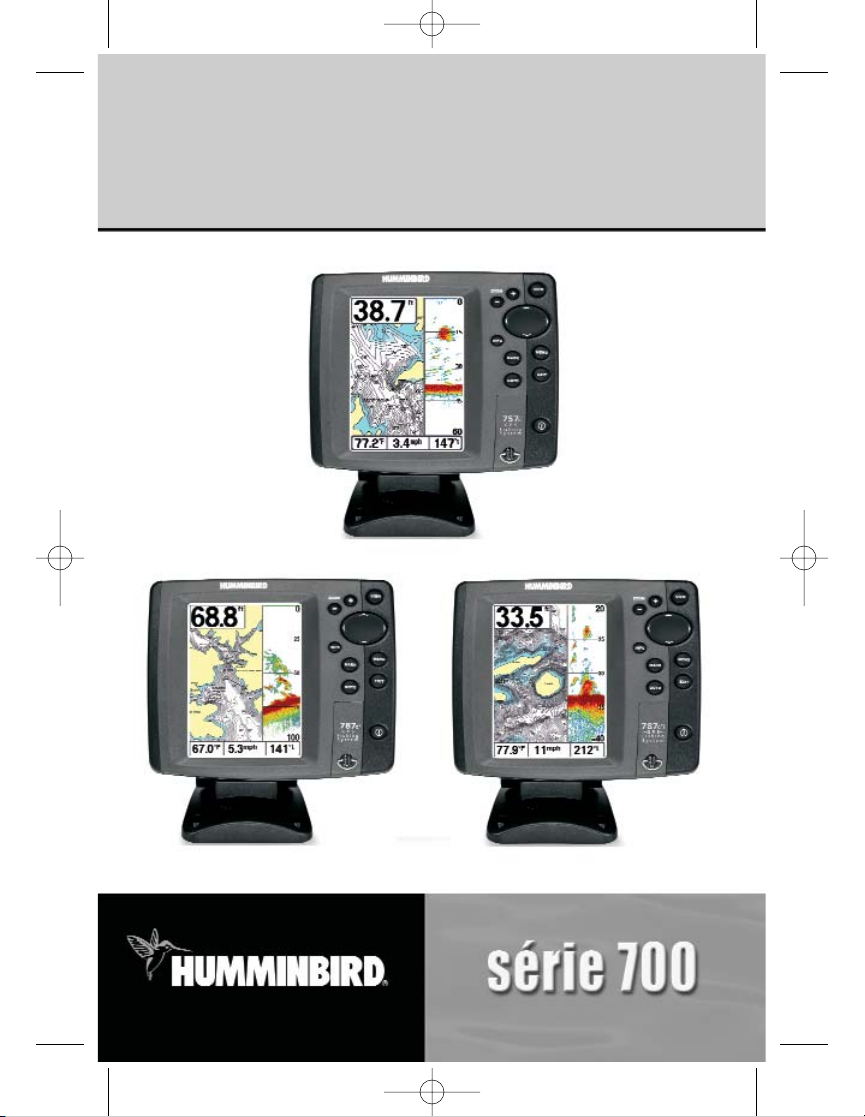
Guide d'utilisation du traceur
graphique GPS 757c, 787c
2
et 787c2i
Guide d'utilisation du traceur
graphique GPS 757c, 787c
2
et 787c2i
531528-1_A
531528-1_A - 757c_787c2_&_787c2i_Man_French.qxp 10/16/2006 10:29 AM Page 1
Page 2
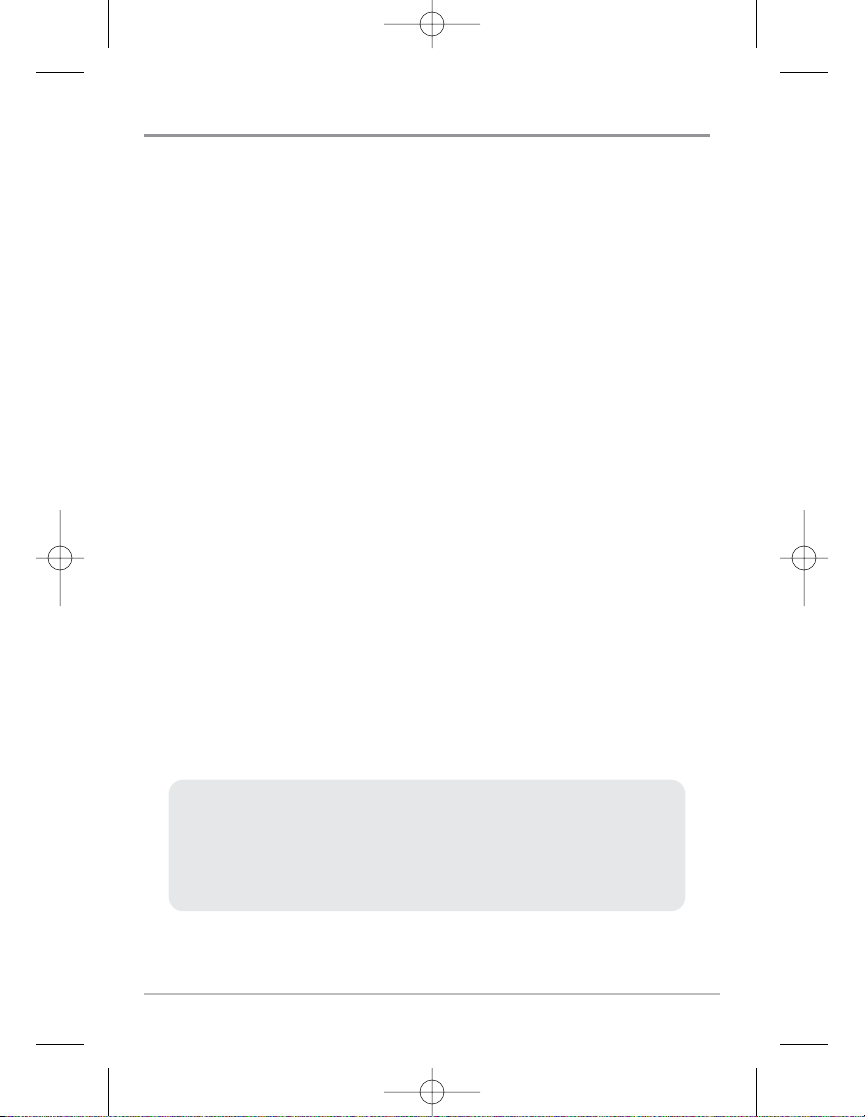
i
Merci !
Merci d'avoir choisi Humminbird®, le chef de file dans le secteur des sondeurs de
poissons aux États-Unis. Humminbird® a bâti sa réputation en créant et en fabriquant
des équipements marins de haute qualité et très fiables. Votre appareil Humminbird®
a été conçu pour pouvoir être utilisé sans problèmes, quelles que soient les
conditions, même dans les milieux marins les plus hostiles. Dans l'éventualité peu
probable où votre appareil Humminbird® aurait besoin de réparations, nous offrons
une garantie pièces et main d'œuvre exclusive - gratuite pendant la première année,
et disponible à un taux raisonnable après la période initiale d'un an. Pour plus de
détails, voir le bon de garantie de votre système. Nous vous invitons à lire
attentivement ce Manuel de l'utilisateur, afin de profiter pleinement de toutes les
fonctions et applications de votre produit Humminbird®.
Communiquez avec notre Centre de ressources pour la clientèle au 1-800-633-1468
ou visitez notre site Web www.humminbird.com.
AVERTISSEMENT ! Cet appareil ne devrait en aucun cas être utilisé comme instrument de
navigation afin de prévenir les collisions, l'échouage, les dommages au bateau ou les
blessures aux passagers. Lorsque le bateau est en mouvement, la profondeur de l'eau peut
varier trop rapidement pour vous laisser le temps de réagir. Avancez toujours très lentement
si vous soupçonnez la présence de bas fonds ou d'obstacles submergés.
AVERTISSEMENT ! La réparation et/ou le démontage de cet appareil électronique doit
être effectué uniquement par un personnel d'entretien autorisé. Toute modification du
numéro de série et/ou réparation par un personnel non autorisé entraînera l'annulation de la
garantie. La manipulation et/ou le démontage de cet appareil pourrait entraîner une
exposition au plomb sous forme de soudure.
AVERTISSEMENT ! Ce produit contient du plomb, un produit chimique reconnu par l'état
de la Californie comme pouvant causer le cancer, des défauts de naissance et d'autres
toxicités reproductives.
© 2006 Humminbird®, USA. Tous droits réservés.
REMARQUE : Certaines fonctions traitées dans ce manuel demandent un
achat à part alors que d'autres ne sont offertes que pour les modèles
internationaux. Tous les efforts ont été déployés pour identifier clairement
ces fonctions. Lisez bien le guide afin de comprendre toutes les capacités
de votre modèle.
531528-1_A - 757c_787c2_&_787c2i_Man_French.qxp 10/16/2006 10:29 AM Page 2
Page 3
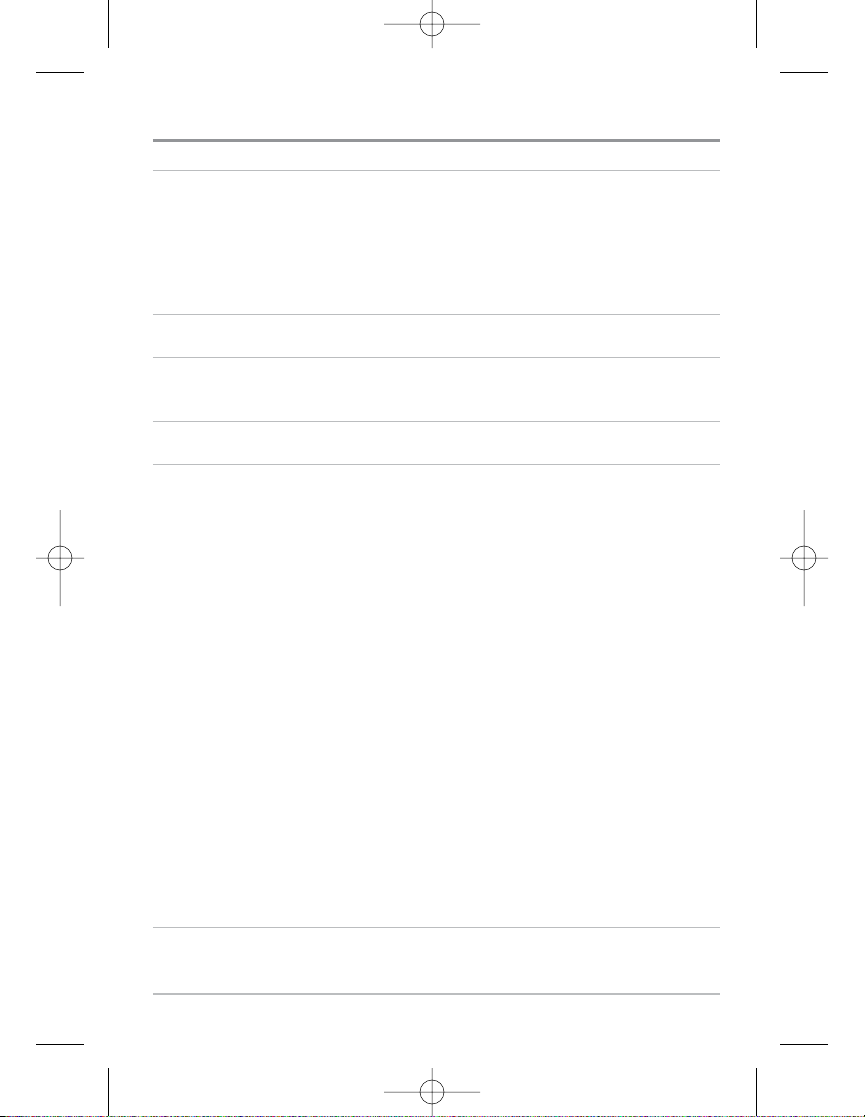
ii
Fonctionnement d'un sonar 1
Sonar à double faisceau [DualBeam PLUS].............................................................................. 3
Sonar à quatre faisceaux [QuadraBeam PLUS] (transducteur QuadraBeam PLUS en option).... 4
Sonar à grande couverture latérale [WideSide] (transducteur WideSide en option) .............. 5
Sonar universel 2 ...................................................................................................................... 5
Fonctionnement du GPS et de la cartographie 6
Fente pour carte multimédia MMC/SD 8
Mises à jour logicielles.............................................................................................................. 8
Représentations à l'écran 9
Modes d'affichage 11
Mode d'affichage Sonar.......................................................................................................... 12
Compréhension de l'historique sonar .................................................................................... 13
Fenêtre sonar en temps réel (RTS).......................................................................................... 13
Arrêt sur image et curseur ......................................................................................................14
Représentation du fond ..........................................................................................................15
Mode d'affichage Zoom du sonar .......................................................................................... 18
Mode d'affichage Sonar divisé de 200 et 83 kHz ................................................................ 19
Mode d'affichage À gros chiffres............................................................................................ 20
Mode d'affichage Clignotant circulaire .................................................................................. 21
Mode d'affichage Capture d'écran et enregistrement .......................................................... 22
Mode d'affichage Latéral (transducteur à quatre faisceaux [QuadraBeam PLUS] en option)...... 27
Mode d'affichage Grande couverture latérale (transducteur [WideSide] en option) ............ 30
Mode d'affichage Aérien ........................................................................................................ 31
Mode d'affichage Cartographique.......................................................................................... 32
Mode d'affichage Combiné .................................................................................................... 34
Orientation de la vue .............................................................................................................. 34
Visualisation de la cartographie 35
Table des matières
531528-1_A - 757c_787c2_&_787c2i_Man_French.qxp 10/16/2006 10:29 AM Page 3
Page 4
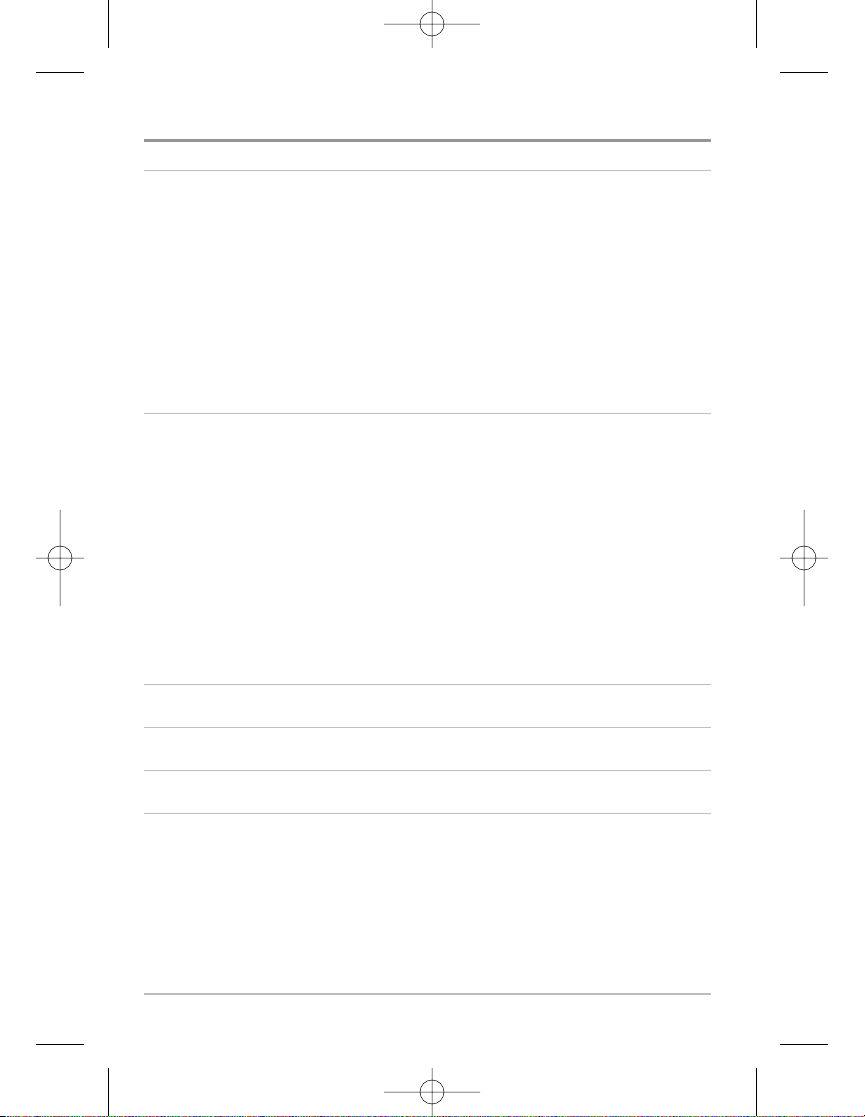
Introduction à la navigation 37
Points de cheminement, routes et itinéraires ........................................................................ 37
Sauvegarde, édition et suppression d'un point de cheminement ........................................ 38
Navigation vers un point de cheminement ou une position ................................................ 40
Ajout d'un point de cheminement ou d'une grille de pêche à la traîne................................41
Sauvegarde, édition et suppression d'une route.................................................................... 43
Sauvegarde ou suppression de l'itinéraire actuel.................................................................. 44
Édition, suppression ou masquage d'un itinéraire sauvegardé ............................................ 44
Navigation Homme à la mer .................................................................................................. 45
Touches de fonction 47
Touche Mise en marche et éclairage .................................................................................... 47
Touche Affichage [VIEW] ........................................................................................................ 47
Touche Information [INFO] ...................................................................................................... 48
Touche MENU.......................................................................................................................... 48
Commande de curseur à quatre directions .......................................................................... 49
Touche Marquer [MARK] ........................................................................................................ 49
Touche Aller à [GOTO].............................................................................................................. 50
Touche Zoom [+/-] .................................................................................................................. 50
Touche Quitter [EXIT] .............................................................................................................. 51
Bus d'accessoires 52
Mise en marche 53
Le système de menus 54
Menu Options de démarrage 57
Utilisation en mode Normal .................................................................................................... 58
Mode Simulateur .................................................................................................................... 59
État du système ...................................................................................................................... 60
Autovérification........................................................................................................................ 60
Test des accessoires ................................................................................................................ 61
L'Affichage de diagnostique GPS............................................................................................ 62
Table des matières
iii
531528-1_A - 757c_787c2_&_787c2i_Man_French.qxp 10/16/2006 10:29 AM Page 4
Page 5
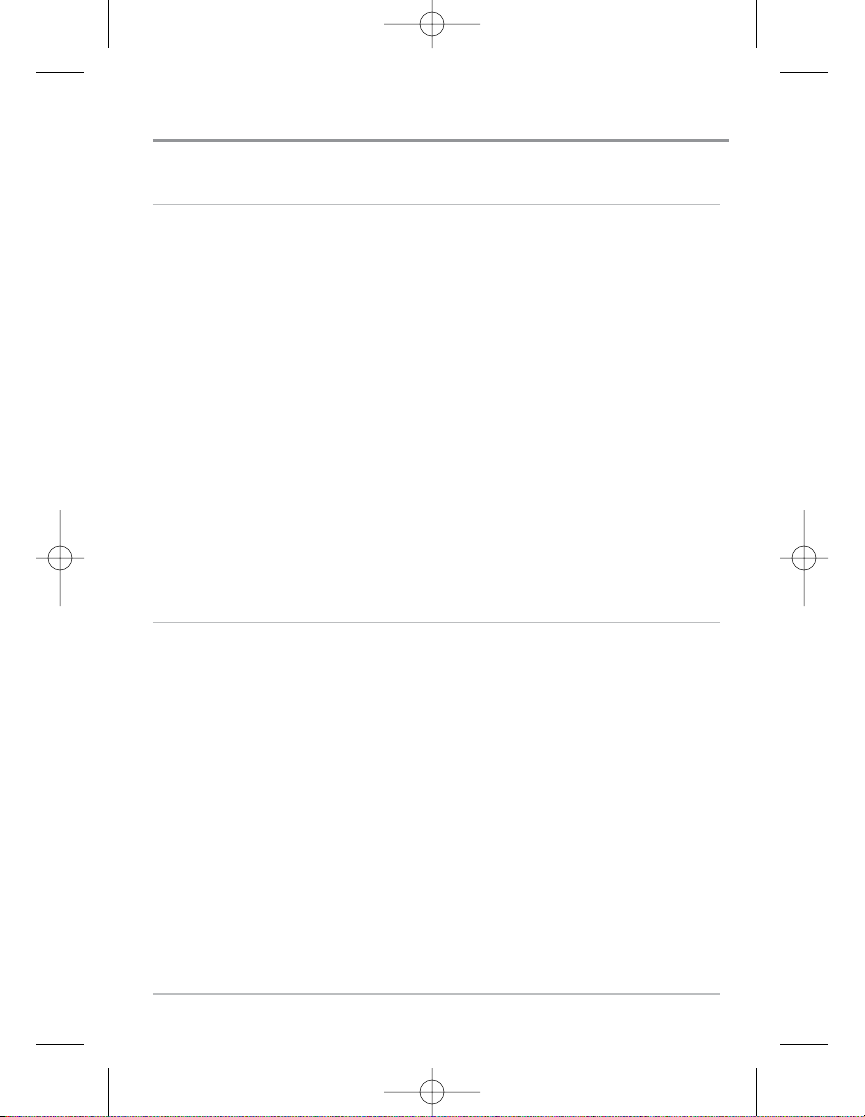
iv
Connexion PC (avec câble de connexion PC seulement) ...................................................... 63
Menu X-Press du Sonar (exclusif aux modes d'affichage Sonar) 64
Mode d'affichage latérale (transducteur à grande couverture latérale [WideSide];
exclusif au mode d'affichage Grande couverture latérale) .................................................. 65
Sensibilité ................................................................................................................................ 66
Échelle haute (mode utilisateur Avancé : exclusif aux modes d'affichage Sonar,
Sonar divisé, À gros chiffres et Clignotant circulaire).......................................................... 67
Échelle inférieure .................................................................................................................. 68
Distance faisceau latéral (transducteur à grande couverture latérale [WideSide];
exclusif au mode d'affichage Grande couverture latérale) .................................................. 69
Vitesse de défilement ............................................................................................................ 70
Config. quadruple (à l’achat facultatif du transducteur QuadraBeam PLUS,
mode d’affichage latéral seulement) .................................................................................. 70
Verrouillage du fond (exclusif au mode d'affichage Zoom du sonar) ...................................... 71
Plage du fond (exclusif au mode d'affichage Zoom du sonar, lorsque la fonction
de verrouillage du fond est activée) .................................................................................... 71
Annuler navigation (seulement en mode Navigation) ............................................................ 72
Menu X-Press de Navigation (exclusif aux modes d'affichage Navigation) 73
Waypoint [Nom] (seulement lorsque le curseur actif est sur un point
de cheminement) ................................................................................................................ 74
Curseur au waypoint
(exclusif aux modes d'affichage Cartographique et Combiné) ............................................ 75
Enreg. trace actuelle .............................................................................................................. 75
Effacer trace actuelle .............................................................................................................. 76
Enregistrer route (seulement en mode Navigation) ................................................................ 76
Ignorer Waypoint suivant (seulement en mode Navigation) .................................................. 77
Annuler navigation (seulement en mode Navigation) ............................................................ 77
Annulation de la navigation Homme à la mer
(seulement en mode Navigation Homme à la mer) ............................................................ 78
Supprimer cible (seulement si la cible est active).................................................................... 78
Supprimer grille (seulement si la grille est active) .................................................................. 79
Table des matières
531528-1_A - 757c_787c2_&_787c2i_Man_French.qxp 10/16/2006 10:29 AM Page 5
Page 6
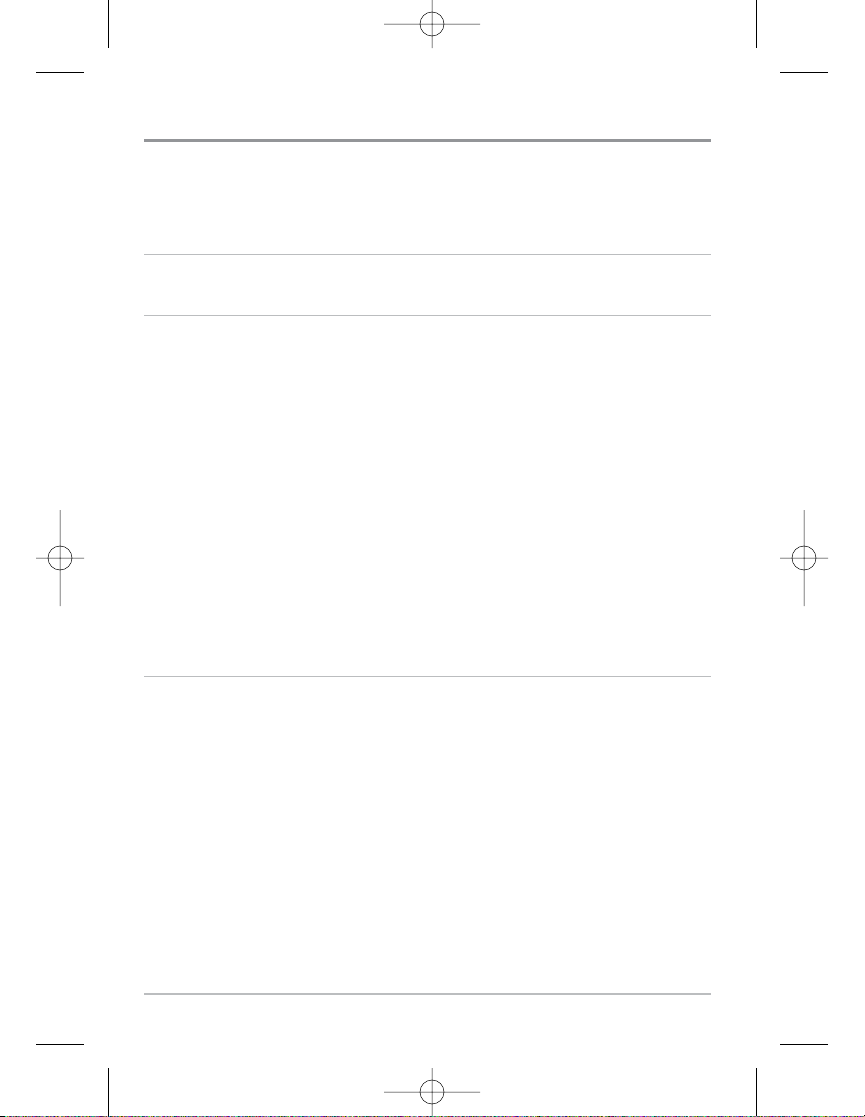
v
Fenêtre sonar (exclusif au mode d'affichage Combiné) .......................................................... 79
Waypoint [Nom] (point de cheminement le plus récent) ........................................................ 80
Menu X-Press Capture d'écran et enregistrement
(exclusif au mode d'affichage Capture d'écran et enregistrement 81
Démarrage de l'enregistrement (carte MMC/SD en option;
exclusif au mode d'affichage Capture d'écran et enregistrement) 82
Arrêt de l'enregistrement (carte MMC/SD en option) ............................................................ 82
Supprimer image (carte MMC/SD en option; exclusif au mode d'affichage
Capture d'écran et enregistrement) .................................................................................... 83
Supprimer toutes images (carte MMC/SD en option; exclusif au mode
d'affichage Capture d'écran et enregistrement).................................................................. 83
Suppression d'un enregistrement (carte MMC/SD en option;
exclusif au mode d'affichage Capture d'écran et enregistrement)...................................... 84
Suppression de tous les enregistrements (carte MMC/SD en option;
exclusif au mode d'affichage Capture d'écran et enregistrement)...................................... 85
Fréquence des impulsions (carte MMC/SD en option;
exclusif au mode d'affichage Capture d'écran et enregistrement)...................................... 85
Vitesse de lecture (carte MMC/SD en option;
exclusif au mode d'affichage Capture d'écran et enregistrement)...................................... 86
Arrêt de la lecture (carte MMC/SD en option) ........................................................................ 86
Onglet Sonar du menu principal 87
Sélection de faisceau .............................................................................................................. 88
ID poisson + ............................................................................................................................ 89
Sensibilité ID poisson .............................................................................................................. 90
Fenêtre sonar en temps réel [RTS].......................................................................................... 91
Vue du fond.............................................................................................................................. 92
Angle du zoom ........................................................................................................................ 92
Sensibilité 83 kHz (mode utilisateur Avancé) .......................................................................... 93
Sensibilité 455 kHz (mode utilisateur Avancé;
avec transducteur à quatre faisceaux [QuadraBeam PLUS]) .............................................. 94
Sensibilité WideSide (mode utilisateur Avancé;
avec transducteurs à grande couverture latérale [WideSide]) ............................................ 95
Lignes de profondeur (mode utilisateur Avancé) .................................................................... 96
Table des matières
531528-1_A - 757c_787c2_&_787c2i_Man_French.qxp 10/16/2006 10:29 AM Page 6
Page 7

vi
Sensibilité surface (mode utilisateur Avancé).......................................................................... 97
Filtre bruit (mode utilisateur Avancé) ...................................................................................... 98
Profondeur maximale (mode utilisateur Avancé) .................................................................... 99
Type d'eau (mode utilisateur Avancé).................................................................................... 100
Sélection transducteur .......................................................................................................... 100
Onglet Navigation du menu principal 101
Trace actuelle ........................................................................................................................ 102
Traces enregistrées .............................................................................................................. 103
Waypoints ..............................................................................................................................104
Routes .................................................................................................................................... 105
Orientation de carte .............................................................................................................. 106
Référence nord ...................................................................................................................... 106
Rotation de grille.................................................................................................................... 106
Intervalle position .................................................................................................................. 107
Distance min. trace (mode utilisateur Avancé) .................................................................... 108
Couleur de trace par profondeur .......................................................................................... 108
Datum carte (mode utilisateur Avancé).................................................................................. 109
Ligne de projection de route ................................................................................................ 109
Exporter toutes données nav. (mode utilisateur Avancé)...................................................... 110
Suppr. toutes donn. nav. (mode utilisateur Avancé).............................................................. 110
Mode de navigation continue .............................................................................................. 111
Onglet Cartographie du menu principal 112
Niveau de détail des références .......................................................................................... 113
Bordures de la carte .............................................................................................................. 114
Grille Lat./Long....................................................................................................................... 115
Sondages isolés .................................................................................................................... 115
Aides Nav sur vue en plongée.............................................................................................. 115
Profondeur d'ombrage .......................................................................................................... 116
Définir l'emplacement de la simulation (mode utilisateur Avancé)...................................... 116
Régler compensation carte (mode utilisateur Avancé).......................................................... 117
Effacer compensation carte (mode utilisateur Avancé) ........................................................ 117
Table des matières
531528-1_A - 757c_787c2_&_787c2i_Man_French.qxp 10/16/2006 10:29 AM Page 7
Page 8
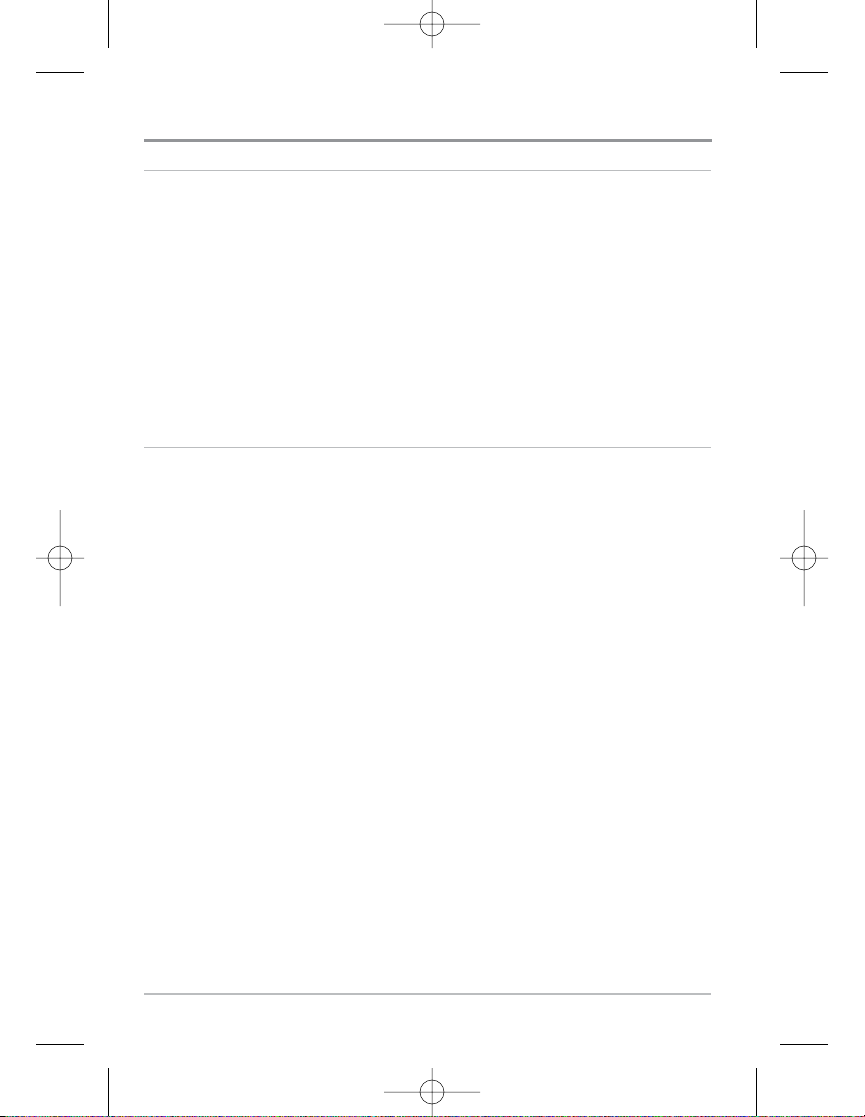
Onglet Alarmes du menu principal 118
Alarme fond............................................................................................................................ 119
Alarme ID poisson.................................................................................................................. 119
Alarme batt. faible ................................................................................................................ 120
Alarme température aux. (seulement avec capteur de température et de vitesse).............. 120
Alarme température .............................................................................................................. 121
Alarme hors-route ................................................................................................................ 121
Alarme arrivée ...................................................................................................................... 122
Alarme dérive ........................................................................................................................ 123
Tonalité d'alarme.................................................................................................................... 124
Onglet Configuration du menu principal 125
Unités - Profondeur................................................................................................................ 126
Unités Temp. (exclusif aux modèles internationaux).............................................................. 126
Unités Distance...................................................................................................................... 127
Unités Vitesse ........................................................................................................................ 127
Mode utilisateur .................................................................................................................... 128
Langue (exclusif aux modèles internationaux)........................................................................ 128
Mise à Zéro journal .............................................................................................................. 129
Valeurs par défaut.................................................................................................................. 129
Sélection relevés (mode utilisateur Avancé; exclusif au mode d'affichage Sonar)................ 130
Compensation fond (mode utilisateur Avancé) .................................................................... 131
Décalage température aux. (mode utilisateur Avancé; seulement avec capteur
de température et de vitesse)............................................................................................ 132
Décalage température (mode utilisateur Avancé) ................................................................ 132
Étalonnage vitesse (mode utilisateur Avancé; avec accessoire
de la temp/vitesse seulement) .......................................................................................... 133
Heure locale (mode utilisateur Avancé) ................................................................................ 133
Heure d'été (mode utilisateur Avancé) .................................................................................. 134
Format position (mode utilisateur Avancé) ............................................................................ 134
Format heure (mode utilisateur Avancé; exclusif aux modèles internationaux) .................... 135
vii
Table des matières
531528-1_A - 757c_787c2_&_787c2i_Man_French.qxp 10/16/2006 10:29 AM Page 8
Page 9
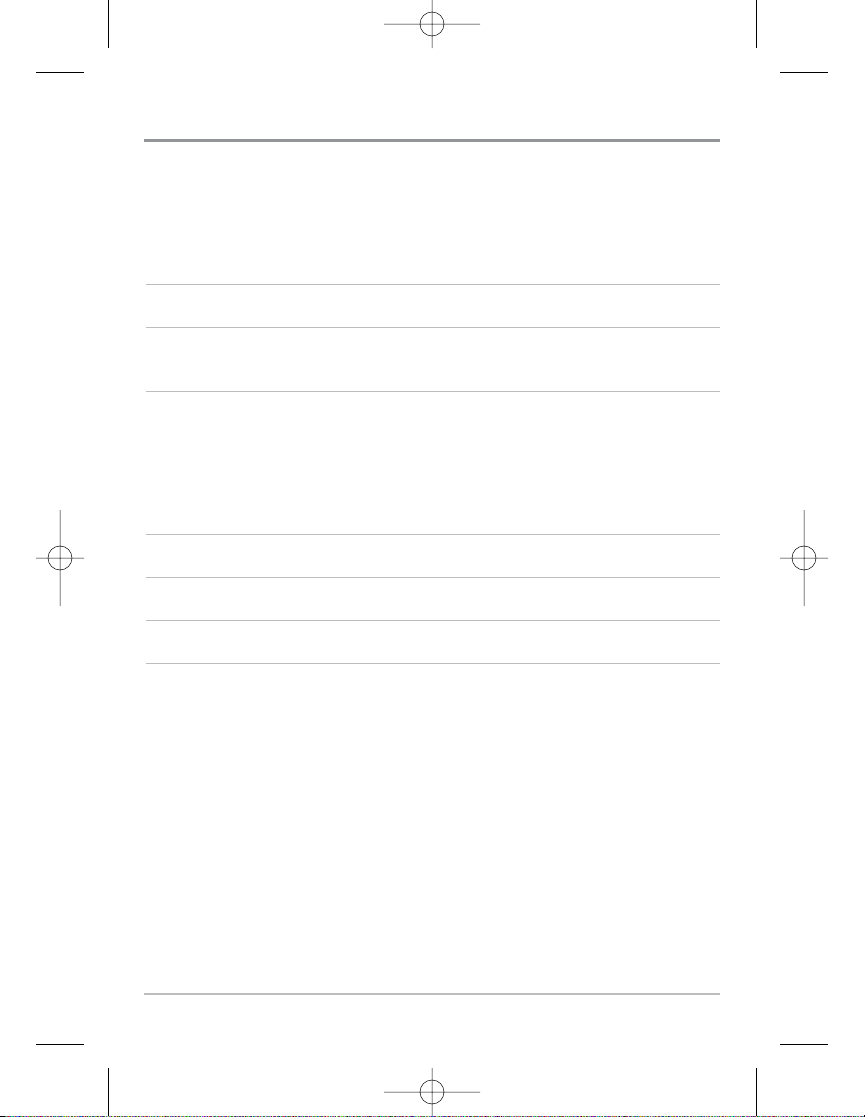
viii
Format de date (mode utilisateur Avancé; exclusif aux modèles internationaux).................. 135
Format numérique (mode utilisateur Avancé)........................................................................ 136
Entreé NMEA (mode utilisateur Avancé) .............................................................................. 136
Sonar ...................................................................................................................................... 137
Onglet Affichages du menu principal 138
Onglet Accessoires du menu principal 139
Utilisation de la fonction Capture d'écran............................................................................ 140
Dépannage 143
Difficulté à mettre le système de pêche en marche............................................................ 143
Mode Simulateur actif malgré la présence d'un transducteur .......................................... 143
Problèmes d'affichage .......................................................................................................... 144
Détermination des causes d'interférence ............................................................................ 145
Accessoires du système de pêche de série 700 146
Caractéristiques 148
Glossaire 149
Pour communiquer avec Humminbird® 167
REMARQUE : Les fonctions citées dans la table des matières qui indiquent « exclusif aux
modèles internationaux » ne sont offertes que sur nos produits en vente à l'extérieur des ÉtatsUnis, par nos distributeurs internationaux autorisés. Pour obtenir une liste de nos distributeurs
autorisés, veuillez visiter notre site Web www.humminbird.com, ou communiquer avec notre
Centre de ressources pour la clientèle au 1-800-633-1468 afin de trouver l'emplacement du
distributeur dans votre région.
REMARQUE : Les fonctions citées dans la table des matières qui indiquent « avec câble
de connexion PC seulement » ou « transducteur à quatre faisceaux/à grande couverture latéral
e n option » ou « avec accessoire de capture de la température et de la vitesse seulement »
nécessitent l'achat d'accessoires vendus séparément. Vous pouvez visiter notre site Web
www.humminbird.com pour commander ces accessoires, ou communiquer avec notre
Centre de ressources pour la clientèle au 1-800-633-1468.
Table des matières
531528-1_A - 757c_787c2_&_787c2i_Man_French.qxp 10/16/2006 10:29 AM Page 9
Page 10
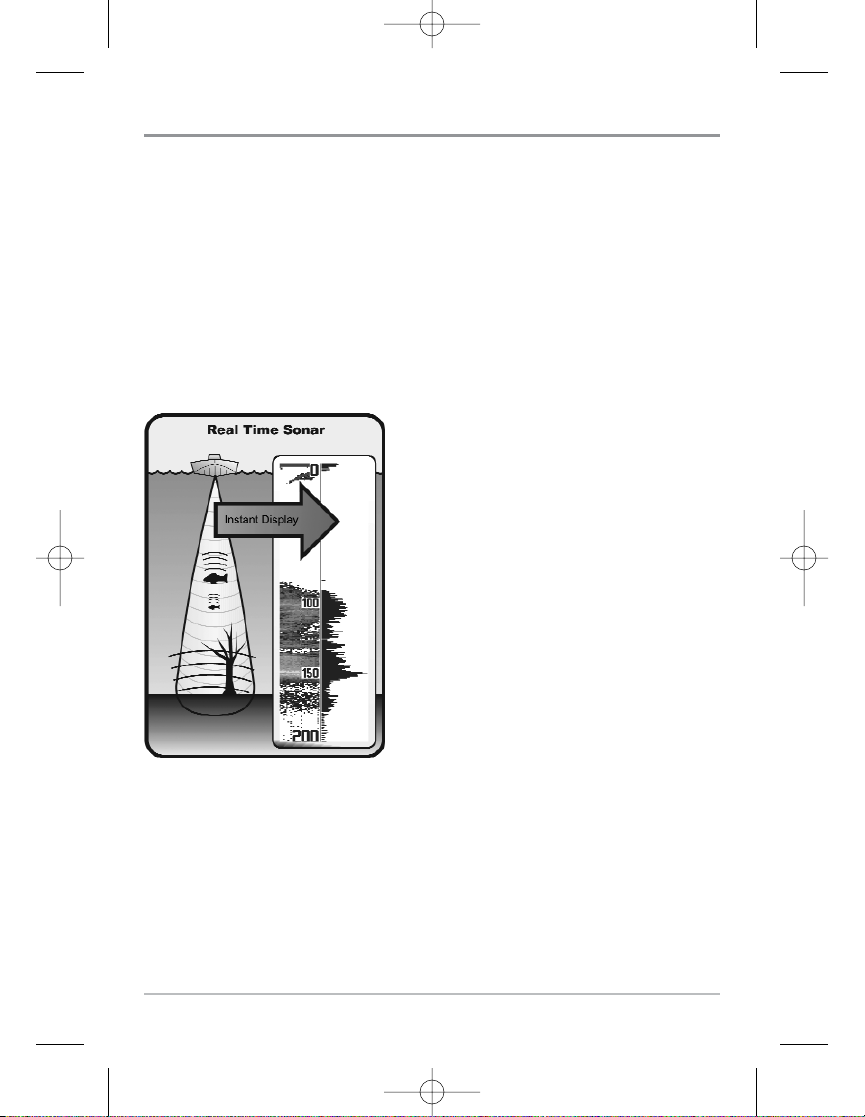
1
Fonctionnement d’un sonar
La technologie du sonar est basée sur les ondes sonores. Le système de pêche de la
série 700 utilise le sonar pour définir le profil et la composition du fond, déterminer
l'emplacement des structures ainsi que la profondeur directement sous le
transducteur.
Le système calcule le temps entre la transmission d'une onde sonore et sa réflexion sur
un objet pour en déterminer la distance. Il utilise également cette réflexion du signal
pour déterminer l'emplacement, la taille et la composition de l'objet.
Le sonar est très rapide. Une onde ultrasonique peut voyager de la surface jusqu'à 70
m (240 pi) de profondeur et revenir en moins 1/4 de seconde. Il est donc improbable
que votre embarcation puisse devancer le signal du sonar.
Le terme SONAR est un acronyme de l'expression
anglaise « Sound and Navigation Ranging ».
La technologie sonar utilise des pulsations
sonores précises (appelées « impulsions »)
émises dans l'eau dans un faisceau ayant la
forme d'une goutte d'eau.
Les pulsations sonores sont réfléchies par le
fond et les objets dans l'eau, comme les poissons
et autres éléments submergés. Les retours sont
ensuite affichés sur l'écran à cristaux liquides.
Chaque fois qu'une nouvelle donnée est reçue,
les anciennes se déplacent le long de l'écran, ce
qui crée un effet de défilement.
531528-1_A - 757c_787c2_&_787c2i_Man_French.qxp 10/16/2006 10:29 AM Page 10
Page 11
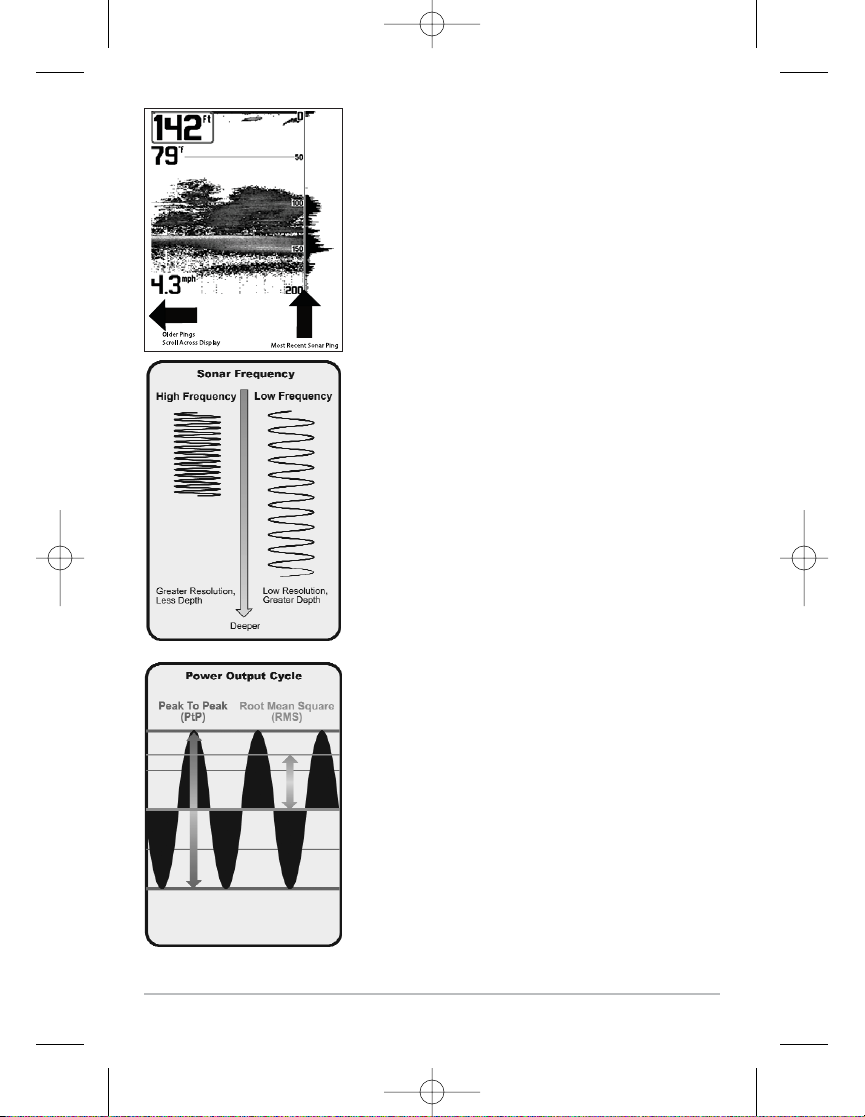
En juxtaposant tous les retours sonar, un graphique
facile à interpréter du fond, des poissons et de la
structure apparaît à l'écran.
Les pulsations sonores sont transmises à diverses
fréquences, selon l'application. Les fréquences très
élevées (455 kHz) sont utilisées pour obtenir une
grande définition, mais leur effet est limité par la
profondeur. Les fréquences élevées (200 kHz) sont
normalement utilisées dans les appareils sonar visant
le grand public. Ces appareils offrent un bon équilibre
entre le rendement en profondeur et la résolution.
Quant aux basses fréquences (83 kHz), elles sont
normalement utilisées pour sonder à une plus grande
profondeur.
La puissance de sortie est la quantité d'énergie
produite par l'émetteur sonar. Elle est généralement
mesurée en utilisant deux méthodes :
• La valeur efficace (ou valeur quadratique
moyenne) est une mesure de la puissance de sortie
pendant toute la durée du cycle de transmission.
• La méthode de crête à crête mesure la puissance
de sortie aux points les plus élevés.
Les avantages d'une plus grande puissance de sortie se
reflètent dans la capacité de l'appareil à détecter de
plus petits objets à de plus grandes distances, à contrer
le bruit, à offrir un meilleur rendement à grande vitesse
et à fonctionner à une profondeur accrue.
2
531528-1_A - 757c_787c2_&_787c2i_Man_French.qxp 10/16/2006 10:29 AM Page 11
Page 12
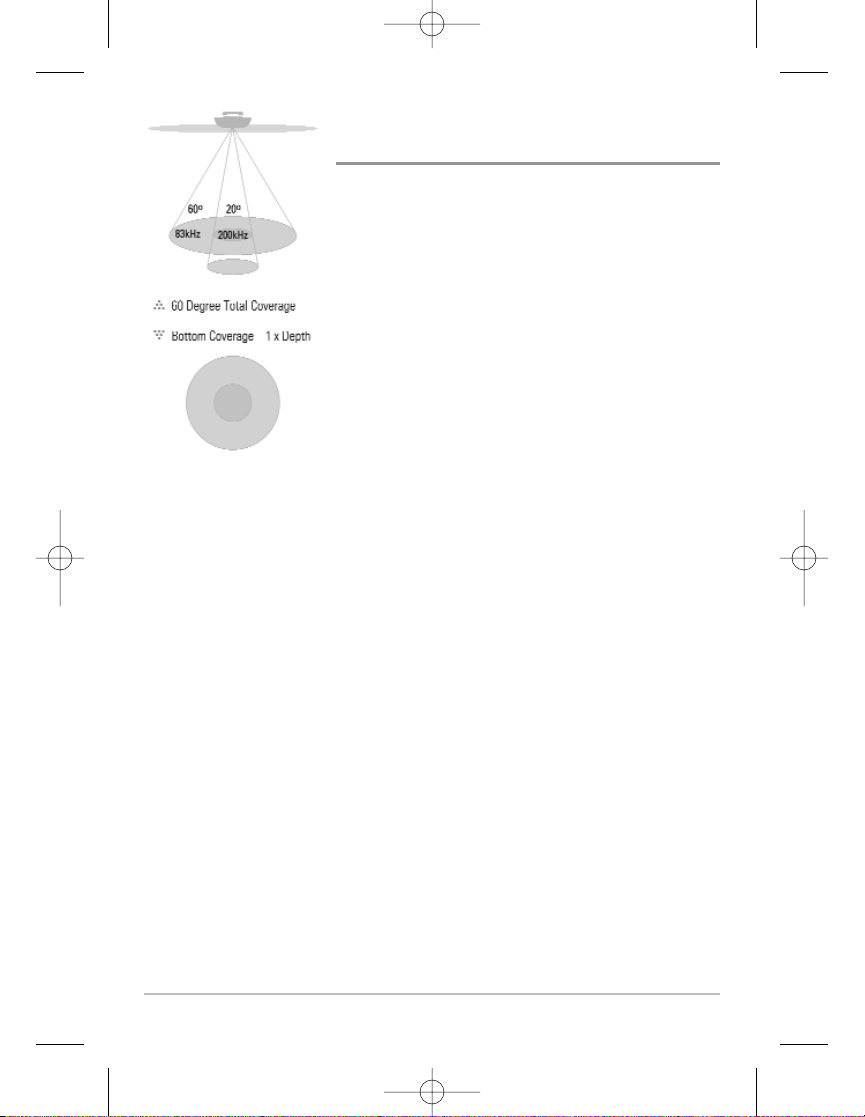
3
Sonar à double faisceau
[DualBeam PLUS]
Les modèles de système de pêche de la série 700 sont
livrés avec un système sonar à double faisceau DualBeam
PLUS de 200 kHz et 83 kHz, balayant une grande
couverture (60°). Le sonar à double faisceau DualBeam
PLUS dispose d'un faisceau central concentré de 20°,
enveloppé d'un second faisceau de 60° étendant la
couverture à une zone égale à la profondeur. Dans 6 m
(20 pi) d'eau, le faisceau large couvre une zone de 6 m. Le
faisceau central de 20° pointe vers le fond pour vous
montrer la structure et la couverture végétale. Le faisceau
large de 60° sert à détecter les poissons dans la zone de
couverture étendue. Les retours de sonar DualBeam PLUS
peuvent être regroupés, visualisés séparément ou
comparés en les visualisant l'un à côté de l'autre. La
technologie à double faisceau DualBeam PLUS convient
parfaitement pour une vaste gamme de conditions, de
l'eau peu profonde à l'eau très profonde, en eau douce
comme en eau salée. La capacité de profondeur dépend
de certains facteurs tels que la vitesse du bateau, les
vagues et ondulations, la dureté du fond, les conditions
de l'eau et la façon dont le transducteur est installé.
531528-1_A - 757c_787c2_&_787c2i_Man_French.qxp 10/16/2006 10:29 AM Page 12
Page 13
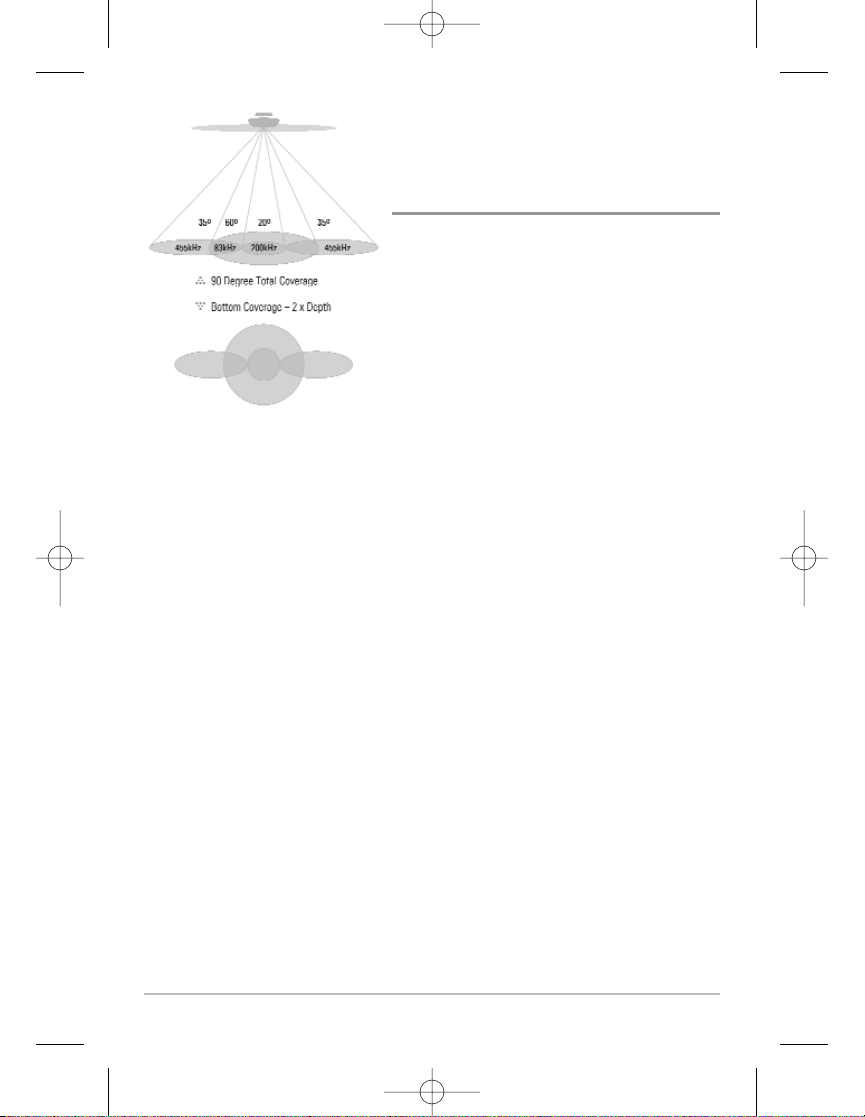
4
Sonar à quatre faisceaux
[QuadraBeam PLUS]
(transducteur à quatre faisceaux [QuadraBeam
PLUS] en option)
Votre système de pêche de série 700 est
également compatible avec le système sonar
QuadraBeam PLUS à l'achat d'un transducteur
QuadraBeam PLUS additionnel. Le sonar
QuadraBeam PLUS balaie une zone de
couverture extrêmement large de 90°.
QuadraBeam PLUS commence avec ses deux
faisceaux latéraux de positionnement de
structure en forme d’éventail de 35°, à une
fréquence de 455 kHz, pour repérer les poissons,
les appâts et la structure à gauche et à droite du
bateau, sur une surface de fond marin qui est
toujours égale à deux fois la profondeur. Pour
obtenir une vue détaillée sous le bateau,
QuadraBeam PLUS utilise la technologie
DualBeam PLUS qui se caractérise par des
faisceaux de précision de 20° et de larges
faisceaux de 60°. QuadraBeam PLUS vous
permet de trouver plus de poisons plus
rapidement et vous indique même où mettre
l’appât en vous montrant l’emplacement des
poissons, que ce soit à gauche, à droite ou
directement sous votre bateau.
531528-1_A - 757c_787c2_&_787c2i_Man_French.qxp 10/16/2006 10:29 AM Page 13
Page 14
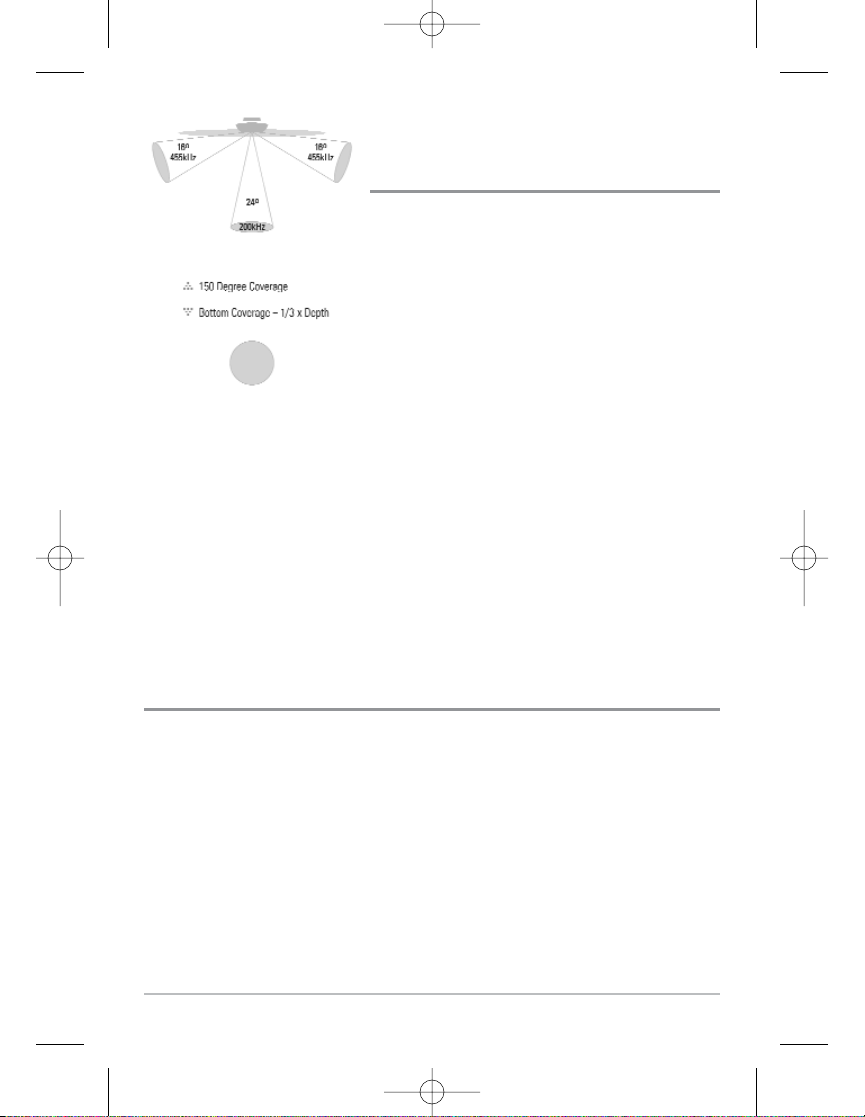
5
Sonar à grande couverture
latérale [WideSide]
(transducteur à grande couverture latérale en option)
Votre Système de pêche de série 700 est également
compatible avec le sonar WideSide avec l'achat d'un
transducteur additionnel à grande couverture
latérale. Le transducteur à grande couverture latérale
est un transducteur spécialisé, qui balaye
latéralement et qui s'avère extrêmement utile pour la
pêche sur berge et pour la recherche de poissons
d'appât en eau libre. Le transducteur à grande
couverture latérale utilise trois éléments de sonar
différents, qui transmettent des signaux vers la
gauche, la droite et directement vers le bas. Le
faisceau orienté vers le bas est un faisceau de 200
kHz offrant une couverture de 24 degrés. Ce faisceau
offre une indication numérique continue de la
profondeur directement sous le bateau. Les
faisceaux latéraux sont des faisceaux de 455 kHz
offrant une couverture de 16 degrés. Les éléments
latéraux peuvent être utilisés indépendamment l'un
de l'autre, ou ensemble, afin de localiser les cibles
près de la surface de l'eau de chaque côté du bateau.
Sonar universel 2
Votre système de pêche de série 700 est compatible avec le sonar universel 2, un
transducteur intégré et protégé d’avant-garde qui est incorporé à l’unité inférieure de
tous les moteurs Minnkota. Le sonar universel 2 présente un câblage dissimulé dans
l’arbre composite indestructible; il est invisible, ne nuit pas et ne présente pas de
serre-câbles, d'attaches ni de fils exposés. Le sonar universel 2 se caractérise par une
nouvelle détection de température qui est compatible avec les principales marques de
détecteurs de poissons, ainsi que par la performance de la technologie DualBeam
PLUS (disponible avec les modèles DualBeam PLUS de Humminbird®). La vision
élargie et les détails plus prononcés du fond vous donnent une nouvelle perspective
de l’eau sous le bateau. De même que le rendement optimal du sonar vous aide à
trouver les poissons.
531528-1_A - 757c_787c2_&_787c2i_Man_French.qxp 10/16/2006 10:29 AM Page 14
Page 15
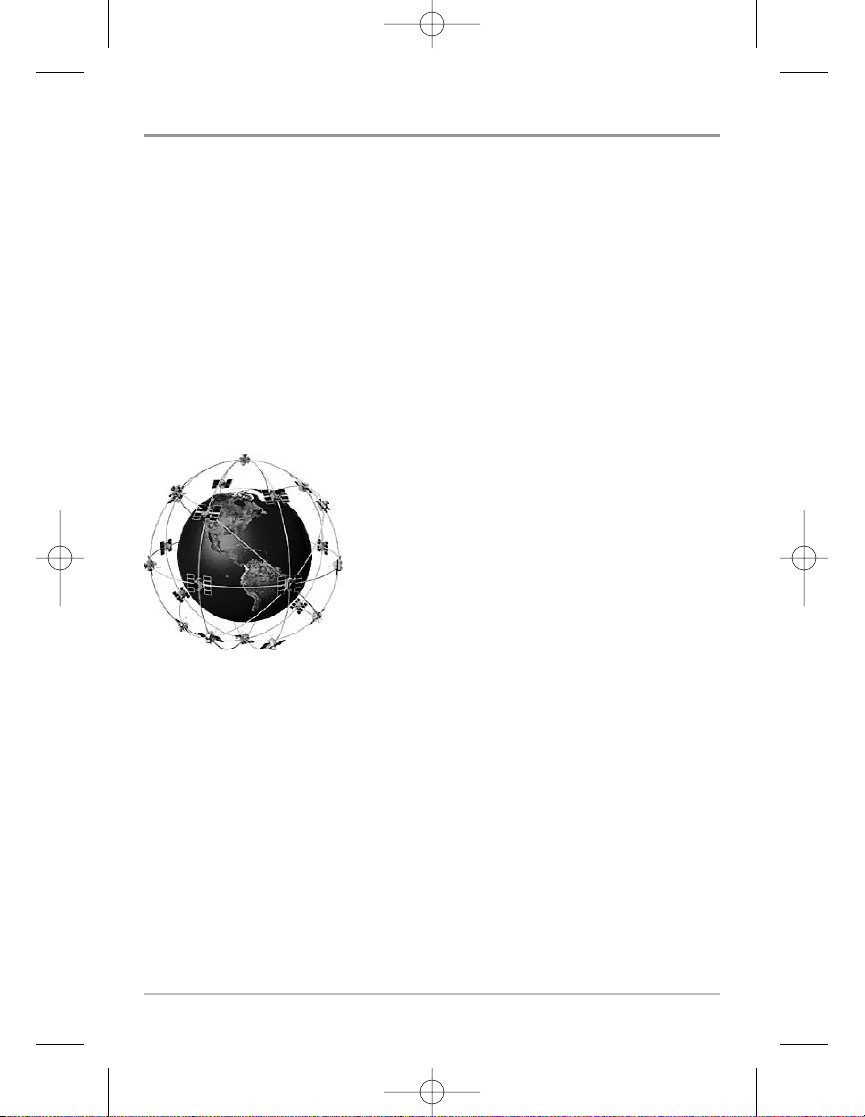
6
Fonctionnement du GPS et de la cartographie
Votre système de pêche de série 700 est doté de fonctions de navigation GPS et de
traçage graphique et se sert du système de positionnement global et de ses capacités
sonar pour déterminer l'emplacement du bateau, l'afficher dans une grille et fournir
des renseignements subaquatiques détaillés. Le système de positionnement global
(GPS) est un système de navigation par satellite conçu et entretenu par le département
de la Défense des États-Unis. Bien qu'initialement conçu pour des besoins militaires,
les civils peuvent bénéficier des avantages qu'offre ce système pour déterminer leur
position avec une précision assez élevée, soit ±10 m, selon les conditions
météorologiques. Ceci signifie que le récepteur pourra déterminer à dix mètres près
votre position réelle, 95 % du temps. Le récepteur GPS utilise également les données
du SAGE (système d'augmentation à grande échelle), du EGNOS (système européen de
navigation par recouvrement géostationnaire) et du MSAS (système d'augmentation
MTSAT), selon leur disponibilité.
Le GPS est constitué de satellites qui émettent
continuellement des signaux radioélectriques vers la
Terre. Le récepteur détermine sa position en calculant,
à l'aide des signaux qu'ils émettent, la distance qui le
sépare d'un maximum de 16 satellites.
Tous les satellites diffusent un signal codé unique, une
fois chaque seconde et exactement au même moment.
Le récepteur GPS de votre bateau reçoit les signaux des
satellites qui lui sont visibles. En se fondant sur les
différences de temps d'arrivée de chaque signal, il
détermine la distance qui le sépare de chaque satellite.
Une fois les distances connues, il calcule par
triangulation sa propre position. Grâce aux mises à jour
reçues à chaque seconde, le récepteur calcule ensuite
sa vitesse et son relèvement.
531528-1_A - 757c_787c2_&_787c2i_Man_French.qxp 10/16/2006 10:29 AM Page 15
Page 16
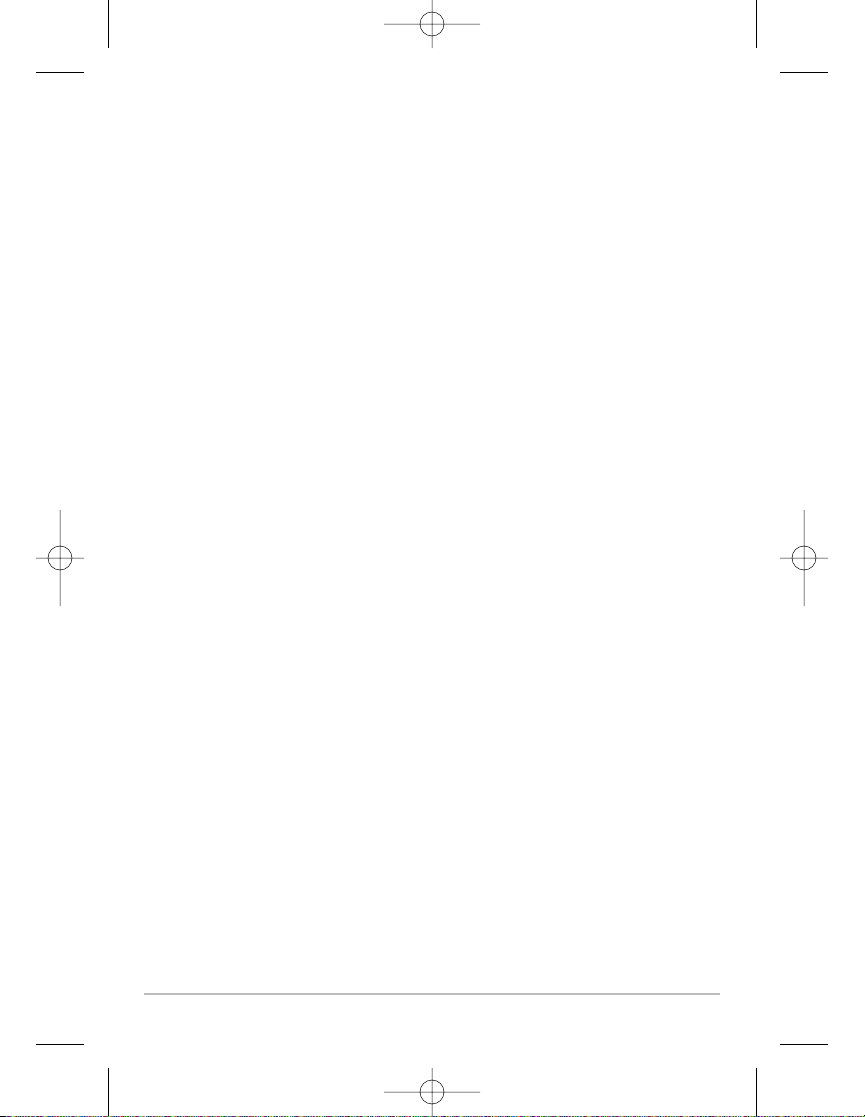
En branchant le récepteur GPS inclu avec votre Système de pêche de série 700 vous
combinez les fonctions de navigation et de traçage graphique faciles à utiliser
FishingGPS avec les fonctions avancées de recherche de poisson de votre sondeur. Le
Système de pêche de série 700 offre les fonctions GPS suivantes lorsque le récepteur
GPS inclus y est branché :
• Visualisation de la position actuelle
• Visualisation de l'itinéraire actuel (piste de navigation)
• Visualisation exacte de la vitesse et du cap à partir des données de votre
récepteur GPS
• Sauvegarde des itinéraires, points de cheminement et des routes
• Parcours d'une route et navigation d'un point de cheminement à un autre.
Votre système de série 700 est compatible avec les outils de cartographie Navionics®
Gold, HotMaps™ et HotMaps™ Premium sur cartes MMC et SD.
REMARQUE : Le système de série 700 n'est pas compatible avec les cartes Navionics Classic;
il prend seulement en charge les cartes Navionics® Gold, HotMaps™ et HotMaps™ Premium.
Votre appareil est muni d'une carte du monde ainsi que d'une carte détaillée de
l'Amérique du Nord (modèles nationaux) ou d'une carte détaillée de l'Europe et de l'Asie
du Sud-Est, comprenant l'Australie et la Nouvelle-Zélande (modèles internationaux).
Le Système de pêche de série 700 utilise un récepteur GPS pour déterminer
automatiquement l'emplacement du bateau, et utilise les niveaux de zoom réglés pour
une vue particulière afin de sélectionner la meilleure carte à visualiser. Pour obtenir de
plus amples renseignements à ce sujet, voir la section Visualisation de la cartographie.
7
531528-1_A - 757c_787c2_&_787c2i_Man_French.qxp 10/16/2006 10:29 AM Page 16
Page 17
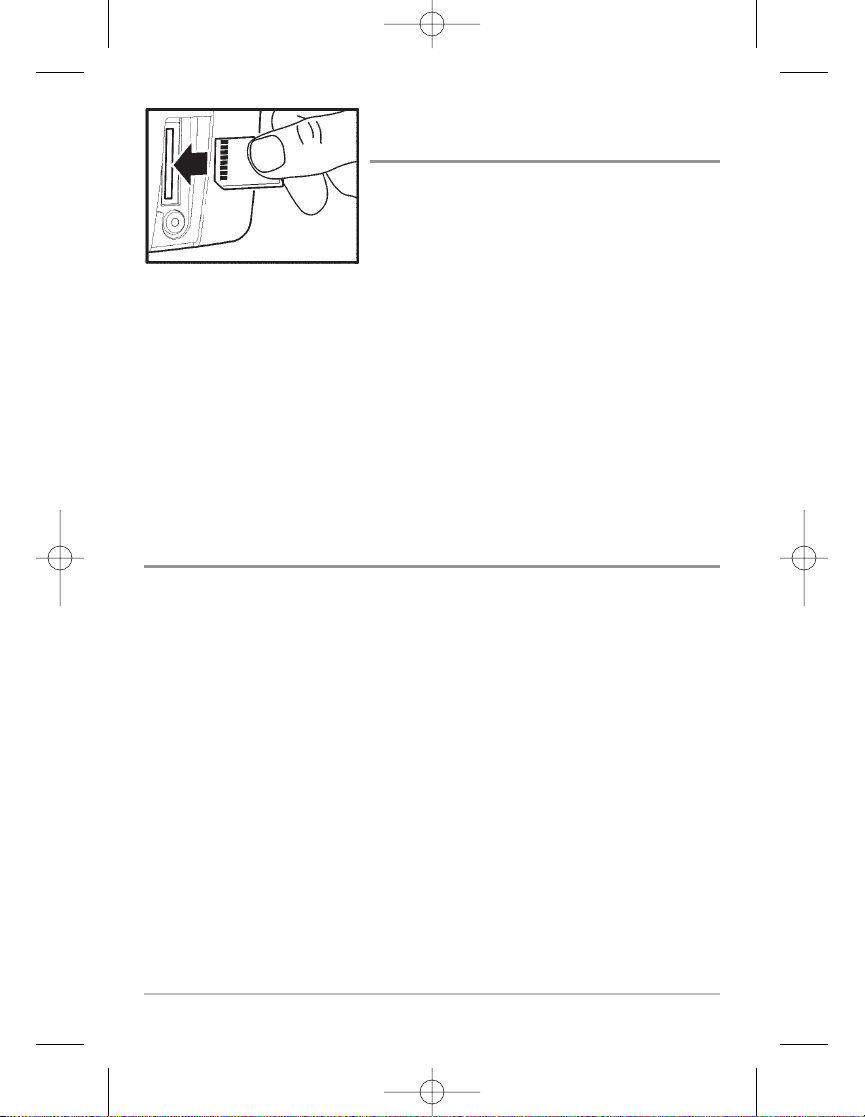
Fente pour carte
multimédia MMC/SD
Votre Système de pêche de série 700 est également
muni d'une fente pour carte multimédia [MMC]/SD,
où vous pouvez insérer une carte contenant d'autres
régions cartographiées en détail, vendues
séparément. Si vous insérez une carte multimédia
contenant un meilleur plan d'un endroit particulier,
votre Système de pêche de série 700 récupérera
cette carte et l'affichera automatiquement. Consultez l'illustration pour localiser
l'emplacement de la fente pour carte multimédia; retirer le couvercle de la fente, puis
insérez la carte MMC dans la fente. L'étiquette de la carte devrait faire face au devant
de l'appareil. Enfoncez la carte jusqu'à ce que vous entendiez un léger claquement sec
indiquant qu'elle est en position, puis replacez le couvercle sur la fente en vous assurant
au préalable de la présence et de la position adéquate du joint d'étanchéité. Replacez
ensuite le et serrez-les bien
- ne serrez PAS trop car, bien que cela n'améliore en rien
l'étanchéité, cela pourrait endommager le couvercle.
Mises à jour logicielles
Vous pouvez vous servir de cartes multimédias MMC ou SD pour mettre à jour le
logiciel de la tête de commande. Pour mettre le logiciel de la tête de commande à jour,
insérez une carte MMC/SD contenant un fichier approprié de mise à jour du logiciel
dans la fente. L'appareil le reconnaîtra, vous indiquera quelle version du logiciel tourne
actuellement dans la tête de commande, puis vous demandera si vous désirez
effectuer la mise à jour avec le fichier se trouvant sur la carte MMC/SD. Les mises à
jours des logiciels sont disponibles sur le site Web www.humminbird.com.
Insertion d'une MMC/SD dans
la fente pour carte multimédia
8
531528-1_A - 757c_787c2_&_787c2i_Man_French.qxp 10/16/2006 10:29 AM Page 17
Page 18
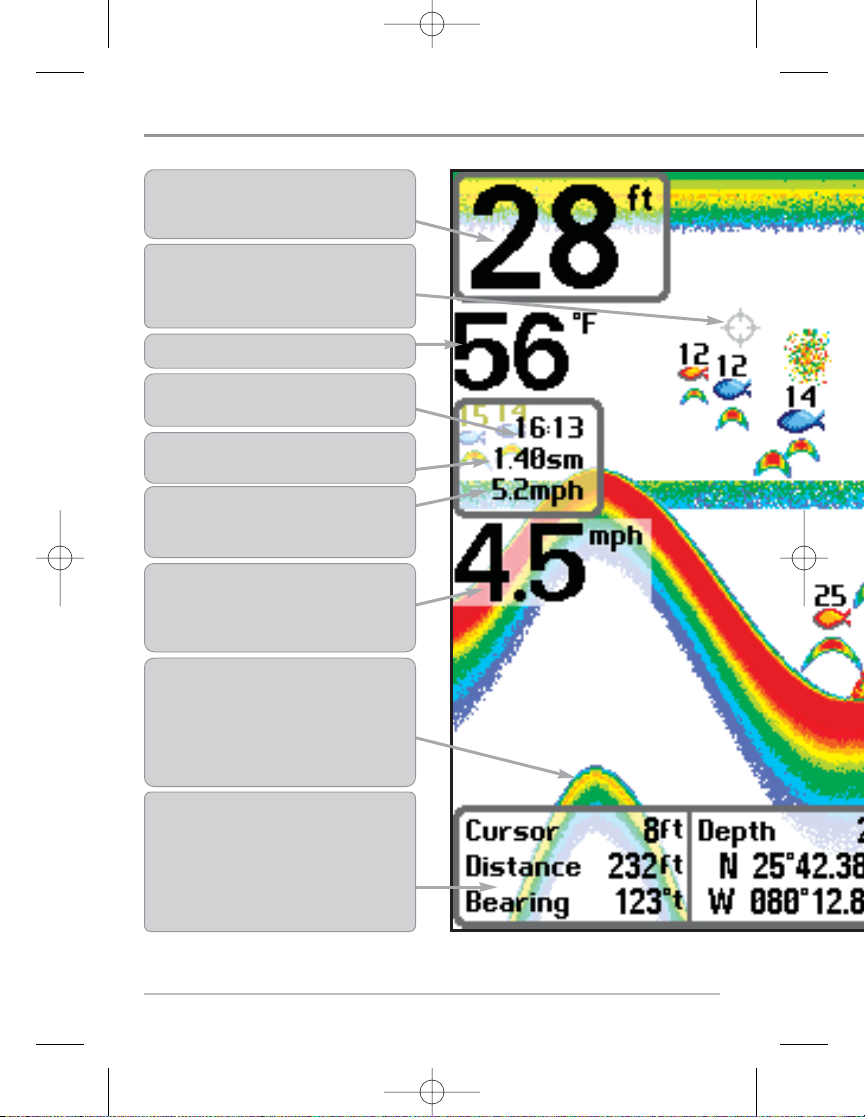
9
Représentations à l'écran
Le système de pêche Série 700 peut afficher tout un éventail de renseignements utiles
Profondeur
- Profondeur de l'eau. Il est possible de
régler une alarme afin de vous avertir lorsque l'eau
devient trop peu profonde.
Température
- Température de la surface de l'eau.
Minuterie
- Temps écoulé avec le capteur de tem-
pérature et de vitesse ou avec le récepteur GPS.
Distance
- Distance parcourue avec le capteur de
température et de vitesse ou avec le récepteur GPS.
Vitesse moyenne
- Indication de la vitesse moyenne
avec le capteur de température et de vitesse ou avec le
récepteur GPS.
Second retour de sonar
- Signal de sonar qui rebondit
entre le fond et la surface de l'eau et qui revient de
nouveau. Il est possible de se servir de l'apparence du
second retour pour déterminer la dureté du fond. Un fond
très dur montrera un retour très fort tandis qu'un fond
plus meuble affichera un retour très faible ou inexistant.
Vitesse
- Si le capteur de température et de vitesse ou
le récepteur GPS est installé, le système série 700 peut
afficher la vitesse du bateau et aussi maintenir un
compteur des milles nautiques ou terrestres parcourus.
REMARQUE : Les entrées de cette liste portant la mention « avec capteur de température et de vitesse ou
branchés au système de pêche. Si les deux accessoires sont branchés, seules les données obtenues du
Curseur
- Le curseur est disponible en mode d'arrêt sur
image et peut, en mode d'affichage Sonar, être
positionné afin de fournir la profondeur d'un retour de
sonar et la profondeur du fond sous le curseur.
Boîte de dialogue de curseur
- Indique la profondeur
du curseur à l'écran et la profondeur du fond directement
sous le curseur. Les données de latitude et de longitude de
la position du curseur, la distance et le relèvement au
curseur sont affichés avec un récepteur GPS. Il est possible
de marquer un point de cheminement à la position du
curseur (avec un récepteur GPS) pour utilisation ultérieure.
531528-1_A - 757c_787c2_&_787c2i_Man_French.qxp 10/16/2006 10:29 AM Page 18
Page 19
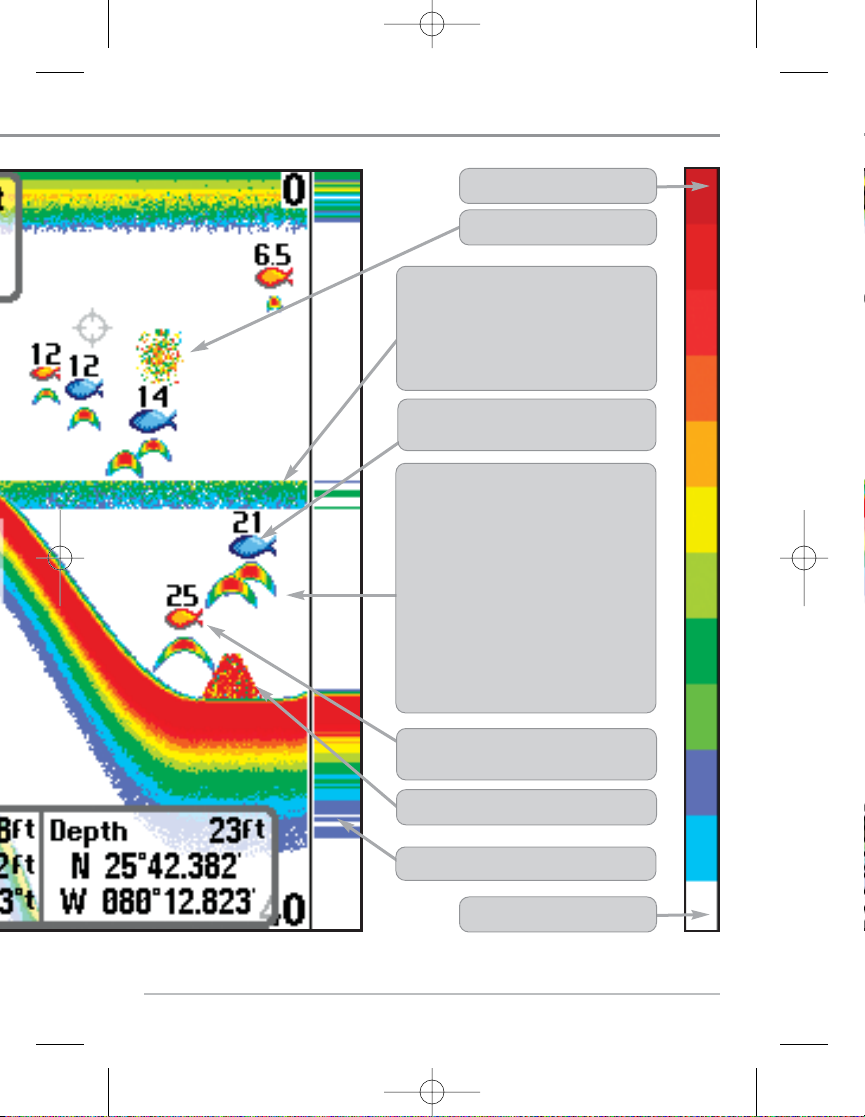
10
Fenêtre sonar en temps réel (RTS)
Structure
- Endroit où le poisson pourrait se cacher.
Thermoclines
- Couches d'eau de températures
différentes situées à des profondeurs différentes,
selon la période de l'année. Généralement, une
thermocline apparaîtra comme une bande continue
composée de plusieurs couleurs, se déplaçant sur
l'écran à la même profondeur.
Symbole de poisson de couleur bleue du faisceau de
83 kHz
Banc de blanchaille
Poisson
- Le système de pêche représente les
poissons comme des arcs ou des icônes de poissons.
Il est possible de régler une alarme pour avertir le
pêcheur lorsque l'appareil détecte un poisson d'une
certaine taille. Lorsqu'une cible est détectée, un
symbole d'identification du poisson (Fish ID+)
apparaît à l'écran, accompagné d'une indication de la
profondeur au-dessus du symbole. La grosseur du
symbole indique l'intensité du retour. Le système
montrera clairement des bancs de blanchaille comme
un nuage de forme et de grosseur variées, selon le
nombre de poissons et la vitesse du bateau.
Retour de sonar faible
Retour de sonar intense
Symbole de poisson de couleur orange détecté dans
le faisceau de 200 kHz
531528-1_A - 757c_787c2_&_787c2i_Man_French.qxp 10/16/2006 10:29 AM Page 19
Page 20
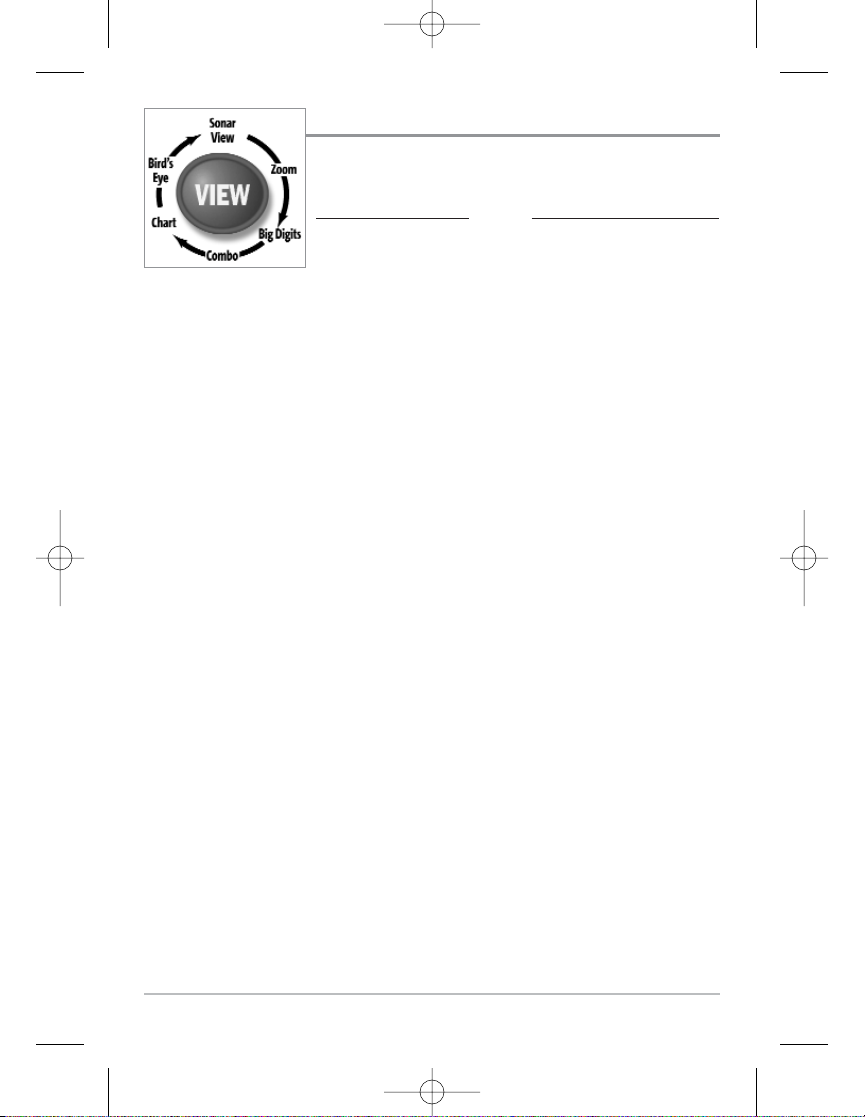
11
Modes d'affichage
Voici les modes d'affichage offerts par votre Système
de pêche :
Les affichages Sonar :
Les affichages Navigation :
• Affichage Sonar • Vue aérienne
• Affichage Zoom • Affichage cartographique
• Mode d'affichage Sonar • Affichage combiné.
divisé de 200 et 83 kHz
• Affichage à gros chiffres
• Mode d'affichage Clignotant circulaire
• Mode d'affichage Capture d'écran et enregistrement
• Mode d'affichage Latéral
• Mode d'affichage Grande couverture latérale.
REMARQUE : Lorsque vous modifiez un réglage sonar, l'écran est immédiatement rafraîchi
(vous n'avez donc pas à quitter le menu pour visualiser les modifications à l'écran).
REMARQUE : Le mode d'affichage Latéral n'est disponible que si un transducteur à quatre
faisceaux [QuadraBeam PLUS] est branché à l'appareil, et le mode d'affichage Grande
couverture latérale n'est disponible que si un transducteur à grande couverture latérale est
branché à l'appareil. Vous pouvez visiter notre site Web www.humminbird.com pour
commander ces accessoires, ou communiquer avec notre Centre de ressources pour la
clientèle au 1-800-633-1468.
Le mode d'affichage Sonar est le mode par défaut. Lorsque vous appuyez sur la
touche Affichage [VIEW], le système affiche, l'un après l'autre, les modes d'affichage
disponibles. Lorsque vous appuyez sur la touche Quitter [EXIT], le système affiche,
l'un après l'autre, les modes d'affichage disponibles, mais dans l'ordre inverse. Tout
mode peut être placé dans la rotation, ou retirée de celle-ci, à l'aide de la fonction
Sélection des affichages du menu Configuration, en mode utilisateur Avancé.
531528-1_A - 757c_787c2_&_787c2i_Man_French.qxp 10/16/2006 10:29 AM Page 20
Page 21
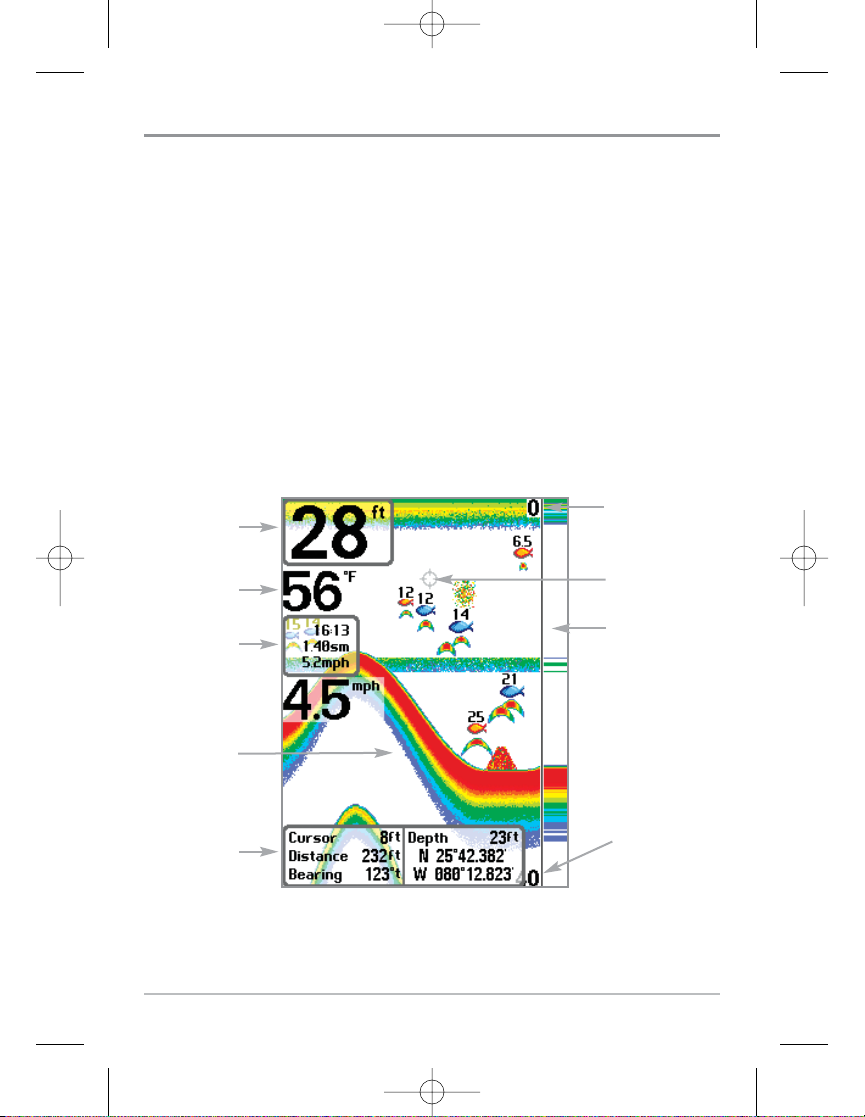
12
Mode d'affichage Sonar
Le mode d'affichage Sonar fournit un tracé historique des retours sonar. La
profondeur est toujours affichée. Les indicateurs de température et de vitesse
s'affichent automatiquement si l'accessoire approprié est branché. Les retours sonar
les plus récents sont affichés du côté droit de la fenêtre puis se déplacent vers la
gauche de l'écran à mesure de la réception de nouvelles données. Un indicateur
numérique de la profondeur est affiché dans le coin supérieur gauche de l'écran. Une
échelle de profondeur, avec limites supérieure et inférieure, apparaît le long de la
bordure droite de l'affichage Sonar. Cette échelle indique la distance de la surface de
l'eau jusqu'à une profondeur suffisante pour afficher le fond. L'échelle de profondeur
est sélectionnée automatiquement afin de garder le fond visible à l'écran. Vous pouvez
par contre la régler manuellement (voir le menu X-Press du sonar). Il existe cinq autres
indicateurs numériques affichant des renseignements provenant des accessoires
vendus séparément. Vous pouvez personnaliser ces indicateurs afin d'afficher les
renseignements dont vous avez besoin (voir Onglet Configuration du menu principal,
sous Sélection des indicateurs).
REMARQUE : Si l'indicateur de profondeur clignote, cela signifie que l'appareil a des
difficultés à localiser le fond. Ceci se produit souvent lorsque le fond est trop profond, le
transducteur est hors de l'eau, le bateau se déplace trop rapidement, ou pour toute autre
raison qui empêche l'appareil de recevoir des données continues.
Affichage Sonar
Limite supérieure
de l'échelle de
profondeur
Fenêtre
d'historique
sonar
Profondeur
Boîte de
dialogue
de curseur
Sonde
thermique
Journal
Limite inférieure
de l'échelle de
profondeur
Fenêtre sonar
en temps réel
Curseur
531528-1_A - 757c_787c2_&_787c2i_Man_French.qxp 10/16/2006 10:29 AM Page 21
Page 22
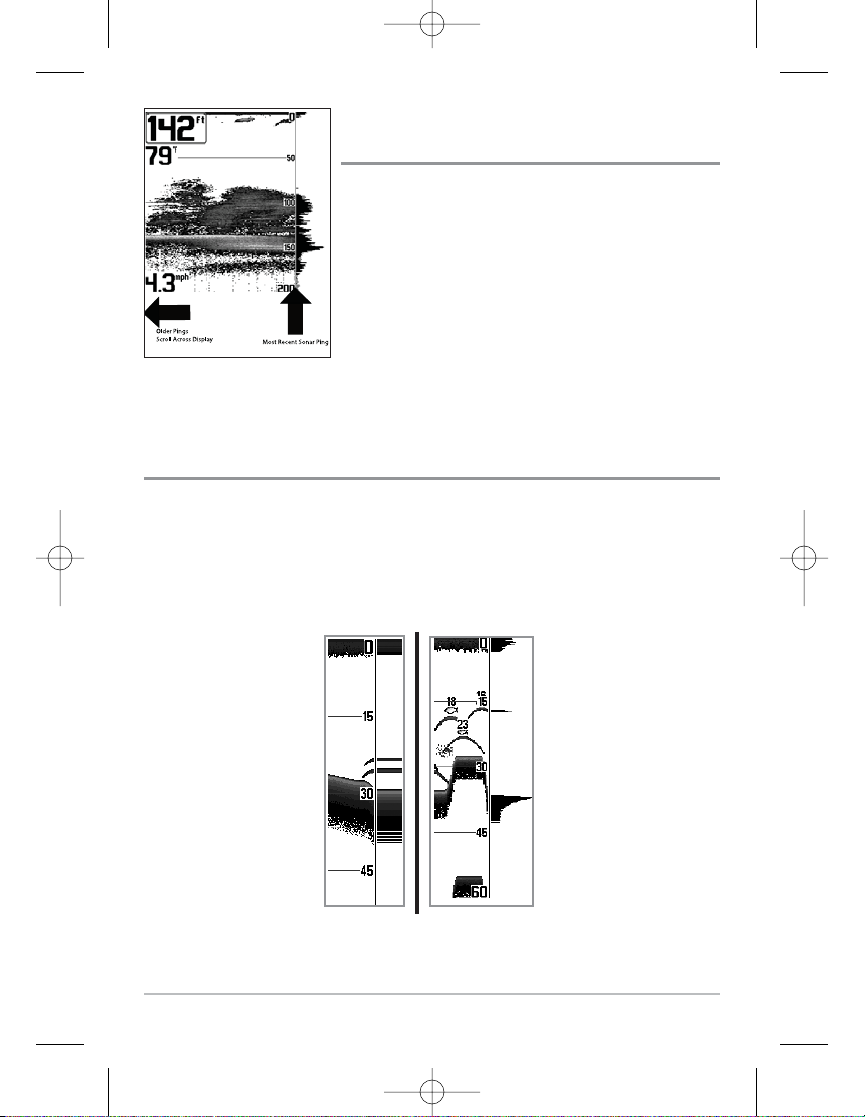
13
Compréhension de
l'historique sonar
Il s'avère important de comprendre ce qui est représenté
à l'écran. L'écran n'affiche PAS une véritable
représentation en trois dimensions de ce qui se trouve
sous l'eau. Chaque bande de données verticale reçue par
la tête de commande et reportée à l'écran représente un
objet détecté par le sonar à un moment donné. Comme
le bateau ainsi que les cibles (poissons) peuvent être en
mouvement, les retours ne montrent qu'un intervalle de
temps particulier où les objets ont été détectés, et non
l'emplacement exact de ces objets relativement aux
autres objets affichés à l'écran.
Fenêtre sonar en temps réel
Une fenêtre sonar en temps réel [RTS] s'affiche sur le côté droit de l'écran en mode
d'affichage Sonar seulement. La fenêtre sonar en temps réel est toujours rafraîchie le
plus rapidement possible, selon les conditions de profondeur, et montre seulement les
retours du fond, de la structure et des poissons dans la zone de couverture du
transducteur. Elle indique la profondeur et l'intensité d'un retour sonar (voir
Onglet
Sonar du menu principal : fenêtre sonar en temps réel)
La fenêtre sonar en temps
réel étroite indique l'intensité
sonar au moyen de la couleur.
Le rouge indique un retour
intense et le bleu indique un
retour faible. La profondeur du
retour de sonar est indiquée
par l'emplacement vertical du
retour sur l'échelle de
profondeur de l'écran.
La fenêtre sonar en temps réel
large indique l'intensité sonar à
l'aide d'un diagramme à barres.
La longueur des retours reportés
fournit une indication quant à
l'intensité du retour. La profondeur du retour sonar est
indiquée par l'emplacement
vertical du retour sur l'échelle de
profondeur de l'écran. La fenêtre
sonar en temps réel large
n'utilise pas les niveaux de gris.
531528-1_A - 757c_787c2_&_787c2i_Man_French.qxp 10/16/2006 10:29 AM Page 22
Page 23
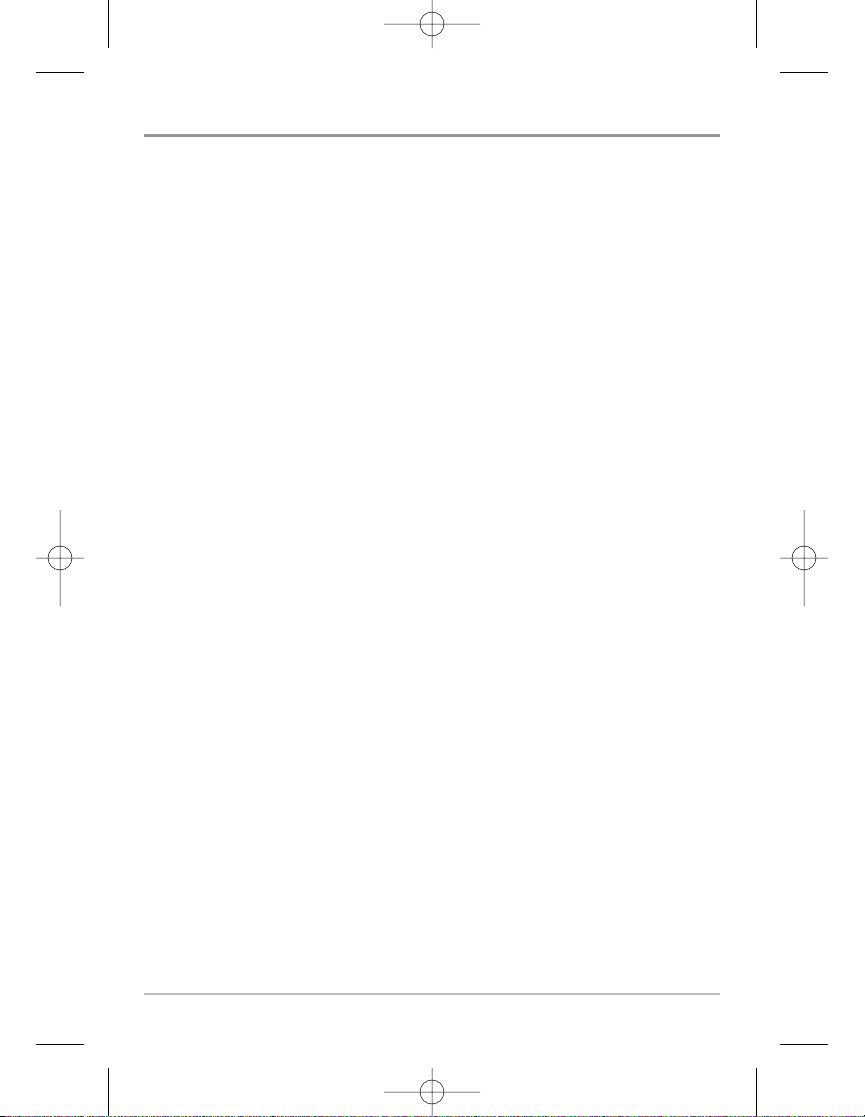
14
Arrêt sur image et curseur
En appuyant, sur une des touches de déplacement du curseur, l'image cesse de défiler
à l'écran et un curseur s'y affiche. Il est alors possible, en utilisant les touches de
déplacement du curseur, de le positionner sur tout retour sonar présent à l'écran pour
en afficher la profondeur. La fenêtre sonar en temps réel continue d'être rafraîchie,
même en mode d'arrêt sur image. En plus, vous pouvez visualiser les effets des
modifications apportées aux réglages avec la fonction de mise à jour instantanée de
l'image. Appuyez sur la touche Quitter [EXIT] pour sortir du mode d'arrêt sur image, et
les données continueront à défiler à l'écran. La fonction d'arrêt sur image est
disponible dans les modes d'affichage Sonar, Zoom du sonar et les modes à écran
divisé de 200 et 83 kHz.
531528-1_A - 757c_787c2_&_787c2i_Man_French.qxp 10/16/2006 10:29 AM Page 23
Page 24
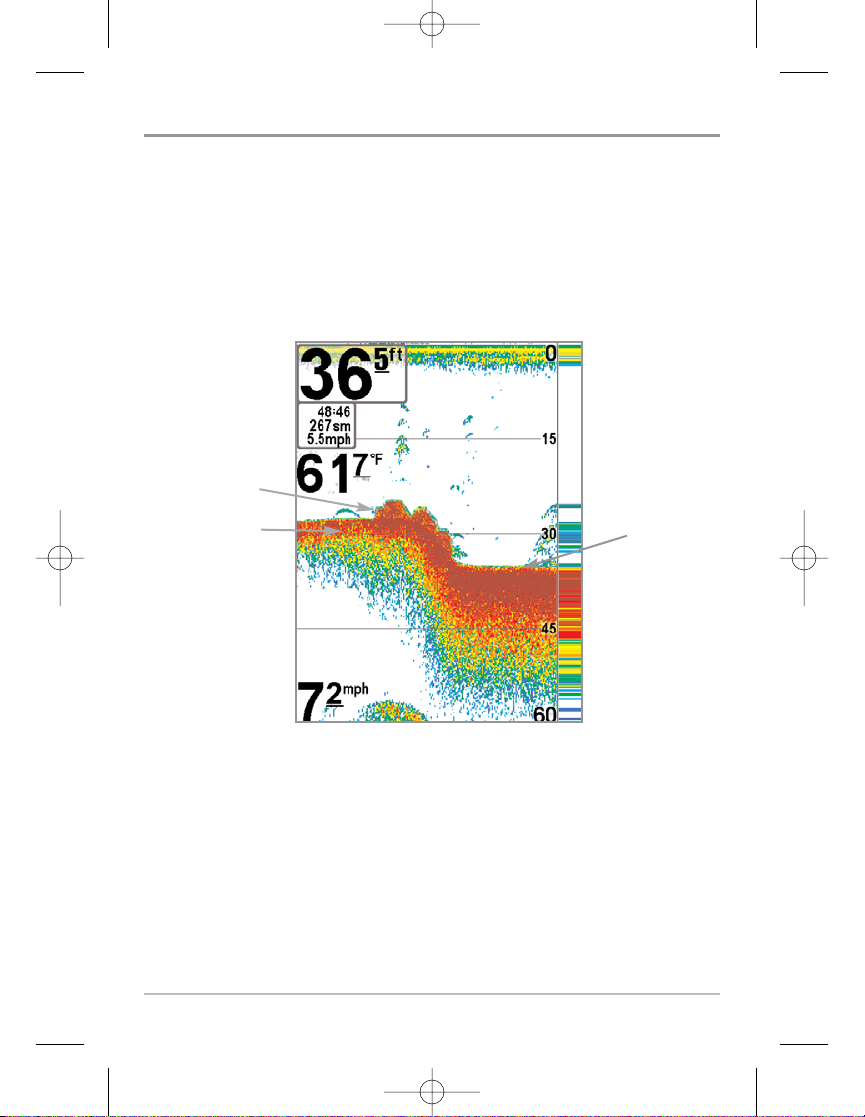
15
Représentation du fond
À mesure que le bateau se déplace, le système porte les changements de profondeur
à l'écran pour créer un profil du fond. Vous pouvez ensuite déterminer le type de fond
à partir de la courbe des retours portés à l'écran. Un fond dur comme un fond de
sédiments compactés ou un rocher plat apparaît comme une ligne mince en travers de
l'écran. Un fond meuble comme de la boue ou du sable apparaît comme une ligne
mince en travers de l'écran. Un fond rocheux a une apparence brisée et inégale.
Les retours de sonar du fond, de la structure et des poissons peuvent être représentés
dans les modes suivants : identification de structure (Structure ID) ou de ligne
blanche. Voir le menu Onglet Sonar du menu principal : Affichage du fond, pour
obtenir de plus amples détails sur la façon de régler cette fonction.
Profil de fond avec fenêtre sonar en temps réel [RTS].
Accessoire Tempér./Vitesse facultatif.
Fond rocheux
Fond
meuble
Fond dur
531528-1_A - 757c_787c2_&_787c2i_Man_French.qxp 10/16/2006 10:30 AM Page 24
Page 25
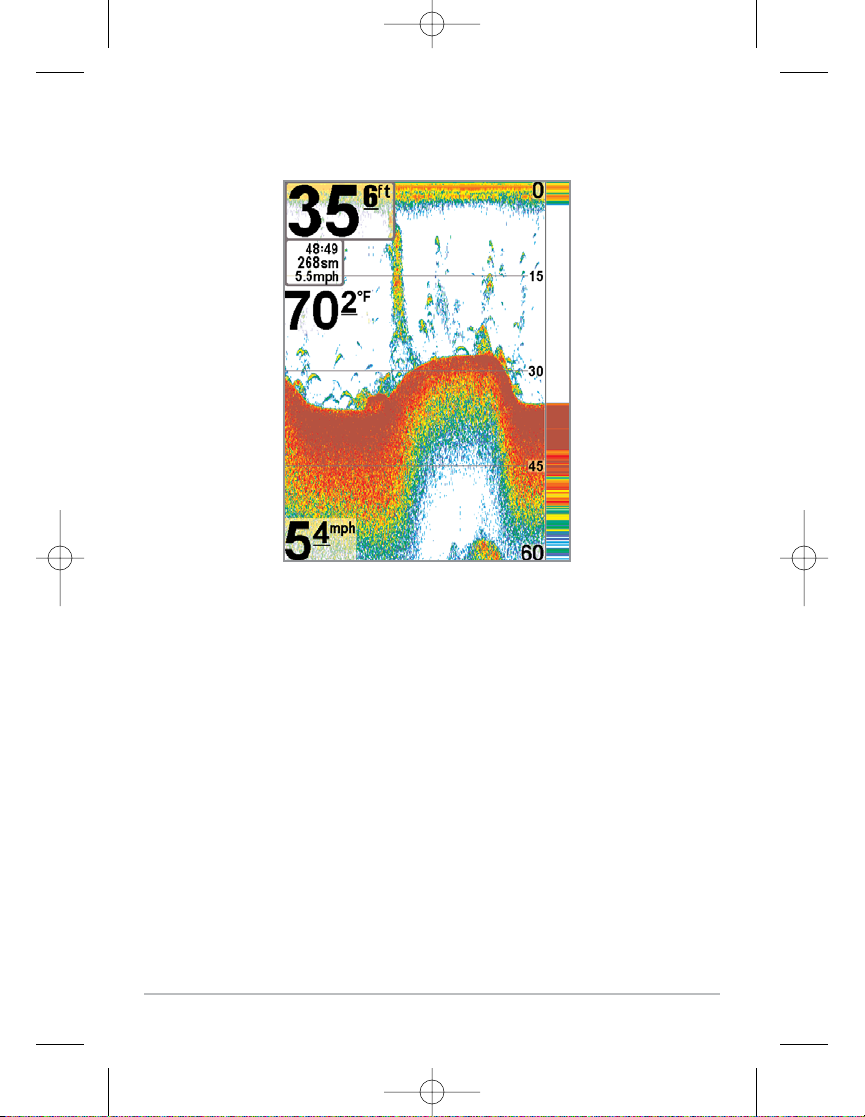
16
La fonction Identification de structure [Structure ID] affiche les retours faibles en
bleu et les retours intenses en rouge.
531528-1_A - 757c_787c2_&_787c2i_Man_French.qxp 10/16/2006 10:30 AM Page 25
Page 26
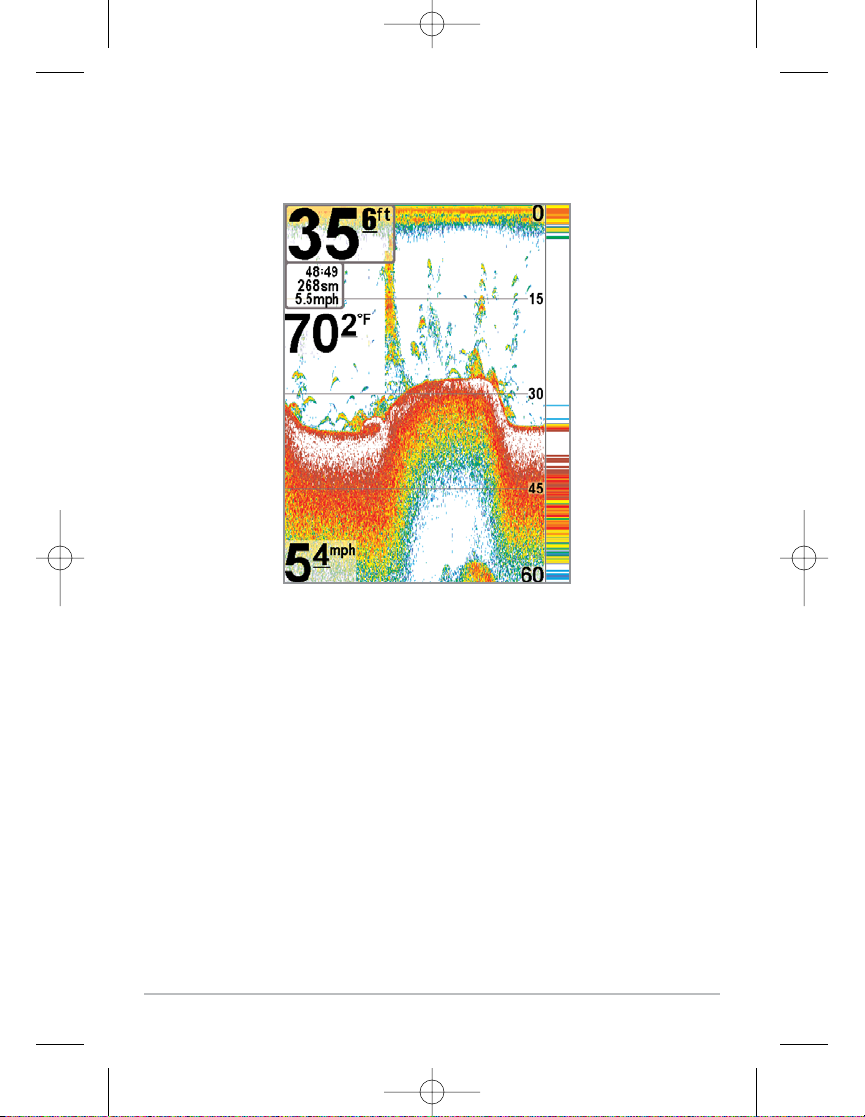
17
La fonction Ligne blanche représente les retours sonar les plus intenses en blanc,
créant ainsi une ligne de contour distincte. L'avantage de cette fonction est qu'elle
définit clairement le fond à l'écran.
531528-1_A - 757c_787c2_&_787c2i_Man_French.qxp 10/16/2006 10:30 AM Page 26
Page 27
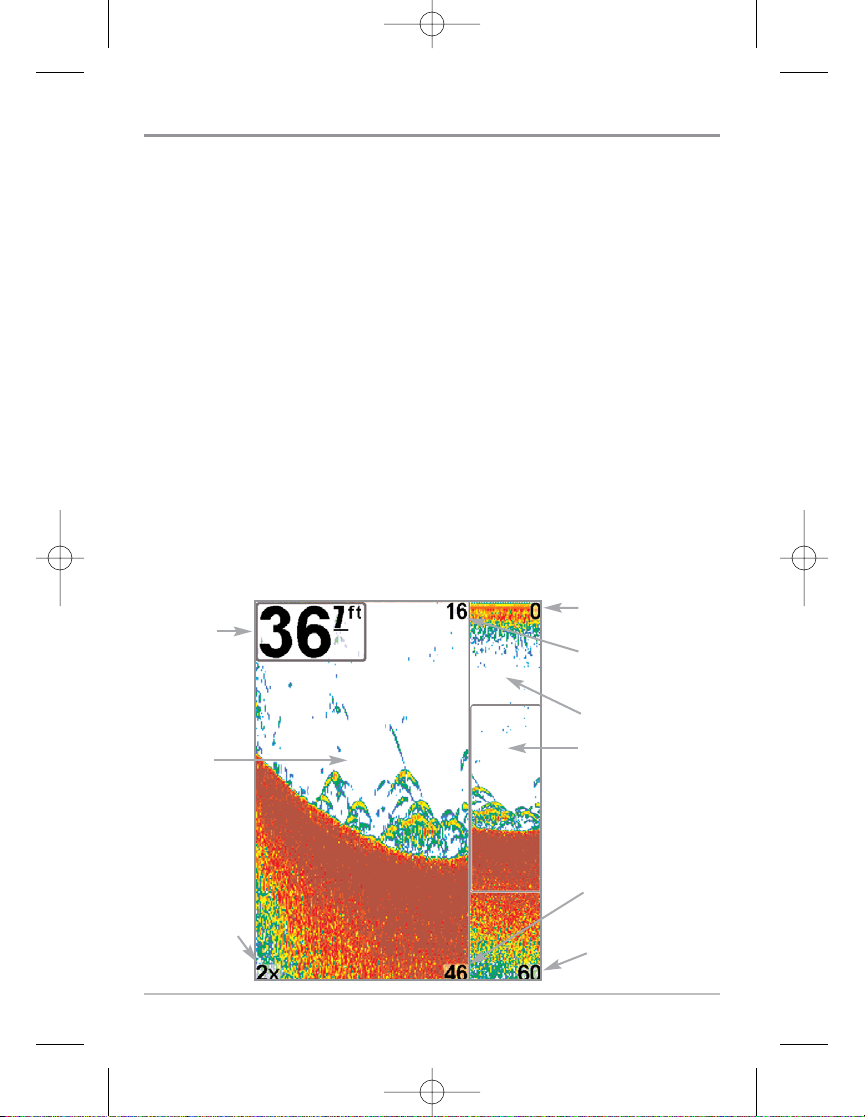
18
Mode d'affichage Zoom du sonar
Le mode d'affichage Zoom du sonar augmente la résolution de l'écran afin de séparer
les retours sonar très rapprochés, comme ceux causés par un poisson en suspension
près du fond ou à l'intérieur d'une structure. En mode d'affichage Zoom, l'écran est
divisé afin de montrer, à droite, une tranche étroite de la vue sur toute l'échelle de
profondeur, et la vue agrandie à gauche. La vue à pleine échelle à droite contient
également une boîte de visualisation du zoom, montrant quelle section de la partie de
droite a été agrandie dans la partie gauche de l'écran. La boîte de visualisation du
zoom suit le fond dans la vue à pleine échelle.
Dès que la profondeur change, la vue de gauche se rafraîchit pour afficher une vue
agrandie du fond. La boîte de visualisation du zoom montre l'emplacement de la vue
agrandie par rapport à la vue à pleine échelle. Le niveau de zoom, ou niveau
d'agrandissement, est affiché dans le coin inférieur gauche et peut être modifié selon
les conditions (voir menu Sonar X-Press : Niveau d'agrandissement). Les limites
supérieure et inférieure de l'échelle de profondeur de zoom indiquent la profondeur de
l'eau à l'endroit visualisé.
Il n'est pas possible de personnaliser les indicateurs numériques en mode d'affichage
Sonar, donc les renseignements comme la température de l'eau et la tension de la
batterie ne sont pas disponibles dans ce mode.
Affichage Zoom du sonar
Vue à pleine échelle
Limite supérieure de
l'échelle de profondeur,
mode d'affichage Pleine
échelle
Limite inférieure de
l'échelle de profondeur,
mode d'affichage Zoom
Limite inférieure de
l'échelle de profondeur,
mode d'affichage Pleine
échelle
Vue
agrandie
Boîte de
visualisation
du zoom
Niveau
d'agrandissement
Profondeur
Limite supérieure de
l'échelle de profondeur,
mode d'affichage Zoom
531528-1_A - 757c_787c2_&_787c2i_Man_French.qxp 10/16/2006 10:30 AM Page 27
Page 28
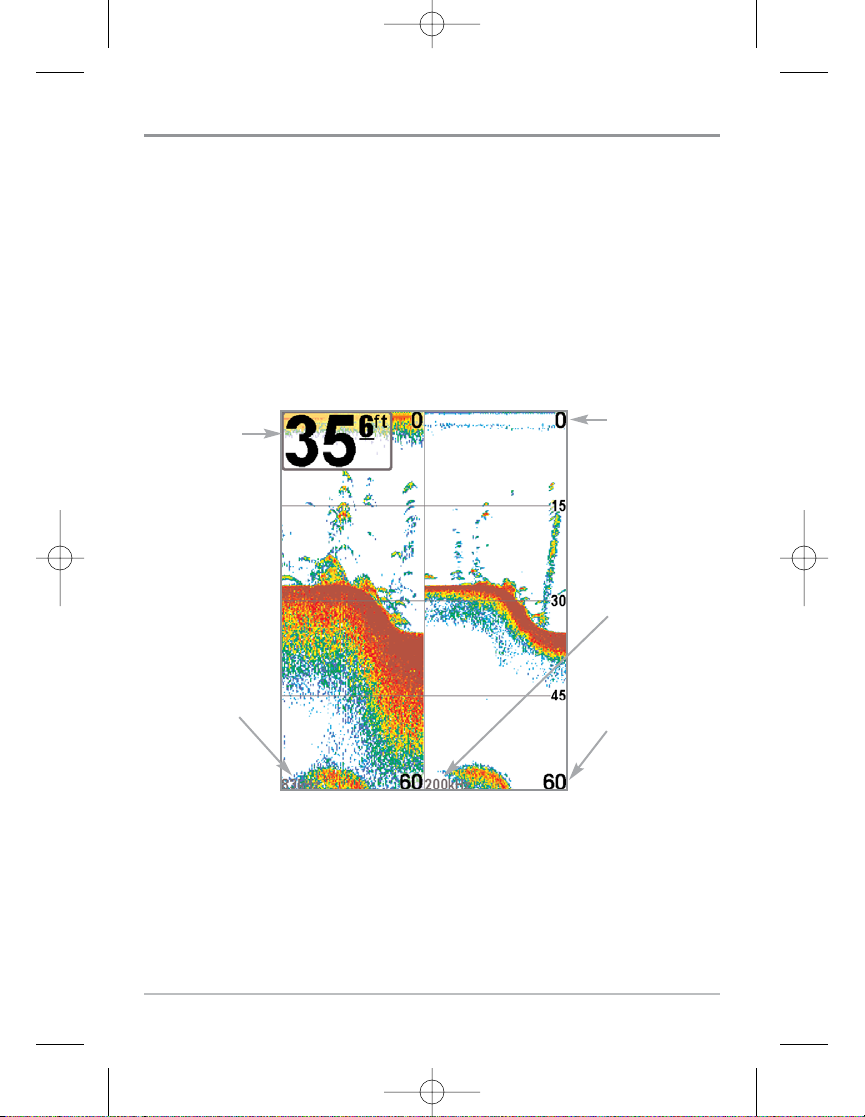
19
Mode d'affichage Sonar divisé de 200 et 83 kHz
Le mode d'affichage Sonar divisé affiche les retours sonar du faisceau de 83 kHz du
côté gauche de l'écran, et les retours sonar du faisceau de 200 kHz du côté droit. Un
indicateur numérique de la profondeur est toujours présent dans le coin supérieur
gauche de l'écran. Vous pouvez vous servir du mode d'affichage Sonar divisé pour
comparer les retours sonar du faisceau large de 83 kHz à ceux du faisceau étroit de
200 kHz, en les visualisant l'un à côté de l'autre.
Il n'est pas possible de personnaliser les indicateurs numériques en mode d'affichage
Sonar divisé, donc les renseignements comme la température de l'eau et la tension de
la batterie ne sont pas disponibles dans ce mode.
Mode d'affichage Sonar divisé de 200 kHz et 83 kHz
Profondeur
Fenêtre
d'historique
sonar du
faisceau de
83 kHz
Fenêtre
d'historique
sonar du
faisceau de
200 kHz
Limite supérieure
de l'échelle de
profondeur
Limite inférieure
de l'échelle de
profondeur
531528-1_A - 757c_787c2_&_787c2i_Man_French.qxp 10/16/2006 10:30 AM Page 28
Page 29
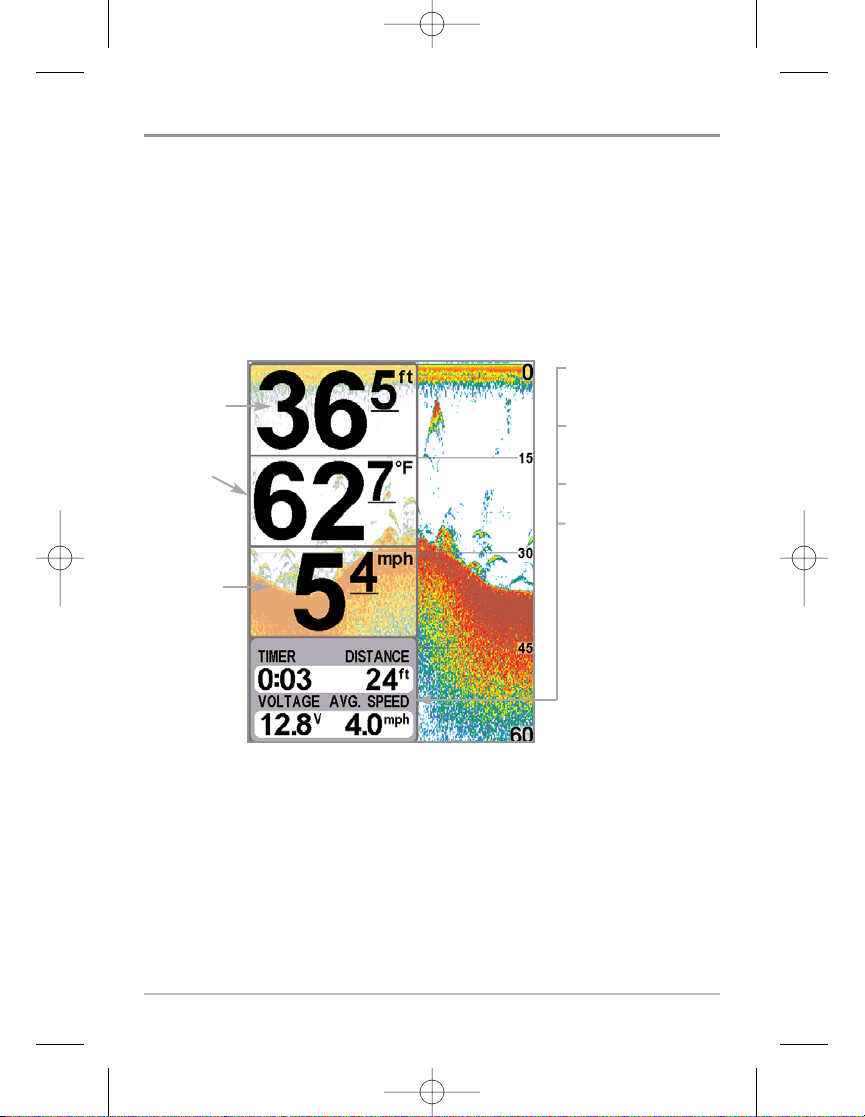
20
Affichage à gros chiffres
L'affichage à gros chiffres fournit des données numériques dans un format facile à lire.
La profondeur est toujours affichée. Les indicateurs de température et de vitesse ainsi
que les renseignements contenus dans le journal s'affichent automatiquement si
l'accessoire approprié est branché au système. Le journal affiche la distance
parcourue, la vitesse moyenne et le temps écoulé depuis la dernière réinitialisation du
journal. Il est impossible de personnaliser les indicateurs numériques dans le mode
d'affichage à gros chiffres.
Représentation du mode
d'affichage à gros chiffres
Profondeur
Température
Vitesse
Minuterie :
Affiche le temps
écoulé depuis la dernière
réinitialisation du journal
Distance :
Distance
parcourue depuis la dernièren
réinitialisation du journal
Tension :
La tension de la
batterie
Vitesse moyenne :
Affiche
la vitesse moyenne depuis la
dernière réinitialisation du
journal
531528-1_A - 757c_787c2_&_787c2i_Man_French.qxp 10/16/2006 10:30 AM Page 29
Page 30
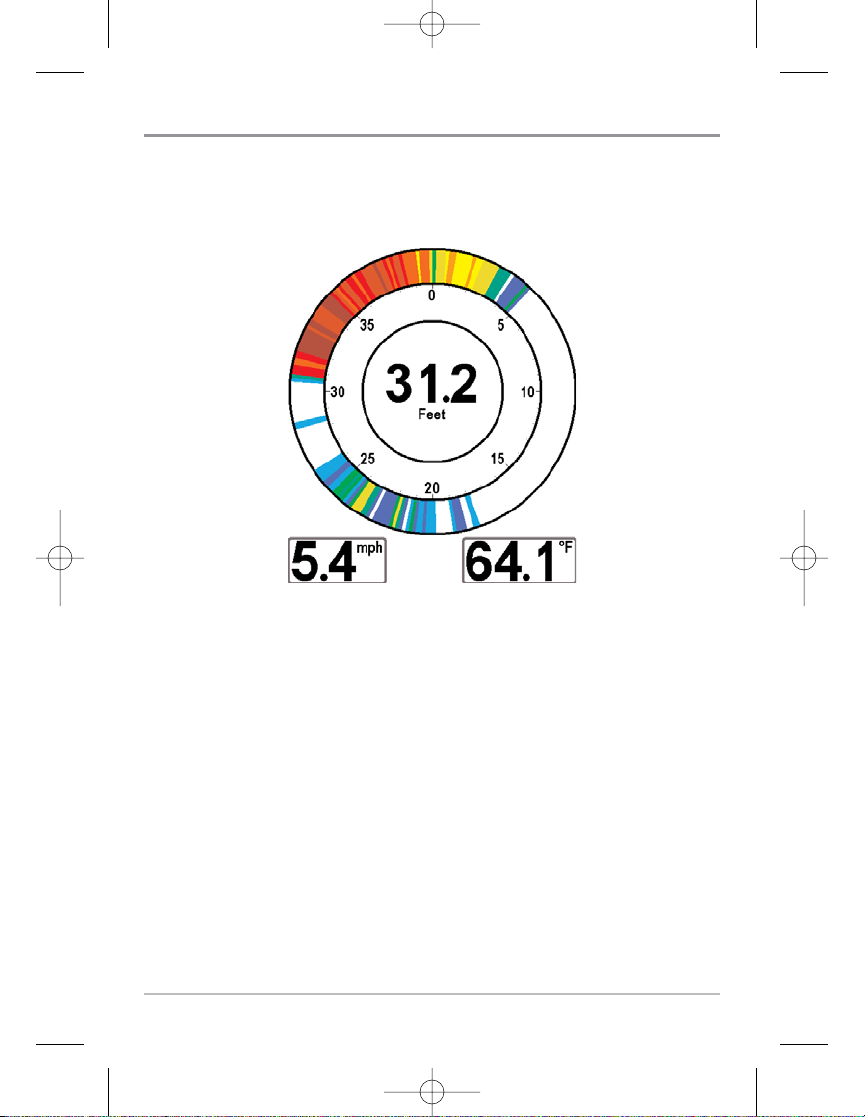
Mode d'affichage Clignotant circulaire
Le mode d'affichage Clignotant circulaire affiche les retours sonar en temps réel dans
le format clignotant traditionnel. La profondeur et la température sont toujours
affichées. Il est impossible de personnaliser les indicateurs numériques dans le mode
d'affichage Clignotant circulaire.
21
531528-1_A - 757c_787c2_&_787c2i_Man_French.qxp 10/16/2006 10:30 AM Page 30
Page 31

22
Mode d'affichage Capture d'écran et enregistrement
Le mode d'affichage Capture d'écran et enregistrement vous permet de visualiser les
miniatures des instantanés et les icônes des enregistrements saisis sur une carte
MMC/SD (vendue séparément) installée dans votre appareil. De plus, lorsque l'appareil
est dans le mode d'affichage Capture d'écran et enregistrement, les options suivantes
s'ajoutent au menu X-Press™ : Démarrage de l'enregistrement, Arrêt de
l'enregistrement, Suppression d'une image, Suppression de toutes les images,
Suppression d'un enregistrement, Suppression de tous les enregistrements, Fréquence
des impulsions, Vitesse de lecture et Arrêt de la lecture.
Le mode d'affichage Capture d'écran et enregistrement affiche au plus trois miniatures
d'instantanés ou icônes d'enregistrements sur l'écran à la fois; vous pourriez donc avoir
à parcourir la liste de miniatures ou d'icônes à l'aide de la commande de curseur à
quatre directions. L'image miniature ou l'icône sélectionnée peut être choisie avec les
touches de déplacement du curseur.
REMARQUE : Le temps pris pour capturer l'écran ou effectuer un enregistrement dépend
du type de carte utilisé. En général, le processus est plus rapide avec une carte MMC
qu'avec une carte SD.
Mode d'affichage Capture d'écran
et enregistrement
Espace utilisé
pour cet
enregistrement
Boîte
d'information
Durée
d'enregistrement
restante
Durée
d'enregistrement
écoulée
Miniature d'un
instantané
Icône d'un
enregistrement
Icône de non
disponibilité
Icônes du mode
d'enregistrement
531528-1_A - 757c_787c2_&_787c2i_Man_French.qxp 10/16/2006 10:30 AM Page 31
Page 32

23
REMARQUE : La barre indicatrice a plusieurs contextes en ce qui a trait aux instantanés et aux
enregistrements : en cours d'enregistrement, la barre d'état indique l'espace restant sur une
carte MMC/SD. En cours de lecture, elle indique le temps de jeu ou l'espace mémoire restant.
Lorsqu'une miniature est sélectionnée, elle indique l'espace disponible sur une carte MMC/SD.
Capture d'écran : Lorsque la fonction de capture d'écran est activée (à partir de
l'onglet Accessoires du menu principal), le fait d'appuyer sur la touche Marquer
(MARK) sauvegarde une copie de l'écran (dans une carte MMC/SD, vendue
séparément). Avec la création de l'instantané, une miniature s'ajoute au mode
d'affichage Capture d'écran et enregistrement, ce qui permet de visualiser le résultat
ultérieurement. Il est égalementpossible d'utiliser le menu X-Press™ de capture
d'écran et d'enregistrement pour supprimer les miniatures. Pour voir l'image en pleine
grandeur, sélectionnez une miniature (à l'aide des touches de déplacement du curseur
du HAUT ou du BAS), puis appuyez sur la touche de DROITE pour visualiser l'image. La
bordure entourant l'image en pleine grandeur indique qu'il s'agit d'une capture d'écran
et non d'une image en temps réel. Vous pouvez supprimer l'image sélectionnée, ou
toutes les images, en sélectionnant soit une miniature et l'option Suppression d'une
image, soit l'option Suppression de toutes les images, à partir du menu X-Press™ de
capture d'écran et d'enregistrement.
Le tr
avail avec les instantanés s'effectue en quatre étapes :
1. Activation de la fonction de capture d'écran à partir du menu Accessoires.
2. Prise d'un instantané à l'aide de la touche Marquer (MARK).
3. Visualisation de l'instantané à l'aide du mode d'affichage Capture d'écran et
enregistrement.
4. Suppression d'un instantané à partir du menu X-Press™ Capture d'écran et
enregistrement.
Pour obtenir de plus amples renseignements, voir Onglet Accessoires du menu
principal : Utilisation de la fonction Capture d'écran, ainsi que Menu X-Press™
Capture d'écran et enregistrement.
Lorsque vous lancerez la capture d'écran, vous verrez un message indiquant qu'un
point de cheminement a été créé à la position du curseur, puis l'image se figera
pendant la sauvegarde de l'instantané sur la carte MMC/SD. Une boîte de dialogue
apparaîtra, montrant le progrès en pourcentage de la sauvegarde ainsi que le nom de
fichier à numéro assigné au fichier BMP en création. Les noms de fichier des
instantanés (snapshots) commencent par la lettre « S ». Pour obtenir de plus amples
renseignements, voir Onglet Accessoires du menu principal : Procédure d'utilisation
de la fonction Capture d'écran et enregistrement, ainsi que le menu X-Press™
Capture d'écran et enregistrement.
531528-1_A - 757c_787c2_&_787c2i_Man_French.qxp 10/16/2006 10:30 AM Page 32
Page 33

24
Enregistrement et lecture : Vous pouvez, dans le mode d'affichage Capture d'écran et
enregistrement, vous servir du menu X-Press™ pour démarrer et arrêter
l'enregistrement. Vous pouvez aussi y modifier la fréquence des impulsions sonar, ce
qui modifie le niveau de détails de l'enregistrement. En cours d'enregistrement, il n'est
pas possible d'effectuer la lecture d'un enregistrement, ni de visualiser un instantané,
et les seules options disponibles du menu Enregistrement sonar dans le menu XPress™ sont : Arrêt de l'enregistrement et Fréquence des impulsions sonar. Utilisez la
commande de curseur à quatre directions dans le mode d'affichage Capture d'écran et
enregistrement pour lancer la lecture d'un enregistrement particulier. Vous pouvez
ensuite parcourir les modes d'affichage à l'aide de la touche Affichage (VIEW) pour
visualiser l'enregistrement dans ces différents modes. Vous pouvez également utiliser
le menu X-Press™ pour modifier la vitesse de lecture, arrêter la lecture et supprimer
des enregistrements.
Le tr
avail avec les enregistrements sonar s'effectue en six étapes.
1. Sélection du mode d'affichage Capture d'écran et enregistrement.
2. Démarrage d'un enregistrement sonar à partir du menu X-Press™ Capture
d'écran et enregistrement.
3. Modification de la fréquence d'impulsions sonar pour l'enregistrement par le
biais du menu X-Press™ Capture d'écran et enregistrement (facultatif).
4. Arrêt de l'enregistrement à partir du menu X-Press™ Capture d'écran et
enregistrement.
5. Lecture d'un enregistrement dans le mode d'affichage Capture d'écran et
enregistrement, à l'aide de la commande de curseur à quatre directions, et
modification de la vitesse de lecture dans le menu X-Press™ Capture d'écran
et enregistrement.
6. Suppression d'un enregistrement à partir du menu X-Press™ Capture d'écran
et enregistrement.
Pour obtenir de plus amples renseignements, voir Menu X-Press™ Capture d'écran
et enregistrement.
Lorsque vous lancez un enregistrement sonar, un message s'affiche, indiquant qu'un
point de cheminement a été créé à la position actuelle du bateau. En cours
d'enregistrement, il n'est pas possible d'effectuer la lecture d'un enregistrement, ni de
visualiser un instantané. Une boîte d'information affiche une variété de
renseignements, dont le nom de fichier à numéro assigné au fichier .SON en création.
La barre coulissante au bas de l'écran montre le progrès de l'enregistrement ainsi que
l'espace restant sur la carte MMC/SD.
531528-1_A - 757c_787c2_&_787c2i_Man_French.qxp 10/16/2006 10:30 AM Page 33
Page 34

25
REMARQUE : Les points de cheminement créés par un enregistrement portent le même nom
que le fichier et utilisent une icône de point de cheminement particulière. Les noms de fichier
des enregistrements (recordings) commencent par la lettre « R ».
Pour obtenir de plus amples renseignements, voir Menu X-Press™ Capture d'écran
et enregistrement.
Sélection d'un enregistrement : Vous pouvez parcourir toute la liste des icônes
d'enregistrement disponibles dans le mode d'affichage Capture d'écran et
enregistrement à l'aide de la commande de curseur à quatre directions. L'icône
sélectionnée sera entourée par des flèches et un triangle vert de lecture apparaîtra à
sa droite.
Lecture d'un enregistrement : Sélectionnez une icône (à l'aide des touches de
déplacement du curseur du HAUT ou du BAS), puis appuyez sur la touche de DROITE
pour lancer la lecture. Pendant la lecture, toute fonction de navigation active est
annulée, toutes les autres miniatures et icônes disparaissent et une boîte de message
de lecture, semblable au message de simulation, s'affiche périodiquement. Lorsque la
lecture commence, le système passe automatiquement au mode d'affichage sonar
primaire de votre modèle, sans toutefois afficher aucun retour sonar en temps réel;
seules les données sonar et GPS enregistrées sont affichées. L'état de lecture est
affiché dans le mode d'affichage Capture d'écran et enregistrement. Vous pouvez
Barre coulissante d’enregistrement
Espace disponible
sur la carte MMC/SD
Espace disponible sur
la carte MMC/SD
Espace mémoire
total de la carte
Icône d'un
enregistrement
Espace utilisé
pour cet
enregistrement
Nom de
l’enregistrement
Heure et date
de début de
l’enregistrement
Position au
début de
l’enregistrement
Fréquence
d’impulsions
actuelle
Fréquence
d’impulsions
moyenne
531528-1_A - 757c_787c2_&_787c2i_Man_French.qxp 10/16/2006 10:30 AM Page 34
Page 35

26
modifier la vitesse, passer au début ou à la fin de l'enregistrement et même effectuer
la lecture en marche arrière en utilisant les fonctions du menu X-Press™ Vitesse de
lecture, puis arrêter la lecture à l'aide de l'option Arrêt de la lecture du menu X-Press™.
Ces éléments se rajoutent au menus X-Press™, en cours de lecture, dans tous les
modes d'affichage. Il est possible de modifier la vitesse de lecture à l'aide des touches
de déplacement du curseur de GAUCHE ou de DROITE, mais seulement dans le mode
d'affichage Capture d'écran et enregistrement. La lecture s'arrête momentanément
lorsque le curseur sonar est actif; elle reprend ensuite son cours après le retrait du
curseur. La lecture s'arrête automatiquement à la fin de l'enregistrement.
REMARQUE : La vitesse de défilement du sonar augmente en avance rapide et est inversée
durant le rebobinage. Cela peut réduire la qualité de l'image sonar, étant donné qu'à des
vitesses supérieures, le système ne peut traiter et afficher chacun des retours sonar.
REMARQUE : La fonction d'enregistrement sonar n'a pas d'effet sur la navigation, mais toute
navigation active est annulée lorsque la lecture commence ou se termine.
Vous pouvez supprimer l'enregistrement sélectionné, ou tous les enregistrements, en
choisissant soit l'option Suppression d'un enregistrement, soit l'option Suppression de
tous les enregistrements, à partir du menu X-Press™ Capture d'écran et enregistrement.
Lecture d’un enregistrement
Durée de jeu restante
Icônes de vitesse
de lecture
Durée de jeu
restante
Durée totale de
l'enregistrement
Espace utilisé
pour cet
enregistrement
Nom de
l’enregistrement
Heure et date
de début de
l’enregistrement
Position au début
de l’enregistrement
Fréquence
d’impulsions actuelle
Fréquence
d’impulsions moyenne
531528-1_A - 757c_787c2_&_787c2i_Man_French.qxp 10/16/2006 10:30 AM Page 35
Page 36

Mode d'affichage Latéral
(transducteur à quatre faisceaux [QuadraBeam PLUS] en option)
Le mode d'affichage Latéral n'est disponible que lorsque la fonction Sélection du
transducteur est réglée à Quatre faisceaux [QuadraBeam] (voir l’onglet Sonar du menu
principal : Sélection du transducteur) et qu'un transducteur à quatre faisceaux en
option est branché à l'appareil. Le transducteur à quatre faisceaux QuadraBeam PLUS
est vendu séparément. Ce mode d'affichage présente les retours sonar des faisceaux de
455 kHz orientés vers la gauche et la droite du bateau et ceux du faisceau de 200 kHz
orienté vers le bas dans une seule vue. Vous pouvez personnaliser l’affichage des
données du sonar dans le mode d’affichage latéral afin de répondre à vos préférences.
Selon la disposition choisie dans le menu X-Press™ du sonar à disposition quadruple
(accessible uniquement par le menu X-Press™ du sonar si le mode d’affichage latéral),
l’affichage représentera les mêmes données de sonar selon une des trois dispositions
suivantes : Disposition par défaut, Disposition classique, et Disposition oblique.
Disposition Par défaut : La partie supérieure de l'écran affiche un journal historique
des retours sonar provenant du faisceau de 200 kHz orienté vers le bas. Les nouvelles
données du tableau sur le faisceau orienté vers le bas défilent de droite à gauche. La
partie inférieure de l'écran affiche un journal historique des retours sonar provenant
des faisceaux de 455 kHz orientés vers la gauche et la droite. Les nouvelles données
des tableaux sur les faisceaux latéraux défilent du centre vers l’extérieur.
Mode d'affichage Latéral,
Disposition Par défaut
Profondeur
Température
Fenêtre à gauche
d'historique sonar
du faisceau
de 455 kHz
Fenêtre à droite
d'historique sonar du
faisceau de 455 kHz
Fenêtre d'historique
sonar du faisceau
de 200 kHz
Ligne de surface de
l'eau du faisceau de
455 kHz Fenêtres
d'historique sonar
27
531528-1_A - 757c_787c2_&_787c2i_Man_French.qxp 10/16/2006 10:30 AM Page 36
Page 37

28
Disposition classique : La partie supérieure de l'écran affiche un journal historique
des retours sonar provenant du faisceau de 200 kHz orienté vers le bas. Les nouvelles
données du tableau sur le faisceau orienté vers le bas défilent de droite à gauche. La
partie inférieure de l'écran affiche un journal historique des retours sonar provenant
des faisceaux de 455 kHz orientés vers la gauche et la droite. Toute nouvelle
information s’affiche au haut de l’écran et défile vers le bas de l’écran.
Disposition oblique : Cette disposition montre les deux faisceaux latéraux de 455 kHz
et le faisceau orienté vers le bas de 200 kHz sous forme de trois tableaux de données
historiques. Cette disposition est représentée sous forme de trois tableaux obliques.
Toute nouvelle information s’affiche à droite et défile vers la gauche.
Mode d'affichage Latéral ,
Disposition Classique
Profondeur
Température
Fenêtre à gauche
d'historique sonar
du faisceau
de 455 kHz
Fenêtre à droite
d'historique sonar du
faisceau de 455 kHz
Fenêtre d'historique
sonar du faisceau
de 200 kHz
Ligne de surface de
l'eau du faisceau de
455 kHz Fenêtres
d'historique sonar
531528-1_A - 757c_787c2_&_787c2i_Man_French.qxp 10/16/2006 10:30 AM Page 37
Page 38

Pour toutes ces dispositions, les retours sonar provenant des faisceaux latéraux
révèlent le profil et la structure du fond ainsi que les poissons, tout comme le faisceau
orienté vers le bas. En fait, la zone couverte par ces faisceaux est située à gauche et
à droite de celle couverte par le faisceau orienté vers le bas, ce qui permet de
visualiser une plus grande partie du fond. La portée des faisceaux droit et gauche se
fonde sur le réglage de profondeur du faisceau orienté vers le bas, jusqu'à un
maximum de 50 m (160 pi).
Mode d'affichage Latéral ,
Disposition Oblique
Profondeur
Fenêtre à gauche
d'historique sonar
du faisceau
de 455 kHz
Fenêtre d'historique
sonar du faisceau
de 200 kHz
Fenêtre à droite
d'historique sonar
du faisceau
de 455 kHz
29
531528-1_A - 757c_787c2_&_787c2i_Man_French.qxp 10/16/2006 10:30 AM Page 38
Page 39

30
Mode d'affichage Grande couverture latérale
(transducteur à grande couverture latérale [WideSide] en option)
Le mode d'affichage Grande couverture latérale n'est disponible que lorsque la
fonction Sélection du transducteur est réglée à Grande couverture latérale [WideSide]
(voir l’onglet Sonar du menu principal : Sélection du transducteur) et qu'un
transducteur à grande couverture latérale est branché à l'appareil. Le transducteur à
grande couverture latérale est vendu séparément. Le mode d'affichage Grande
couverture latérale affiche les données du transducteur à couverture latérale de 455
kHz. Trois vues sont disponibles : gauche, droite ainsi que tous. La vue par défaut est
celle de tous. Les retours des deux faisceaux latéraux sont affichés simultanément. La
profondeur d'eau sous le bateau est toujours indiquée. Il se pourrait que le profil du
fond soit présent lorsque vous pêchez sur les bancs ou dans des chenaux de rivières.
Lorsque vous pêchez en eau libre, il n'y a pas de profil du fond, et seuls les retours
sonar de débris ou de poissons sont affichés.
Affichage Grande couverture latérale
Vue de gauche
Profil de banc
Ligne de surface
de l'eau
Profondeur
Vue de droite
Eau libre (aucun
profil du fond
visible à l'écran)
Température
531528-1_A - 757c_787c2_&_787c2i_Man_French.qxp 10/16/2006 10:30 AM Page 39
Page 40

Mode d'affichage Aérien
Vue aérienne - Cet affichage montre une vue en perspective 3D de l'itinéraire et le
profil terrestre, à partir d'un point de vue situé au-dessus et à l'arrière du bateau. Si le
bateau change de cap, le point de vue demeure dans la même position relativement
au bateau, c'est-à-dire qu'il suit le changement.
Lorsque, en Vue aérienne, vous appuyez sur l'une des touches de la commande à
quatre directions, le point de vue se déplace selon cette commande. Cela vous permet
de modifier la position du point de vue afin de voir sur les côtés ou même à l'arrière du
bateau. En appuyant sur les touches de gauche et de droite de la commande à quatre
directions, le point de vue se déplace à gauche ou à droite, respectivement; en
appuyant sur la touche du haut, le point de vue se déplace vers l'avant, et en appuyant
sur la touche du bas, le point de vue se déplace vers l'arrière.
Pour remettre le point de vue à sa position initiale, soit à l'arrière et au-dessus du
bateau, il suffit d'appuyer sur la touche Quitter [EXIT].
Vue aérienne
Profondeur
Profils de la
terre ferme
Icône de bateau
Vitesse du
bateau
Latitude et
longitude du
bateau
Relèvement vrai
du bateau
31
531528-1_A - 757c_787c2_&_787c2i_Man_French.qxp 10/16/2006 10:30 AM Page 40
Page 41

32
Mode d'affichage Cartographique
Affichage cartographique - Ce mode d'affichage montre la cartographie de la fonction
UniMap™ intégrée ou d'une carte MMC (vendue séparément) pour la zone
avoisinante. Pour afficher l'information de tout icône de la carte, utilisez la commande
à quatre directions pour placer le curseur de référence au-dessus de l'icône, puis
appuyez sur la touche INFO. Utilisez les touches de déplacement du curseur du haut
et du bas pour faire défiler les renseignements de l'élément.
Mode d'affichage Cartographique sans curseur
actif, montré avec les outils de cartographie
Navionics en option
Profondeur
Cartographie
Vitesse du
bateau
Relèvement
vrai du
bateau
Température
à la surface
de l'eau
Échelle de la
carte
531528-1_A - 757c_787c2_&_787c2i_Man_French.qxp 10/16/2006 10:30 AM Page 41
Page 42

33
Mode d'affichage Cartographique avec curseur
actif, montré avec les outils de cartographie
Navionics en option
Profondeur
Cartographie
Latitude et
longitude de
la position
du curseur
Relèvement
vrai du
bateau
Distance au
curseur et
relèvement
au curseur
Échelle de
la carte
Curseur actif
531528-1_A - 757c_787c2_&_787c2i_Man_French.qxp 10/16/2006 10:30 AM Page 42
Page 43

34
Mode d'affichage Combiné
Mode d'affichage Combiné - Dans cette vue, l'écran est divisé en deux : l'affichage
cartographique à gauche et l'affichage sonar à droite. Il est possible de modifier la
largeur de la fenêtre sonar.
Orientation de la vue
Les affichages cartographique et combiné vous permettent de choisir l'orientation de
la vue. Lorsque vous sélectionnez Orientation Nord en haut, le Nord vrai se trouve au
haut de l'écran. En d'autres mots, les objets situés au Nord du bateau sont dessinés
au-dessus du bateau. Lorsque vous sélectionnez Orientation selon la route suivie, la
direction de mouvement du bateau est montrée au haut de l'écran. En d'autres mots,
les objets situés devant le bateau sont dessinés au-dessus du bateau. Dans les deux
modes d'orientation, l'affichage défile automatiquement de façon à ce que le bateau
reste toujours centré dans l'écran. Lorsque le bateau est stationnaire, il est représenté
comme un cercle. Lorsque le bateau est en mouvement, il est représenté sous la forme
d'un bateau pointant dans la direction du mouvement (toujours vers le haut en mode
Orientation selon la route suivie).
Mode d'affichage Combiné
Profondeur
Cartographie
Fenêtre sonar
Relèvement vrai
du bateau
Température
à la surface
de l'eau
Vitesse du bateau
Échelle de
la carte
531528-1_A - 757c_787c2_&_787c2i_Man_French.qxp 10/16/2006 10:30 AM Page 43
Page 44

35
Visualisation de la cartographie
Dans les modes d'affichage cartographique et combiné, il existe plusieurs fonctions
liées à la cartographie, que vous pouvez accéder à l'aide de différentes touches.
Panoramique - Utilisez la commande à
quatre directions pour déplacer la carte
dans la direction indiquée par la touche
du curseur. Lorsque vous donnez cette
commande, un curseur de référence
s'affiche au centre de l'écran. Il est relié
au bateau par une ligne grise, même si le
bateau est hors de l'écran. Au même
moment, les cases (situées au coin
inférieur gauche de l'écran) indiquant la
température et la vitesse sont remplacées
par la distance et le relèvement du bateau
relativement à la position du curseur, et
par les coordonnées de latitude et de
longitude du curseur.
Zoom - Utilisez la touche Plus (+) pour
faire un zoom avant et la touche Moins (-)
pour faire un zoom arrière de la
cartographie. L'échelle est indiquée au
côté gauche de l'écran. Si vous effectuez
un zoom hors des données disponibles de la carte, l'affichage passera en mode de zoom
étendu, où les dernières données disponibles de la carte sont amplifiées afin d'afficher
l'échelle sélectionnée. Si vous agrandissez l'image à un tel point qu'il n'y a plus de
données cartographiques, une grille de coordonnées géographiques terrestres s'affiche
au lieu de la carte.
Données de cartographie - Utilisez la touche INFO pour obtenir des renseignements
détaillés sur la carte. Si le curseur est actif, vous apercevrez l'information au sujet des
objets de la carte situés près du curseur. Si le curseur n'est pas actif, le menu
d'information de la carte s'affichera. Vous pouvez sélectionner la station d'observation
des marées ou le port le plus rapproché pour afficher des renseignements au sujet de
ces éléments.
Mode d'affichage cartographique avec
curseur, montré avec les outils de
cartographie Navionics en option
531528-1_A - 757c_787c2_&_787c2i_Man_French.qxp 10/16/2006 10:31 AM Page 44
Page 45
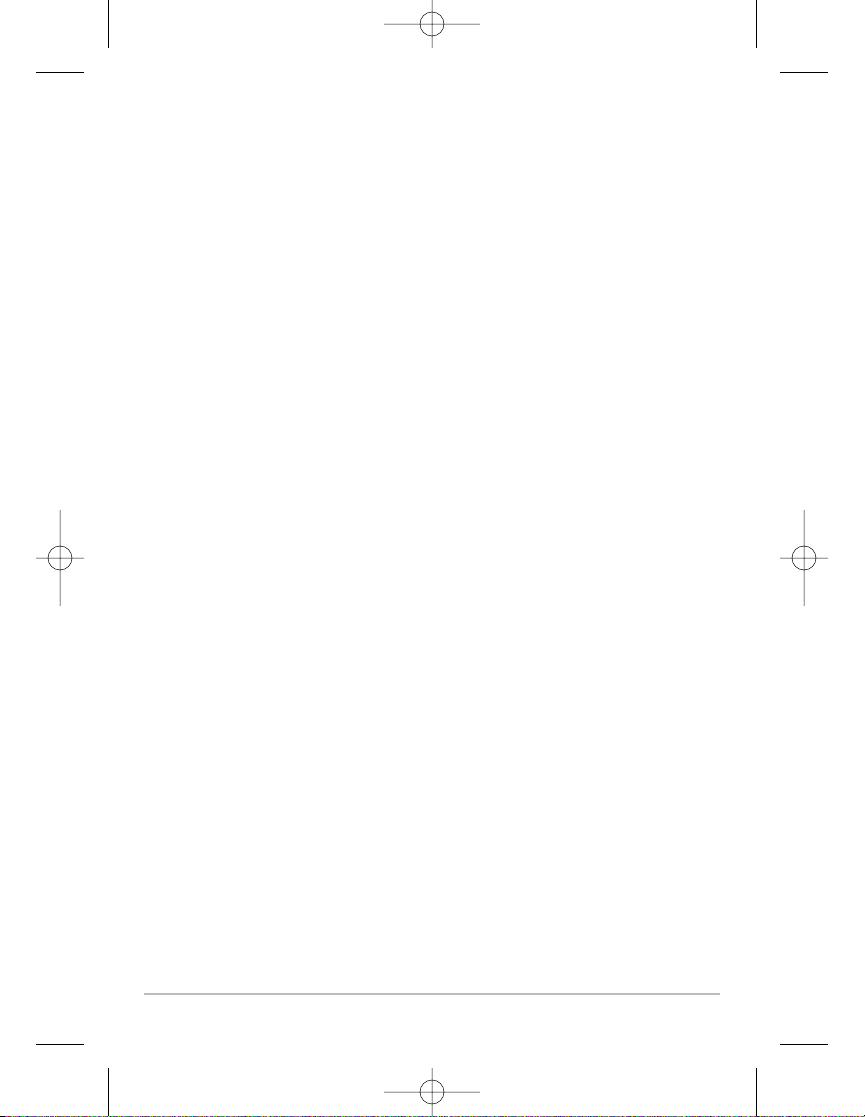
36
REMARQUE : La carte UniMap™ intégrée ne contient aucune information sur la position des
ports, les marées ou le débit des courants. Ces renseignements ne sont disponibles qu'avec les
cartes multimédias [MMC]/SD, vendues séparément.
Port le plus rapproché - L'information sur la position et les services pour le port le plus
rapproché de votre emplacement actuel seront affichés. Appuyez sur la touche Quitter
[EXIT] pour retirer la zone d'information et le curseur de référence sera centré audessus de l'emplacement du port. Les zones d'information au bas de l'écran indiquent
la distance et le relèvement du port relativement à votre position actuelle.
Station d'observation des marées la plus rapprochée - L'information sur les marées
de la station d'observation des marées la plus rapprochée de votre position actuelle
s'afficheront. Cette information comprend l'emplacement de la station et des
renseignements sur les heures des marées haute et basse à la date actuelle. Une
représentation graphique des marées s'affiche également, montrant l'amplitude des
marées pour une période de 24 heures englobant cette date. Vous pouvez changer la
date pour obtenir les données sur les marées avant ou après la date affichée, en
appuyant respectivement sur la touche curseur de gauche ou de droite. Appuyez sur
la touche Quitter [EXIT] pour retirer la zone d'information, et le curseur de référence
sera centré au-dessus de l'emplacement de la station d'observation des marées. Les
zones d'information au bas de l'écran indiquent la distance et le relèvement de la
station d'observation des marées relativement à votre position actuelle.
Station de mesure de courants la plus rapprochée - L'information sur la station de
mesure de courants la plus rapprochée de votre position actuelle s'affichera. Cette
information comprend l'emplacement de la station et les renseignements sur le débit
des courants à la date actuelle. Il y a aussi deux graphiques qui s'affichent, indiquant
l'heure, la direction et le débit des courants pour la période de 24 heures englobant la
date du jour. Vous pouvez changer la date pour obtenir les données sur les courants
avant ou après la date affichée, en appuyant respectivement sur la touche curseur de
gauche ou de droite. Appuyez sur la touche Quitter [EXIT] pour retirer la zone
d'information, et le curseur de référence sera centré au-dessus de l'emplacement de la
station de mesure de courants. Les zones d'information au bas de l'écran indiquent la
distance et le relèvement de la station de mesure de courants relativement à votre
position actuelle.
531528-1_A - 757c_787c2_&_787c2i_Man_French.qxp 10/16/2006 10:31 AM Page 45
Page 46

Introduction à la navigation
Utilisez le Système de pêche pour établir des points de cheminement à des zones
d'intérêt et pour naviguer vers ces points de cheminement en suivant une route que
vous pouvez sauvegarder (représentant la plus courte distance entre deux points de
cheminement). Vous pouvez également visualiser et sauvegarder des itinéraires, qui
représentent le chemin actuel emprunté par le bateau.
Points de cheminement, routes et itinéraires
Les points de cheminement sont des positions enregistrées qui vous permettent de
marquer des points d'intérêt ou de navigation. Votre système peut enregistrer jusqu'à
3 000 points de cheminement.
Les routes relient deux points de cheminement ou plus afin de créer un chemin de
navigation; elles servent à planifier un voyage. Vous pouvez relier différents points de
cheminement en utilisant la touche Aller à [GOTO]. Une route représente le chemin de
navigation que vous désirez prendre et constitue le meilleur parcours d'un point de
cheminement à un autre. Lorsque vous suivez une route, la meilleure façon de vous
rendre à destination consiste à rester sur la ligne de route, bien que vous deviez toujours
Points de cheminement, routes et itinéraires
Route
Track
Points de
cheminement
Profondeur
Température
à la surface
de l'eau
DTG -
Distance à un
point de
cheminement
Vitesse du bateau
XTE : Erreur
de route.
Distance du
bateau à la
route
Relèvement
vrai du bateau
BRG Relèvement
du point de
cheminement
37
531528-1_A - 757c_787c2_&_787c2i_Man_French.qxp 10/16/2006 10:31 AM Page 46
Page 47

38
surveiller la présence d'obstacles non indiqués sur la carte. Le Système de pêche peut
enregistrer jusqu'à 50 routes, contenant chacune 50 points de cheminement.
Les itinéraires sont des historiques détaillés des positions; ils paraissent à l'écran sous
la forme d'une piste de navigation de points d'itinéraire. L'itinéraire actuel montre
l'historique des positions depuis que l'appareil est en marche (affichage maximum de
20 000 points d'itinéraire). Le Système de pêche peut sauvegarder jusqu'à 50
itinéraires, chacun contenant 20 000 points d'itinéraire. Vous pouvez supprimer ou
sauvegarder l'itinéraire actuel en tout temps. L'itinéraire actuel représente le chemin
que vous avez emprunté jusqu'à présent.
Sauvegarde, édition et suppression
d'un point de cheminement
Sauvegarde de la position actuelle du bateau comme un point de cheminement : À
partir de n'importe quel mode d'affichage, appuyez sur la touche Marquer [MARK]
pour sauvegarder la position actuelle du bateau comme un point de cheminement.
Sauvegarde de la position actuelle du curseur comme un point de cheminement :
En mode d'affichage combiné ou d'itinéraire, utilisez la touche curseur pour désigner
la position à sauvegarder comme point de cheminement. Appuyez ensuite sur la
touche Marquer [MARK] pour sauvegarder la position comme un point de
cheminement.
Sauvegarde d'une position de l'historique sonar : En mode d'affichage sonar, utilisez
la touche curseur pour pointer une caractéristique de l'historique sonar (également
appelée la fonction de sauvegarde sonar). Appuyez sur la touche Marquer [MARK]
pour créer un point de cheminement à l'endroit où cette lecture sonar a été prise. Le
nouveau point de cheminement enregistrera aussi la profondeur à cet emplacement.
REMARQUE : Lorsque vous sauvegardez un point de cheminement selon une de ces
méthodes, un nom de point de cheminement numérique est assigné automatiquement. Vous
pourrez modifier l'information de ce point de cheminement plus tard pour lui assigner un autre
nom et sélectionner une icône qui le représentera (Voir Onglet Navigation du menu
principal : Waypoint).
Affichage du sous-menu Points de cheminement : À partir de n'importe quel mode
d'affichage, appuyez sur la touche MENU à deux reprises pour afficher le menu
principal du système, puis utilisez la touche curseur de droite pour sélectionner l'onglet
Navigation. Sélectionnez Waypoint et appuyez sur la touche curseur de droite pour
afficher le sous-menu Waypoint.
531528-1_A - 757c_787c2_&_787c2i_Man_French.qxp 10/16/2006 10:31 AM Page 47
Page 48

39
Programmation d'une position précise comme point de cheminement : Pour créer un
point de cheminement qui N'EST PAS votre emplacement actuel, sélectionnez l'option de
création à partir du sous-menu Waypoint, puis appuyez sur la touche curseur de droite.
Utilisez les touches de déplacement du curseur pour entrer le nom du point de
cheminement, la latitude, la longitude et l'icône qui représentera ce point, avant de
le sauvegarder.
Édition d'un point de cheminement : À partir du sous-menu Waypoint, sélectionnez
Modifier et appuyez sur la touche curseur de droite pour afficher une liste des points de
cheminement sauvegardés. Sélectionnez le point de cheminement que vous désirez
éditer en appuyant sur la touche curseur de droite. Utilisez les touches de déplacement
du curseur de gauche et de droite pour passer d'une zone à une autre, et les touches du
haut et du bas pour modifier les valeurs une fois dans la zone. Dans les zones Nom,
Latitude et Longitude du point de cheminement, les touches de déplacement du curseur
du haut et du bas permettent de modifier la lettre ou le chiffre. Tous les caractères de bas
de casse, de même que les chiffres de 0 à 9 et quelques caractères de ponctuation sont
disponibles. Dans la zone d'icône du point de cheminement, les touches de déplacement
du curseur du haut et du bas permettent de modifier l'icône utilisée pour représenter le
point de cheminement dans les affichages combiné et cartographique. Vous pouvez
quitter ces zones en appuyant sur les touches de déplacement du curseur de gauche ou
de droite, ou sur la touche Quitter [EXIT]. Sélectionnez Sauvegarde et appuyez sur la
touche curseur de droite pour sauvegarder les modifications.
Pour faciliter la sélection d'un point de cheminement, sélectionnez Ordre de
classement [Sort By] et appuyez sur les touches de déplacement du curseur de
gauche ou de droite pour sélectionner un ordre de classement :
• Nom [Name]: pour classer les points de cheminement en ordre alphabétique
• Temps [Time]: pour afficher les points de cheminement en ordre chronologique,
en commençant par le plus récent
• Distance [Distance]: pour afficher le point de cheminement le plus près d'abord.
Suppression d'un point de cheminement : À partir du sous-menu Waypoint,
sélectionnez Effacer et appuyez sur la touche curseur de droite pour afficher une liste
des points de cheminement. Sélectionnez le point de cheminement que vous désirez
supprimer en appuyant sur la touche curseur de droite. Le système vous demandera
de confirmer la suppression avant de supprimer le point de cheminement pour de bon.
531528-1_A - 757c_787c2_&_787c2i_Man_French.qxp 10/16/2006 10:31 AM Page 48
Page 49

40
Navigation vers un point
de cheminement ou une position
Navigation vers la position du curseur : À partir de l'affichage combiné ou d'itinéraire,
utilisez la touche curseur pour sélectionner une position ou un point de cheminement
vers lequel naviguer. Appuyez ensuite sur la touche Aller à [GOTO]. La navigation
débutera immédiatement.
Navigation vers un point de cheminement précis : Appuyez sur la touche Aller à
[GOTO], choisissez le point parmi la liste de points de cheminement vers lequel vous
désirez naviguer, puis appuyez sur la touche curseur de droite pour le sélectionner.
REMARQUE : Pour créer une route plus longue,vous n'avez qu'à ajouter d'autres points de
cheminement en répétant les étapes précédentes.
Saut d'un point de cheminement : À partir du menu X-Press de navigation,
sélectionnez Ignorer Waypoint suivant et appuyez sur la touche curseur de droite. S'il
n'y a aucun autre point de cheminement où aller, la navigation sera annulée.
Annulation de la navigation : À partir du menu X-Press de navigation, sélectionnez
Annuler navigation et appuyez sur la touche curseur de droite. L'annulation de la
navigation supprime la route et tout point de cheminement créé à l'aide de la touche
Aller à [GOTO] mais ne supprime pas les routes sauvegardées en mémoire. Le système
vous demandera de sauvegarder la route actuelle lorsque vous annulez la navigation.
531528-1_A - 757c_787c2_&_787c2i_Man_French.qxp 10/16/2006 10:31 AM Page 49
Page 50

41
Ajout d'un point de cheminement
ou d'une grille de pêche à la traîne
Ajout ou retrait d'un point de cheminement cible : À partir du sous-menu Waypoint,
sélectionnez Cible et appuyez sur la touche curseur de droite pour afficher une liste des
points de cheminement. Sélectionnez le point de cheminement où vous désirez vous
rendre. Une cible formée de cercles concentriques, centrée sur le point de
cheminement sélectionné, s'affichera dans tous les affichages de navigation; la cible
indique les différentes plages de distance du point de cheminement cible. Pour retirer
la cible, choisissez Retrait de cible à partir du menu X-Press de navigation.
Affichage cartographique avec cible
Point de
cheminement
cible
531528-1_A - 757c_787c2_&_787c2i_Man_French.qxp 10/16/2006 10:31 AM Page 50
Page 51

42
Ajout ou retrait d'une grille de pêche à la traîne : À partir du sous-menu Waypoint,
sélectionnez Grille et appuyez sur la touche curseur de droite pour afficher une liste
des points de cheminement. Sélectionnez le point de cheminement où vous désirez
ajouter la grille. La grille de pêche à la traîne s'affichera sur tous les affichages de
navigation; elle sert de guide lorsque vous pêchez à la traîne autour d'un point de
cheminement. Vous pouvez faire pivoter la grille et l'orienter selon le cap de votre choix
à l'aide de la fonction Rotation de grille du menu principal de navigation. Pour retirer
la grille, choisissez Retrait de grille à partir du menu X-Press de navigation.
REMARQUE : Vous pouvez assigner une cible ou une grille à un seul point de cheminement
à la fois. Si vous appliquez une cible ou une grille à un nouveau point de cheminement, le point
de cheminement initial perdra sa cible ou sa grille.
REMARQUE : L'espacement des cercles de la cible ou des lignes de la grille du point de
cheminement est le même que la barre d'échelle située au côté gauche de l'écran. Un zoom
avant ou arrière augmentera ou réduira l'espacement de ces éléments.
Affichage cartographique avec grille
La grille de
pêche à la
traîneau
point de
cheminement
531528-1_A - 757c_787c2_&_787c2i_Man_French.qxp 10/16/2006 10:31 AM Page 51
Page 52

43
Sauvegarde, édition et suppression d'une route
Sauvegarde de la route actuelle : Il est possible, pendant que vous naviguez, de
sauvegarder la route actuelle. À partir du menu X-Press de navigation, sélectionnez
Enregistrer route et appuyez sur la touche curseur de droite. La navigation se poursuivra.
Affichage du sous-menu Routes : À partir de n'importe quel mode d'affichage, appuyez
sur la touche MENU à deux reprises pour afficher le menu principal du système, puis
utilisez la touche curseur de droite pour sélectionner l'onglet Navigation. Sélectionnez
Routes et appuyez sur la touche curseur de droite pour afficher le sous-menu Routes.
Création d'une route : À partir du sous-menu Routes, sélectionnez Créer et appuyez sur
la touche curseur de droite. L'écran Édition de route s'affiche avec une route vide. Vous
pouvez nommer la route, y ajouter des points en les choisissant à partir de la liste des
points de cheminement, puis organiser l'ordre de ces points dans la route à l'aide des
touches de déplacement du curseur.
Édition d'une route sauvegardée : À partir du sous-menu Routes, sélectionnez Modifier
et appuyez sur la touche curseur de droite. L'écran Modifier de route s'affiche.
Sélectionnez la route que vous désirez modifier et appuyez sur la touche curseur de
droite. Renommez la route ou modifiez, supprimez ou réorganisez les points de
cheminement utilisés dans la route.
Suppression d'une route sauvegardée : À partir du sous-menu Routes, sélectionnez
Effacer et appuyez sur la touche curseur de droite. L'écran Modifier de route s'affiche.
Sélectionnez la route que vous désirez supprimer et appuyez sur la touche curseur de
droite. Le système vous demandera de confirmer votre choix en appuyant sur la touche
curseur de droite à nouveau avant de supprimer la route.
Parcours d'une route sauvegardée : À partir du sous-menu Routes, sélectionnez
Destination et appuyez sur la touche curseur de droite. Une liste des routes
sauvegardées s'affiche. Sélectionnez la route que vous désirez parcourir et appuyez sur
la touche curseur de droite pour faire de cette route la route actuelle et commencer à
naviguer. Vous pouvez aussi voyager le long de la route en marche avant ou arrière.
Information sur une route : À partir du sous-menu Routes, sélectionnez Infos et
appuyez sur la touche curseur de droite. Une liste des routes sauvegardées s'affiche.
Sélectionnez la route pour laquelle vous désirez de l'information et appuyez sur la
touche curseur de droite. La liste des points de cheminement de la route s'affichera,
avec la distance et le relèvement de chaque point de cheminement au prochain, de
même que la distance et le relèvement de la position courante par rapport au premier
point de cheminement dans la route.
531528-1_A - 757c_787c2_&_787c2i_Man_French.qxp 10/16/2006 10:31 AM Page 52
Page 53

44
Sauvegarde ou suppression de l'itinéraire actuel
Sauvegarde de l'itinéraire actuel : À partir du menu X-Press de navigation,
sélectionnez Enreg. trace actuelle et appuyez sur la touche curseur de droite.
L'itinéraire restera affiché, mais passera du noir au gris. Pour retirer complètement
l'itinéraire de l'écran, voir les fonctions Édition, Suppression ou Masquage d'un
itinéraire sauvegardé.
REMARQUE : Lorsque vous sauvegardez un itinéraire, le système lui assigne
automatiquement un nom. Le nom d'itinéraire est constitué de la date et de l'heure, mais il est
possible de le renommer plus tard (voir Édition d'un itinéraire sauvegardé).
Suppression de l'itinéraire actuel : À partir du menu X-Press de navigation,
sélectionnez Effacer trace actuelle et appuyez sur la touche curseur de droite. Cette
action aura pour effet de retirer l'itinéraire de l'écran et de l'éliminer.
Édition, suppression ou masquage
d'un itinéraire sauvegardé
Affichage du sous-menu Itinéraires : À partir de n'importe quel mode d'affichage,
appuyez sur la touche MENU à deux reprises pour afficher le menu principal du
système, puis utilisez la touche curseur de droite pour sélectionner l'onglet Navigation.
Sélectionnez Traces enregistrées et appuyez sur la touche curseur de droite pour
afficher le sous-menu Itinéraires.
Édition d'un itinéraire sauvegardé : À partir du sous-menu Traces enregistrées,
sélectionnez Modifier et appuyez sur la touche curseur de droite pour afficher une liste
des itinéraires sauvegardés. Sélectionnez l'itinéraire que vous désirez modifier et
appuyez sur la touche curseur de droite. Lorsque la boîte de dialogue Modifier d'un
itinéraire s'affiche, utilisez les touches de déplacement du curseur pour parcourir les
zones. Dans la zone Nom d'itinéraire, les touches de déplacement du curseur du haut
et du bas modifient la lettre ou le chiffre. Tous les caractères de bas de casse, de même
que les chiffres de 0 à 9 et quelques caractères de ponctuation sont disponibles. Vous
pouvez quitter la zone Nom d'itinéraire en appuyant sur les touches de déplacement du
curseur de gauche ou de droite, ou sur la touche Quitter [EXIT]. Sélectionnez Enregistrer
et appuyez sur la touche curseur de droite pour sauvegarder les modifications.
Suppression d'un itinéraire sauvegardé : À partir du sous-menu Traces enregistrées,
sélectionnez Effacer et appuyez sur la touche curseur de droite pour afficher une liste
des itinéraires sauvegardés. Sélectionnez l'itinéraire que vous désirez supprimer et
531528-1_A - 757c_787c2_&_787c2i_Man_French.qxp 10/16/2006 10:31 AM Page 53
Page 54

45
appuyez sur la touche curseur de droite. Le système vous demandera de confirmer la
suppression avant de supprimer l'itinéraire pour de bon.
Masquage ou affichage d'un itinéraire sauvegardé : À partir du sous-menu Traces
enregistrées, sélectionnez Visible et appuyez sur la touche curseur de droite pour
afficher la liste des itinéraires sauvegardés. Sélectionnez l'itinéraire que vous désirez
masquer ou afficher et utilisez les touches de déplacement du curseur pour
sélectionner Masqué ou Visible. Appuyez sur la touche Quitter [EXIT] pour revenir au
sous-menu Itinéraires.
Navigation Homme à la mer
Dès que vous apprenez qu'une personne est tombée à la mer, vous devriez activer la
fonction de navigation Homme à la mer afin de maximiser les chances de la sauver.
Cette fonction de navigation vous permet de créer un point de cheminement Homme à
la mer afin de localiser l'endroit où la personne est tombée à la mer et la position relative
du bateau à ce point. L'activation de la fonction Homme à la mer crée un point de
cheminement Homme à la mer (soit un point permanent, partageable, représenté par
une grande icône ayant un caractère particulier) à la position actuelle du bateau (peu
importe si le curseur de carte est actif ou non). Toute fonction de navigation courante
est annulée, la route actuelle est délaissée sans donner d'avis à l'usager et la navigation
Homme à la mer commence immédiatement. Une ligne est tracée de la position actuelle
du bateau jusqu'au point de cheminement Homme à la mer, et ce point est ciblé.
Lorsque la fonction Homme à la mer est activée, le mode d'affichage passe
automatiquement au mode Cartographique et une boîte d'information additionnelle
s'ajoute à l'écran, montrant les coordonnées de latitude et longitude du point, ainsi que
le temps écoulé depuis la mise en fonction de la navigation Homme à la mer.
Il n'est pas possible de réactiver la fonction Homme à la mer, ni de modifier la route
actuelle sans annuler au préalable la navigation Homme à la mer. Le déclenchement
de l'alarme hors cap est bloqué, tout comme l'affichage du cercle d'alarme. Le fait
d'appuyer sur la touche Aller à (GOTO) ou de sélectionner un élément du menu Aller à
(GOTO) provoquera l'émission d'un signal sonore d'erreur et affichera un court
message à l'usager qui disparaîtra au bout de deux (2) secondes.
Activation de la navigation Homme à la mer : Enfoncez et maintenez enfoncée la
touche Aller à (GOTO) pendant 1,5 s ou plus pour activer la fonction Homme à la mer.
531528-1_A - 757c_787c2_&_787c2i_Man_French.qxp 10/16/2006 10:31 AM Page 54
Page 55

46
Annulation de la navigation Homme à la mer : À partir du menu X-Press de
navigation, sélectionnez Annulation de la navigation Homme à la mer et appuyez sur
la touche curseur de DROITE. L’annulation de la navigation Homme à la mer supprime
la route et tout point de cheminement créé à l’aide de la touche Aller à (GOTO), mais
ne retire aucune route sauvegardée en mémoire.
Navigation Homme à la mer
Temps écoulé depuis
l'activation de la
fonction Homme
à la mer
Position actuelle
du bateau
Cible entourant un
point de cheminement
Homme à la mer
Point de cheminement
Homme à la mer
Position initiale
de la personne
tombée à la mer
531528-1_A - 757c_787c2_&_787c2i_Man_French.qxp 10/16/2006 10:31 AM Page 55
Page 56

47
Touches de fonction
L'interface utilisateur du système est constituée d'un ensemble de touches faciles à
utiliser, qui activent des modes d'affichage et des menus variés afin de vous offrir toute
la souplesse et le contrôle nécessaires à une bonne expérience de pêche.
Touche Mise en marche et éclairage
La touche Mise en marche et éclairage sert à allumer et éteindre le
système de pêche, et aussi à régler la fonction de rétroéclairage et
le contraste de l'écran. Appuyez momentanément sur la touche
Mise en marche et éclairage afin de mettre l'unité en circuit. L'écran
titre s'affiche au démarrage de l'appareil jusqu'à ce qu'il passe en
mode sonar.
Pour activer la fonction de rétroéclairage de l'écran
ou pour régler la couleur de fond, appuyez sur la
touche en marche et éclairage pour accéder au
menu Éclairage et arrière-plan. Utilisez les touches
de la commande de curseur à quatre directions
pour sélectionner Éclairage et arrière-plan, puis servez-vous des touches de
déplacement du curseur de GAUCHE ou de DROITE pour en modifier les réglages.
Appuyez sur la touche Quitter pour sortir du menu.
Éclairage et arrière-plan.Enfoncez et maintenez enfoncée la touche Mise en marche et
éclairage pendant 3 secondes pour éteindre l'appareil. Un message s'affiche, vous
informant du délai avant l'arrêt de l'appareil. Vous devriez toujours éteindre votre votre
système de pêche en appuyant sur cette touche. Ainsi, la procédure d'arrêt de
l'appareil s'effectue correctement et les réglages de menu sont sauvegardés.
Touche Affichage [VIEW]
La touche Affichage [VIEW] sert à parcourir les modes d'affichage
disponibles. Appuyez sur la touche Affichage pour passer au prochain
mode d'affichage. Appuyez à plusieurs reprises sur cette même touche
pour parcourir les autres modes d'affichage disponibles. Il est possible
de désactiver des modes d'affichage dans le but d'optimiser le système
à vos exigences personnelles de pêche (voir Onglet Affichage du
menu principal).
531528-1_A - 757c_787c2_&_787c2i_Man_French.qxp 10/16/2006 10:31 AM Page 56
Page 57

48
Touche Information [INFO]
Information [INFO] - Appuyez sur la touche Info, lorsque le système est
en mode d'affichage Aérien, Cartographique ou Combiné pour afficher
des renseignements sur les objets les plus près d'un curseur actif.
Si le curseur n'est pas actif, le menu suivant
s'affichera. Utilisez les touches de la commande de
curseur à quatre directions pour sélectionner le Port
le plus rapproché, la Station d'observation des
marées la plus rapprochée ou la Station de mesure
de courants la plus rapprochée, puis servez-vous des
touches de déplacement du curseur de GAUCHE ou
de DROITE pour afficher les données requises.
REMARQUE : La carte UniMap intégrée ne contient aucune information sur la position des
ports, les marées ou le débit des courants. Ces renseignements ne sont disponibles qu'avec
des cartes multimédias, vendues séparément.
Touche MENU
La touche MENU sert à accéder au système de menus.
Menu Options de démarrage - Appuyez sur la touche MENU au cours de la mise sous
tension pour visualiser le menu des options de démarrage.
Menu X-Press - Appuyez sur la touche MENU une fois pour afficher le menu X-Press
du sonar. Le menu X-Press vous permet d'accéder aux réglages les plus utilisés sans
avoir à naviguer dans tout le système de menus. Lorsque le menu X-Press est affiché,
vous pouvez utiliser les touches de déplacement du curseur vers le HAUT ou vers le
BAS pour sélectionner un élément de menu particulier. Dès que vous modifiez un
paramètre (à l'aide des touches de déplacement du curseur de DROITE ou de
GAUCHE), le menu X-Press se réduit temporairement et l'écran se régénère s'il est
affecté par le réglage que vous venez d'effectuer, de sorte que vous pouvez visualiser
immédiatement les effets du changement apporté. Réactivez le menu X-Press en
appuyant sur les touches de déplacement du curseur vers le HAUT ou vers le BAS.
Menu principal - Appuyez sur la touche MENU à deux reprises pour afficher le menu
principal à onglets. Le menu principal est organisé en onglets afin de vous aider à
trouver un menu particulier rapidement. Le système du menu principal est divisé en
onglets : Alarmes, Sonar, Navigation, Cartographie, Configuration, Affichages et
Accessoires. Utilisez ensuite les touches de déplacement du curseur vers le BAS et vers
le HAUT pour sélectionner un élément du menu, puis sur les touches de GAUCHE et
de DROITE pour en modifier un paramètre.
531528-1_A - 757c_787c2_&_787c2i_Man_French.qxp 10/16/2006 10:31 AM Page 57
Page 58

49
Commande de curseur à quatre directions
Les multiples fonctions de la commande de curseur à quatre directions
changent en fonction du contexte :
• Servez-vous des touches de déplacement du curseur vers le HAUT ou vers le
BAS pour sélectionner un élément du menu, puis des touches de GAUCHE ou
de DROITE pour modifier un paramètre du menu.
REMARQUE : Les sélections du menu sont exécutées et sauvegardées immédiatement sans
qu'aucune autre mesure ne soit nécessaire.
• Dans tous les modes d'affichage Sonar, à l'exception du mode À gros chiffres,
il suffit d'appuyer sur une des touches de la commande de curseur à quatre
directions pour activer la fonction d'arrêt sur image, pour ensuite positionner
le curseur à un endroit précis de l'écran.
• Dans le mode d'affichage Capture d'écran et enregistrement, sélectionnez une
icône et appuyez sur la touche de déplacement du curseur de DROITE pour
lancer la lecture de l'enregistrement. Les touches de DROITE et de GAUCHE
servent à contrôler la vitesse de la lecture.
Touche Marquer [MARK]
Appuyez sur la touche Marquer [MARK], peu importe le mode
d'affichage, pour marquer un point de cheminement à l'emplacement
actuel du bateau ou, si le curseur est actif, à l'emplacement actuel
du curseur.
La touche Marquer fonctionne seulement si un récepteur GPS est branché à l'appareil,
ou si vous avez activé la fonction Capture d'écran à partir de l'onglet Accessoires du
menu principal. Si vous avez activé la fonction de capture d'écran, le fait d'appuyer sur
la touche Marquer crée toujours un point de cheminement, mais provoque également
la sauvegarde d'une image instantanée de l'écran sur une carte MMC/SD (vendue
séparément).
REMARQUE : Il faut qu'une carte MMC ou SD (vendue séparément) soit insérée dans
l'appareil pour assurer la fonctionnalité de la capture d'écran.
La fonction de capture d'écran n'influe pas sur la navigation. D'autre part, si la fonction
de capture d'écran est activée sans qu'un récepteur GPS ne soit branché à l'appareil,
le fait d'appuyer sur la touche Marquer provoquera la prise d'une image instantanée,
mais affichera un message d'erreur indiquant qu'un relevé de position GPS est requis
pour créer un point de cheminement.
531528-1_A - 757c_787c2_&_787c2i_Man_French.qxp 10/16/2006 10:31 AM Page 58
Page 59

50
Touche Aller à [GOTO]
Les multiples fonctions de la Touche Aller à [GOTO] changent en
fonction du contexte :
• Si le curseur est actif, appuyez sur la touche Aller à [GOTO], peu importe le
mode d'affichage, pour créer un point de cheminement et débuter la
navigation vers ce point de cheminement. Si vous appuyez sur la touche Aller
à et que le curseur est inactif, cette action aura pour effet d'afficher une liste
des points de cheminement, afin que vous puissiez sélectionner celui vers
lequel vous désirez naviguer.
• Si vous enfoncez et maintenez enfoncée la touche Aller à (GOTO) pendant 1,5
s ou plus, la fonction Homme à la mer s'active. L'activation de la fonction
Homme à la mer crée un point de cheminement Homme à la mer (soit un point
permanent, partageable, représenté par une grande icône ayant un caractère
particulier) à la position actuelle du bateau (peu importe si le curseur de carte
est actif ou non). Toute navigation courante est annulée, la route actuelle est
délaissée sans donner d'avis à l'usager et la navigation Homme à la mer
commence immédiatement. Lorsque la fonction Homme à la mer est activée,
le mode d'affichage passe automatiquement au mode Cartographique et il
n'est pas possible de réactiver la fonction Homme à la mer, ni de modifier la
route actuelle sans annuler au préalable la navigation Homme à la mer. Le fait
d'appuyer sur la touche Aller à (GOTO) ou de sélectionner un élément du menu
Aller à (GOTO) provoquera l'émission d'un signal sonore d'erreur et affichera un
court message à l'usager qui disparaîtra au bout de deux (2) secondes.
Les touches Zoom (+/-)
Appuyez sur les touches Zoom (-) ou (+) en mode d'affichage
cartographique ou de sonar pour augmenter ou diminuer l'échelle
de visualisation.
531528-1_A - 757c_787c2_&_787c2i_Man_French.qxp 10/16/2006 10:31 AM Page 59
Page 60

51
Touche Quitter [EXIT]
La touche Quitter [EXIT] a de multiples fonctions, selon le contexte :
• Si une alarme s'est déclenchée, appuyez sur Quitter pour la désactiver.
• Si un onglet de menu est sélectionné, appuyez sur Quitter pour sortir du mode
menu et retourner à l'affichage.
• Si un menu est actif, appuyez sur Quitter pour retourner au niveau précédant
dans le menu du système.
• En appuyant sur la touche Quitter vous pouvez aussi parcourir les modes
d'affichage disponibles en ordre inverse.
• Si la fonction d'arrêt sur image est activée, appuyez sur la touche Quitter pour
revenir au mode de défilement d'écran.
• Si un curseur est actif sur l'affichage, appuyez sur Quitter pour retirer le
curseur de l'affichage.
531528-1_A - 757c_787c2_&_787c2i_Man_French.qxp 10/16/2006 10:31 AM Page 60
Page 61

52
Bus d'accessoires
Utilisez le bus d'accessoires pour étendre la fonctionnalité de votre Système de pêche.
Les accessoires se branchent directement dans le système et permettent d'activer des
fonctions perfectionnées comme le WeatherSense et la liaison sonar sans fil
SmartCast. Des onglets et des options de menu supplémentaires s'ajoutent
automatiquement au système de menu lorsque vous branchez un accessoire à
l'appareil. Il est même possible de brancher plusieurs accessoires en même temps. Voir
l'onglet Accessoires du menu principal et la section Accessoires du système de
pêche de série 700 du présent guide, ainsi que le guide d'utilisation de l'accessoire
particulier pour obtenir de plus amples renseignements.
REMARQUE : Les accessoires nécessaires pour activer les fonctionnalités WeatherSense et
la liaison sonar sans fil SmartCast sont vendus séparément. Vous pouvez visiter notre site Web
www.humminbird.com ou communiquer avec notre Centre de ressources pour la clientèle
au 1-800-633-1468 pour obtenir de plus amples renseignements.
531528-1_A - 757c_787c2_&_787c2i_Man_French.qxp 10/16/2006 10:31 AM Page 61
Page 62

53
Mise en marche
Pour allumer votre système de pêche, appuyez sur la touche Mise en marche et
éclairage [POWER/LIGHT]. L'écran titre s'affiche jusqu'à ce que le système de pêche
commence à fonctionner. Le système de pêche entrera en mode Normal s'il détecte un
transducteur, sinon il passera en mode Simulateur.
Écran titre du 787c
2
580
787c
2
531528-1_A - 757c_787c2_&_787c2i_Man_French.qxp 10/16/2006 10:31 AM Page 62
Page 63

54
Le système de menus
Le système de menus est divisé en modules faciles à utiliser. Voici les composantes
principales du système de menus :
Menu Options de démarrage - Appuyez sur la touche MENU au cours de la mise sous
tension pour visualiser le menu des options de démarrage.
Menu X-Press - Le menu X-Press vous permet
d'accéder aux réglages modifiés le plus souvent
sans devoir naviguer dans tout le système de menus.
Appuyez sur la touche MENU une fois pour afficher
le menu X-Press. Lorsque vous sélectionnez un
élément du menu X-Press, ce menu se réduit pour
ne laisser que l'élément de menu à l'écran. Utilisez
les touches de déplacement du curseur vers le HAUT
ou vers le BAS pour réactiver le menu X-Press.
REMARQUE : Les options du menu X-Press varient selon le mode d'affichage actif au
moment où vous appuyez sur la touche MENU. Elle varient également en fonction du mode
utilisateur choisi. Le menu X-Press Sonar, Navigation ou Capture d'écran s'affichera, selon le
mode d'affichage sélectionné.
Onglets du menu principal - Les menus utilisés
moins fréquemment sont regroupés dans le système
du menu principal. Le menu principal regroupe les
onglets suivants pour vous aider à trouver un
élément de menu particulier : Alarmes, Sonar,
Navigation, Cartographie, Configuration, Affichages
et Accessoires.
Menu du Sonar,
Mode Utilisateur Normal
Menu X-Press
531528-1_A - 757c_787c2_&_787c2i_Man_French.qxp 10/16/2006 10:31 AM Page 63
Page 64

55
Appuyez sur la touche MENU à deux reprises pour afficher le menu principal, utilisez
les touches de déplacement du curseur GAUCHE et DROITE pour sélectionner un
onglet, ensuite les touches de déplacement vers le BAS ou vers le HAUT pour
sélectionner un élément de menu particulier sous cet onglet, puis servez-vous des
touches de GAUCHE et de DROITE à nouveau pour modifier l'élément de menu.
Appuyez sur la touche Quitter [EXIT] pour revenir rapidement au haut de l'onglet.
Une flèche pointant vers le bas dans la partie inférieure du menu indique qu'il est
possible de parcourir d'autres éléments de menu à l'aide de la touche de
déplacement vers le BAS. Une flèche pointant vers la droite ou vers la gauche dans
une option de menu indique que vous pouvez utiliser les touches de déplacement
vers la GAUCHE ou vers la DROITE pour effectuer des modifications, ou pour
visualiser d'autres renseignements.
REMARQUE : Les options du menu principal varient selon le mode utilisateur (Normal
ou Avancé).
Mode utilisateur (Normal ou Avancé) - Le mode utilisateur Avancé a été conçu pour
les utilisateurs qui désirent un niveau de contrôle élevé sur le système de pêche, et le
mode utilisateur normal est pour les utilisateurs qui préfèrent plus de simplicité et
moins d'options dans les menus. En mode utilisateur Avancé, plus d'options sont
offertes dans le système de menus. Tout changement effectué en mode utilisateur
Avancé demeure en fonction lorsque vous revenez en mode utilisateur Normal. Par
exemple, si vous réglez des modes d'affichage particuliers de façon à ce qu'ils soient
visibles en mode Avancé, ces modes d'affichage seront toujours visibles en mode
Normal. Voir Onglet Configuration du menu principal : Mode utilisateur afin
d'obtenir des directives précises pour passer au mode utilisateur Avancé.
531528-1_A - 757c_787c2_&_787c2i_Man_French.qxp 10/16/2006 10:31 AM Page 64
Page 65

56
Mise à jour de l'écran immédiate - Lorsque vous modifiez une option de menu ayant
un effet sur le mode d'affichage Sonar, l'écran est rafraîchi immédiatement (vous
n'avez donc pas à quitter le menu pour visualiser les modifications à l'écran).
Menu du Sonar,
Mode utilisateur Normal
Menu du Sonar,
Mode utilisateur Avancé
531528-1_A - 757c_787c2_&_787c2i_Man_French.qxp 10/16/2006 10:31 AM Page 65
Page 66

57
Menu Options de démarrage
Appuyez sur la touche MENU lorsque l'écran titre s'affiche pour accéder au menu des
options de démarrage.
Utilisez les touches de déplacement vers le HAUT et vers le BAS de la commande à
quatre directions pour positionner le curseur, puis appuyez sur la touche de DROITE
pour sélectionner l'une des options suivantes. Si vous attendez trop longtemps, le
système reviendra par défaut au mode de menu actuellement en surbrillance :
• Normal
• Simulateur
• État du système
• Connexion PC (avec câble de connexion PC seulement).
Consultez les paragraphes suivants pour obtenir de plus amples renseignements au
sujet de chacun de ces choix.
Menu Options de démarrage
531528-1_A - 757c_787c2_&_787c2i_Man_French.qxp 10/16/2006 10:31 AM Page 66
Page 67

58
Utilisation en mode Normal
Servez-vous du mode Normal pour les activités sur l'eau avec transducteur branché.
Votre système de pêche dispose de méthodes perfectionnées pour détecter la
présence d'un transducteur. Si un transducteur fonctionnel est branché à l'appareil, le
mode utilisateur Normal est lancé automatiquement à la mise sous tension et vous
pouvez ainsi utiliser le système de pêche sur l'eau.
Vous pouvez quitter le mode utilisateur Normal en éteignant l'appareil.
531528-1_A - 757c_787c2_&_787c2i_Man_French.qxp 10/16/2006 10:31 AM Page 67
Page 68

59
Mode Simulateur
Servez-vous du mode Simulateur pour apprendre comment utiliser le système de
pêche avant de mettre votre bateau à l'eau. Le mode Simulateur est un outil très
puissant qui simule le fonctionnement sur l'eau en rafraîchissant l'écran au hasard.
Nous vous recommandons de parcourir ce manuel tout en vous pratiquant en mode
Simulateur, puisque toutes les fonctions des menus modifient l'écran comme si vous
utilisiez l'appareil en mode Normal.
REMARQUE : Pour profiter de tous les avantages du mode Simulateur, il est important de
sélectionner ce mode manuellement à partir du menu Options de démarrage, plutôt que de
laisser le détecteur de poissons entrer en mode Simulateur automatiquement (à la mise sous
tension, si aucun transducteur n'est branché). En sélectionnant le mode Simulateur
manuellement à partir du menu Options de démarrage, vous pouvez préconfigurer le système
de pêche pour le fonctionnement sur l'eau. Toute modification apportée aux menus sera
sauvegardée pour utilisation ultérieure.
Un message s'affichera à l'écran régulièrement pour vous rappeler que l'appareil est
en mode Simulateur.
Vous pouvez quitter le mode Simulateur en éteignant l'appareil.
Mode Simulateur montré avec accessoire
WeatherSense en option
531528-1_A - 757c_787c2_&_787c2i_Man_French.qxp 10/16/2006 10:31 AM Page 68
Page 69

60
État du système
Utilisez la fonction État du système pour visualiser les connexions et lancer une
autovérification du système.
Les modes d'affichage suivants s'affichent l'un après l'autre à l'écran lorsque vous
appuyez sur la touche Affichage [VIEW] en visualisant l'État du système :
• Autovérification [Auto-test]
• Test des accessoires
• Mode d'affichage Diagnostic GPS.
Vous pouvez quitter le mode État du système en éteignant l'appareil.
Autovérification
La fonction Autovérification [Auto-test] affiche les résultats d'une vérification interne,
y compris le numéro de série de l'appareil, le numéro de série de la carte à circuit
imprimé, la version du logiciel, le nombre total d'heures de fonctionnement et la
tension de la batterie.
Écran d'autovérification de l'état du système
531528-1_A - 757c_787c2_&_787c2i_Man_French.qxp 10/16/2006 10:31 AM Page 69
Page 70

61
Test des accessoires
La fonction Test des accessoires fournit la liste des accessoires connectés au système.
REMARQUE : L'accessoire de capture de vitesse sera détecté seulement si la roue à aubes a
bougé depuis la mise sous tension du système de pêche.
Écran de test des accessoires
531528-1_A - 757c_787c2_&_787c2i_Man_French.qxp 10/16/2006 10:31 AM Page 70
Page 71

62
L'Affichage de diagnostique GPS
L'Affichage de diagnostique GPS montre une carte du ciel et des données numériques
tirées du récepteur GPS. La carte du ciel montre l'emplacement de chaque satellite visible,
le numéro du satellite, ainsi qu'une barre d'intensité du signal. Une barre grise foncée
indique que le satellite sert effectivement à déterminer l'emplacement actuel. Une barre
grise pâle indique que le satellite est surveillé, mais qu'il n'est pas encore utilisé.
Cette vue affiche également la position actuelle, l'heure et la date locales, ainsi que
d'autres données numériques. Le type de point de GPS est indiqué de la façon suivante :
Aucun point, Point 2D, Point 3D, ou Amélioré. Un point amélioré est un point augmenté à
l'aide des données provenant du SAGE, EGNOS ou MSAS. Pour la navigation, l'utilisation
d'un point 3D ou Amélioré est requise. La HDOP (diminution de précision horizontale)
est un paramètre du système de positionnement global qui dépend de la configuration
actuelle des satellites. La diminution de précision horizontale (HDOP) permet de
calculer l'erreur de position estimée.
L'Affichage de diagnostique GPS
Satellite
surveillé
Satellite en
utilisation
Latitude et
longitude de la
position actuelle
Carte du ciel
531528-1_A - 757c_787c2_&_787c2i_Man_French.qxp 10/16/2006 10:31 AM Page 71
Page 72

63
Connexion PC (avec câble de connexion PC seulement)
Utilisez la fonction Connexion PC pour mettre le logiciel de la tête de commande du
système à jour. L'accès à cette fonction nécessite l'utilisation d'un câble de connexion
PC, avec lequel vous obtiendrez des instructions complètes.
REMARQUE : Le câble de connexion PC est vendu séparément. Visitez notre site Web
www.humminbird.com ou communiquez avec notre Centre de ressources pour la clientèle
au 1-800-633-1468 pour obtenir de plus amples renseignements.
Vous pouvez quittez le mode Connexion PC en éteignant l'appareil.
531528-1_A - 757c_787c2_&_787c2i_Man_French.qxp 10/16/2006 10:31 AM Page 72
Page 73

64
Menu X-Press du Sonar
(exclusivement dans les modes d'affichage Sonar)
Le menu X-Press du Sonar donne accès aux
réglages utilisés le plus souvent. Appuyez sur la
touche MENU une fois, peu importe le mode
d'affichage, pour accéder au menu X-Press du
Sonar.
REMARQUE : Les options du menu varient selon les
paramètres du système. Elles varient, par ex., si l'appareil
est en mode utilisateur Avancé, ou en fonction du type de
transducteur sélectionné.
REMARQUE : La disposition quadruple figure
uniquement en mode d’affichage latéral dans le
transducteur QuadraBeam PLUS (achat facultatif).
Menu X-Press du Sonar
531528-1_A - 757c_787c2_&_787c2i_Man_French.qxp 10/16/2006 10:31 AM Page 73
Page 74

65
Mode d'affichage latéral
(transducteur à grande couverture latérale : exclusif
au mode d'affichage Grande couverture latérale)
La fonction Côté (de couverture latérale) permet de régler quel faisceau parmi les
faisceaux latéraux sera utilisé pour afficher les retours à l'écran en mode d'affichage
Grande couverture latérale. Il faut qu'un transducteur à grande couverture latérale
WideSide soit branché au système de pêche pour utiliser cette fonction. Cette option
de vue latérale n'est disponible que lorsque la fonction Sélection du transducteur est
réglée à Grande couverture latérale (voir onglet Sonar du menu principal : Sélection
du transducteur) et il n'est possible d'y accéder qu'à partir du menu X-Press du sonar,
en mode d'affichage Grande couverture latérale.
REMARQUE : La fonction Côté (de couverture latérale) n'est disponible que si un transducteur
à grande couverture latérale WideSide, vendu séparément, est branché à l'appareil. Vous
pouvez visiter notre site Web www.humminbird.com pour commander cet accessoire en
ligne, ou communiquer avec notre Centre de ressources pour la clientèle au 1-800-633-1468.
Procédur
e de réglage du côté de couverture latérale :
1. Assurez-vous que l'appareil est dans le mode d'affichage Grande couverture
latérale et qu'un transducteur WideSide y est branché, puis sélectionnez
l'option Côté à partir du menu X-Press du Sonar.
2. Utilisez les touches de déplacement du curseur de GAUCHE ou de DROITE
pour régler le côté désiré (Gauche, Tous [gauche et droite], Droite, valeur
implicite = Tous).
531528-1_A - 757c_787c2_&_787c2i_Man_French.qxp 10/16/2006 10:31 AM Page 74
Page 75

66
Sensibilité
La commande de sensibilité contrôle le niveau de
détail à l'écran. En augmentant la sensibilité, le système affiche les retours sonar de
petits poissons d'appât et de débris en suspension dans l'eau; il se pourrait toutefois
que l'écran devienne encombré. Lorsque vous pêchez en eau très claire ou très
profonde, une augmentation de la sensibilité permet d'afficher des retours plus faibles
qui pourraient s'avérer d'un certain intérêt. La diminution de la sensibilité élimine les
parasites de l'écran qui sont parfois présents en eau trouble ou boueuse. Si vous
ajustez la sensibilité à un niveau trop faible, il se pourrait que de nombreux retours
sonar de poissons n'apparaissent pas à l'écran.
REMARQUE : La fonction de sensibilité est un paramètre global qui permet de régler la
sensibilité de toutes les fréquences sonar, contrairement aux réglages spécifiques de
sensibilité (comme les fonctions Sensibilité du faisceau de 83 kHz, Équilibres des faisceaux de
455 kHz ou Sensibilité du faisceau à grande couverture latérale WideSide), qui permettent de
régler le niveau de sensibilité d'un seul faisceau à la fois.
Pr
océdure de réglage de la sensibilité :
1. Sélectionnez l'option Sensibilité à partir du menu X-Press du Sonar.
2. Utilisez les touches de déplacement du curseur de GAUCHE ou de DROITE
pour modifier à la hausse ou à la baisse le réglage de sensibilité (Faible = 1,
Élevée = 20, valeur implicite = 10).
Sensibilité faible
Sensibilité moyenne
Sensibilité élevée
531528-1_A - 757c_787c2_&_787c2i_Man_French.qxp 10/16/2006 10:31 AM Page 75
Page 76

67
Échelle Haute
(mode utilisateur Avancé : exclusif aux modes d'affichage
Sonar, Sonar divisé, À gros chiffres et Clignotant circulaire)
Échelle Haute est la limite de la zone la moins profonde qui sera montrée à l'écran
dans les modes d'affichage Sonar, Sonar divisé, À gros chiffres et Clignotant circulaire.
L'option de menu Échelle Haute n'est disponible qu'en mode utilisateur Avancé (voir
Onglet Configuration du menu principal : Mode utilisateur), dans les modes
d'affichage Sonar, Sonar divisé, À gros chiffres et Clignotant circulaire. On règle
souvent l'Échelle Haute de pair avec l'Échelle inférieure.
REMARQUE : L'appareil conservera un écart minimum de 3 m (10 pi) entre l'Échelle inférieure
et l'Échelle Haute, peu importe les réglages manuels effectués.
Réglage de l'Échelle Haute :
1. Assurez-vous que l'appareil est en mode utilisateur Avancé, puis sélectionnez
Échelle Haute à partir du menu X-Press du Sonar.
2. Utilisez les touches de déplacement du curseur de GAUCHE et de DROITE pour
augmenter ou diminuer le réglage de l'Échelle Haute (de 0 pi à 1490 pi ou de
0 m à 497 m) [exclusif aux modèles internationaux], valeur implicite = 0)
À titre d'exemple, si vous êtes intéressé à la zone située entre 6 m et 15 m
(20 pi et 50 pi) de profondeur, vous devriez régler l'Échelle Haute à 6 m et
l'Échelle inférieure à 15 m. Le mode d'affichage Sonar montrera ensuite la
plage de 9 m (30 pi) située entre 6 m et 15 m de profondeur, sans montrer la
surface ni le fond (en supposant que le fond est plus bas que 15 m), et
montrera plus de détails pour ladite zone.
531528-1_A - 757c_787c2_&_787c2i_Man_French.qxp 10/16/2006 10:31 AM Page 76
Page 77

68
Échelle inférieure
L'Échelle inférieure est la limite de la zone la plus
profonde qui sera montrée à l'écran. Le mode automatique est réglé par défaut. En
mode automatique, L'Échelle inférieure est réglée par l'appareil de façon à suivre le
fond. En précisant un niveau, vous verrouillez l'échelle de profondeur en mode manuel.
Servez-vous des limites supérieure et inférieure pour visualiser une plage précise de
l'échelle de profondeur lorsque vous recherchez des poissons ou un profil de fond. Le
symbole s'affichera dans le coin inférieur droit de l'écran, lorsque vous
commencerez à régler manuellement L'Échelle inférieure, pour indiquer le passage en
mode manuel.
REMARQUE : L'appareil conservera un écart minimum de 3 m (10 pi) entrel'Échelle inférieure
et l'Échelle haut,, peu importe les réglages manuels effectués.
Pr
océdure de réglage de l'Échelle inférieure :
1. Sélectionnez l'option Échelle inf. à partir du menu X-Press du sonar.
2. Utilisez les touches de déplacement du curseur de GAUCHE et de DROITE
pour augmenter ou diminuer le réglage de l'Échelle inférieure (automatique
[AUTO], de 10 pi à 1500 pi, de 3 m à 500 m [exclusif aux modèles
internationaux], valeur implicite = automatique [AUTO]).
Par exemple, si vous pêchez dans une eau profonde de 18 m (60 pi) mais
que vous n'êtes intéressé qu'aux premiers 9 m (30 pi), de la surface
jusqu'à 9 m de profondeur, vous devriez régler L'Échelle inférieure à 9 m.
L'écran affichera la plage de 0 à 9 m (0 à 30 pi), vous permettant de la
visualiser avec plus de détails que s'il représentait les échos sonar
jusqu'au fond.
M
531528-1_A - 757c_787c2_&_787c2i_Man_French.qxp 10/16/2006 10:31 AM Page 77
Page 78

69
Distance faisceau latéral
(transducteur à grande couverture latérale : exclusif
au mode d'affichage Grande couverture latérale)
La fonction Distance faisceau latéral permet de régler la plus grande portée affichable
en mode d'affichage Grande couverture latérale. Il faut régler l'échelle de profondeur
manuellement de façon à garder le fond visible à l'écran. Si vous réglez la distance
faisceau latéral à une valeur trop grande comparativement aux conditions de
profondeur d'eau actuelles, les données sonar seront compressées à l'écran et vous
perdrez des détails importants. Il faut qu'un transducteur à grande couverture latérale
soit branché au système de pêche de série 700. L'option de menu Distance faisceau
latéral n'est disponible que lorsque la fonction Sélection du transducteur est réglée à
Grande couverture latérale (voir onglet Sonar du menu principal : Sélection du
transducteur) et on ne peut y accéder qu'en mode d'affichage Grande couverture
latérale.
REMARQUE : La fonction distance faisceau latéral n'est disponible que si un transducteur à
grande couverture latérale, vendu séparément, est branché. Visitez notre site Web
www.humminbird.com ou communiquez avec notre Centre de ressources pour la clientèle
au 1-800-633-1468 pour obtenir de plus amples renseignements.
Procédure de réglage de la distance faisceau latéral :
1. Assurez-vous que l'appareil est dans le mode d'affichage Grande couverture
latérale et qu'un transducteur à grande couverture latérale WideSide y est
branché et en mode d'affichage Grande couverture latérale, puis sélectionnez
l'option Distance faisceau latéral à partir du menu X-Press du Sonar.
2. Utilisez les touches de déplacement du curseur de GAUCHE ou de DROITE
pour modifier à la hausse ou à la baisse le réglage de distance faisceau latéral
(2 m à 50 m (6 pi à 160 pi) [exclusif aux modèles internationaux], valeur
implicite = 50 m (160 pi)).
531528-1_A - 757c_787c2_&_787c2i_Man_French.qxp 10/16/2006 10:31 AM Page 78
Page 79

70
Vitesse de défilement
La vitesse de défilement détermine la vitesse à
laquelle l'information sonar se déplace à l'écran, et par conséquent le niveau de détail
affiché. La plupart des pêcheurs préfèrent une vitesse plus élevée, montrant plus
d'information, bien que les données sonar se déplacent rapidement à l'écran. En
réglant une vitesse plus lente, l'information demeure plus longtemps à l'écran, mais les
détails du fond et des poissons deviennent comprimés et plus difficiles à interpréter.
Quelle que soit la vitesse de défilement, la fenêtre de sonar en temps réel (RTS) est
toujoursrafraîchie le plus rapidement possible pour les conditions de profondeur.
Sélectionnez la vitesse de défilement voulu.
Réglage de la vitesse de défilement :
1. Sélectionnez l'option Vitesse de défil. à partir du menu X-Press du Sonar.
2. Utilisez les touches de déplacement du curseur de GAUCHE et de DROITE pour
augmenter ou diminuer le réglage de la vitesse de défilement (1 à 9, Ultra, où
1 = lent, 9 = rapide, Ultra = la plus grande vitesse, valeur implicite = 5).
Config. quadruple
(à l’achat facultatif du transducteur QuadraBeam
PLUS, mode d’affichage latéral seulement)
Config. quad. sélectionne la méthode utilisée pour représenter les données sonar
provenant des deux faisceaux latéraux ainsi que les données sonar du faisceau orienté
vers le bas qui sont présentées en mode d’affichage latéral; elle est uniquement
accessible si le transducteur QuadraBeam PLUS y est fixé (achat facultatif) et si le
mode d’affichage latéral est activé. Utilisez la disposition quadruple pour modifier le
mode d'affichage latéral. Pour obtenir de plus amples renseignements à ce sujet, voir
la section Mode d’affichage latéral.
P
our régler la disposition quadruple :
1. Sélectionnez l'option Config. Quad. dans le menu X-Press du sonar.
2. Utilisez les touches de déplacement du curseur à 4 directions GAUCHE ou
DROITE pour modifier le mode d'affichage latéral. (par défaut, classique,
incliné, par défaut = par défaut)
531528-1_A - 757c_787c2_&_787c2i_Man_French.qxp 10/16/2006 10:31 AM Page 79
Page 80

71
Verrouillage du fond
(exclusif au mode d'affichage Zoom du sonar)
Le Verrouillage du fond change le mode de la vue agrandie dans le mode d'affichage
Zoom du sonar. La fonction de verrouillage du fond permet d'afficher continuellement
le fond à un point constant de l'écran, peu importe les changements dans la
profondeur. Cette fonction « écrase » le profil du fond, mais elle s'avère efficace pour
montrer les poissons se tenant au fond ou près du fond.
Pr
océdure d'activation du verrouillage du fond :
1. En mode d'affichage Zoom du sonar, sélectionnez l'option Verrouillage du
fond à partir du menu X-Press du Sonar.
2. Utilisez les touches de déplacement du curseur de GAUCHE ou de DROITE
pour modifier le réglage de verrouillage sur le fond (Actif, Inactif, valeur
implicite = Inactif).
Plage du fond
(exclusif au mode d'affichage Zoom du sonar, lorsque
la fonction de verrouillage sur le fond est activée)
La fonction Plage du fond vous permet de contrôler quel pourcentage de l'indicateur
de profondeur d'eau, mesuré à partir du fond, sera affiché en mode d'affichage Zoom du
sonar lorsque le mode d'affichage Zoom est activé et le verrouillage du fond est actif..
Choisissez une petite valeur pour visualiser une structure peu profonde et les détails du
fond. Optez pour une valeur plus grande pour visualiser une structure plus importante
dans des eaux plus profondes. Il est possible de régler la plage du fond de façon à ce
qu'elle excède la profondeur. Dans ce cas, vous pourriez voir des interférences de surface
dans une bande ondulée qui reflète les changements dans la profondeur.
Pr
océdure de réglage de la Plage du fond :
1. En mode d'affichage Zoom du sonar, sélectionnez l'option Verrouillage du
fond à partir du menu X-Press du Sonar.
2. Utilisez les touches de déplacement du curseur de GAUCHE et de DROITE
pour modifier le réglage de verrouillage du fond à Activé.
3. Lorsque vous activez l'option Verrouillage du fond, l'option la Plage du fond
s'affiche sous le menu X-Press du Sonar (de 10 à 60 pieds, de 2 à 10
brasses ou de 3 à 20 mètres [exclusif aux modèles internationaux], valeur
implicite = 15 pi).
531528-1_A - 757c_787c2_&_787c2i_Man_French.qxp 10/16/2006 10:31 AM Page 80
Page 81

72
Annuler navigation
(Seulement en mode Navigation)
La fonction Annuler navigation permet d'éliminer la route actuelle et de sortir du mode
de navigation. Cette option de menu est présente seulement lorsque vous naviguez en
suivant une route. Cette procédure ne permet pas d'éliminer une route sauvegardée au
préalable.
Pr
océdure d'annulation de la navigation :
1. Sélectionnez l'option Annuler navigation à partir du menu X-Press de Sonar.
2. Utilisez la touche de déplacement du curseur de DROITE pour lancer
l'annulation de la navigation.
3. La boîte de dialogue de confirmation s'affiche. Pour annuler le mode de
navigation, appuyez sur la touche de déplacement du curseur de DROITE à
nouveau. Pour arrêter la procédure d'annulation de la navigation, appuyez sur
la touche de déplacement du curseur de GAUCHE.
531528-1_A - 757c_787c2_&_787c2i_Man_French.qxp 10/16/2006 10:31 AM Page 81
Page 82

73
Menu X-Press de Navigation
(exclusif aux modes d'affichage Navigation)
Le menu X-Press de navigation donne accès aux
réglages utilisés le plus souvent. En mode
d'affichage, Aérien, Cartographique ou Combiné,
appuyez une fois sur la touche Menu pour accéder
au menu X-Press de Navigation.
REMARQUE : Les options du menu varient selon les
réglages du système, par ex., lorsque l'appareil est en
mode Navigation.
Menu X-Press de Navigation
531528-1_A - 757c_787c2_&_787c2i_Man_French.qxp 10/16/2006 10:31 AM Page 82
Page 83

74
Waypoint [Nom]
(seulement lorsque le curseur actif est sur un point
de cheminement)
La fonction Waypoint [Nom] permet de visualiser le sous-menu Waypoints pour le
point de cheminement se trouvant sous le curseur.
Pr
océdure de visualisation du sous-menu Waypoint [Nom] :
1. Déplacez le curseur sur un point de cheminement existant et appuyez sur la
touche MENU une fois, ou utilisez la fonction de déplacement Curseur à un
point de cheminement pour sélectionner un point en particulier d'une liste de
points de cheminement sauvegardés.
2. Sélectionnez l'option Waypoint [Nom] à partir du menu X-Press de
Navigation.
3. Utilisez la touche de déplacement du curseur de DROITE pour visualiser le
sous-menu Waypoints.
Le sous-menu W
aypoints contient les options de menu suivantes :
L'option Modifier permet de choisir un nom et une position (latitude et longitude) et
de sélectionner l'icône qui sera utilisée pour représenter le point de cheminement dans
les modes d'affichage Cartographique et Combiné.
L'option Effacer permet de supprimer un point de cheminement d'une liste de points
de cheminement sauvegardés au préalable.
L'option Cible permet d'appliquer une cible à un point sélectionné à partir d'une liste
de points de cheminement.
L'option Grille permet d'appliquer une grille de pêche à la traîne à un point sélectionné
à partir d'une liste de points de cheminement.
Le sous-menu Waypoints
531528-1_A - 757c_787c2_&_787c2i_Man_French.qxp 10/16/2006 10:31 AM Page 83
Page 84

75
Curseur au waypoint
(exclusif aux modes d'affichage
Cartographique et Combiné)
La fonction Curseur au waypoint permet de déplacer rapidement le curseur à
n'importe quel point de cheminement sauvegardé au préalable, dans le but de le
localiser ou de l'éditer.
REMARQUE : Cet élément du menu X-Press n'apparaît que si vous avez sauvegardé des
points de cheminement au préalable.
Procédure de déplacement du curseur à au waypoint sauvegardé :
1. Sélectionnez l'option Curseurau au waypoint à partir du menu
X-Press de Navigation.
2. Utilisez la touche de déplacement du curseur de DROITE pour lancer la
fonction Curseur au waypoint.
3. Utilisez les touches de déplacement du curseur du HAUT ou du BAS pour
mettre en évidence le point de cheminement où vous désirez positionner le
curseur, puis la touche de déplacement du curseur de DROITE pour
sélectionner le point de cheminement désiré.
Enreg. trace actuelle
Enreg. trace actuelle permet de supprimer l'itinéraire
actuel présentement affiché et de commencer un nouvel itinéraire à la position
actuelle.
Pr
océdure de Enreg. trace actuelle :
1. Sélectionnez l'option Enreg. trace actuelle à partir du menu X-Press de
Navigation.
2. Utilisez la touche de déplacement du curseur de DROITE pour lancer Enreg.
trace actuelle
3. La boîte de dialogue de confirmation s'affiche. Pour sauvegarder l'itinéraire
actuel, appuyez sur la touche de déplacement du curseur de DROITE à
nouveau. Pour annuler la sauvegarde de l'itinéraire actuel, appuyez sur la
touche de déplacement du curseur de GAUCHE.
531528-1_A - 757c_787c2_&_787c2i_Man_French.qxp 10/16/2006 10:31 AM Page 84
Page 85

76
Effacer trace actuelle
Effacer trace actuelle actuel permet de supprimer
l'itinéraire actuel présentement affiché et de commencer un nouvel itinéraire à la
position actuelle.
Pr
océdure pour eff
acer trace actuelle :
1. Sélectionnez l'option Effacer trace actuelle à partir du menu X-Press de
Navigation.
2. Utilisez la touche de déplacement du curseur de DROITE pour lancer la
fonction effacer trace actuelle.
3. La boîte de dialogue de confirmation s'affiche. Pour effacer trace actuelle,
appuyez sur la touche de déplacement du curseur de DROITE à nouveau. Pour
annuler l'effacicacion trace actuelle appuyez sur la touche de déplacement
du curseur de GAUCHE.
Enregistrer route
(Seulement en mode Navigation)
Enregistrer route actuelle permet de sauvegarder la route actuelle présentement
affichée. Ce menu apparaîtra seulement lorsque vous naviguez le long d'une route.
Pr
océdure d'enregistrement de r
oute :
1. Sélectionnez l'option Enregistrer route à partir du menu X-Press de
Navigation.
2. Utilisez la touche de déplacement du curseur de DROITE pour lancer
l'enregistrement de route.
3. La boîte de dialogue de confirmation s'affiche. Pour lancer l'enregistrement
de route, appuyez sur la touche de déplacement du curseur de DROITE à
nouveau. Pour annuler enregistrer route, appuyez sur la touche de
déplacement du curseur de GAUCHE.
531528-1_A - 757c_787c2_&_787c2i_Man_French.qxp 10/16/2006 10:31 AM Page 85
Page 86

77
Ignorer Waypoint suivant
(Seulement en mode Navigation)
Ignorer Waypoint suivant permet de retirer le prochain point de cheminement de la
route actuelle. Cette option de menu est présente seulement lorsque vous naviguez en
suivant une route.
Pr
océdure pour ignorer waypoint suivant :
1. Sélectionnez l'option Ignorer Waypoint suivant à partir du menu X-Press de
Navigation.
2. Utilisez la touche de déplacement du curseur de DROITE pour lancer le saut
du prochain point de Waypoint.
3. La boîte de dialogue de confirmation s'affiche. Pour ignorer Waypoint suivant,
appuyez sur la touche de déplacement du curseur de DROITE à nouveau. Pour
annuler la fonction Ignorer Waypoint suivant, appuyez sur la touche de
déplacement du curseur de GAUCHE.
Annuler navigation
(Seulement en mode Navigation)
Annuler navigation permet d'éliminer la route actuelle et de sortir du mode de
navigation. Cette option de menu est présente seulement lorsque vous naviguez en
suivant une route. Ceci ne supprimera pas une route sauvegardée auparavant.
Pr
océdure d'annulation de la navigation :
1. Sélectionnez l'option Annuler navigation à partir du menu X-Press de
Navigation.
2. Utilisez la touche de déplacement du curseur de DROITE pour lancer
l'annulation de la navigation.
3. La boîte de dialogue de confirmation s'affiche. Pour annuler le mode de
navigation, appuyez sur la touche de déplacement du curseur de DROITE à
nouveau. Pour arrêter la procédure d'annulation de la navigation, appuyez sur
la touche de déplacement du curseur de GAUCHE.
531528-1_A - 757c_787c2_&_787c2i_Man_French.qxp 10/16/2006 10:31 AM Page 86
Page 87

78
Annulation de la navigation
Homme à la mer
(seulement en mode Navigation Homme à la mer)
L'annulation de la navigation Homme à la mer retire le point de cheminement Homme
à la mer et quitte le mode Homme à la mer. Cette option de menu n'apparaît que
lorsque l'appareil est dans le mode de navigation Homme à la mer.
Procédure d'annulation de la navigation Homme à la mer :
1. Sélectionnez l'option Annuler navigation HAM à partir du menu X-Press™ de
navigation.
2. Utilisez la touche de déplacement du curseur de DROITE pour lancer
l'annulation de la navigation Homme à la mer.
3. La boîte de dialogue de confirmation s'affiche. Pour annuler le mode de
navigation Homme à la mer, appuyez sur la touche de déplacement du
curseur de DROITE à nouveau. Pour arrêter la procédure d'annulation de la
navigation Homme à la mer, appuyez sur la touche de déplacement du
curseur de GAUCHE.
Supprimer cible
(Seulement si une cible est active)
Supprimer cible permet de retirer la cible du point de cheminement de tous les écrans
de navigation. Cette option de menu est présente seulement lorsqu'une cible est déjà
appliquée à un point de cheminement.
REMARQUE : Voir la section Ajout d'une cible de point de cheminement ou d'une grille
de pêche à la traîne pour obtenir de plus amples renseignements.
Procédure de suppression de cible :
1. Sélectionnez l'option Supprimer cible à partir du menu X-Press de Navigation.
2. Utilisez la touche de déplacement du curseur de DROITE pour supprimer la cible.
531528-1_A - 757c_787c2_&_787c2i_Man_French.qxp 10/16/2006 10:31 AM Page 87
Page 88

79
Supprimer grille
(Seulement si une grille est active)
Supprimer grille permet de retirer la grille de pêche à la traîne de tous les écrans de
navigation. Cette option de menu est présente seulement lorsqu'une grille est déjà
appliquée à un point de cheminement.
REMARQUE : Voir la section Ajout d'une cible de point de cheminement ou d'une grille
de pêche à la traîne pour obtenir de plus amples renseignements.
Procédure de supprimer grille :
1. Sélectionnez l'option Supprimer grille à partir du menu X-Press de Navigation.
2. Utilisez la touche de déplacement du curseur de DROITE pour supprimer
la grille.
Fenêtre sonar
(exclusif au mode d'affichage Combiné)
La fonction Fenêtre sonar permet de régler la taille de la Fenêtre sonar en mode
d'affichage Combiné. La fenêtre sonar n'est disponible qu'en mode d'affichage Combiné.
Pr
océdure de réglage de la taille de la fenêtre sonar en mode d'affichage Combiné :
1. Sélectionnez l'option Fenêtre sonar à partir du menu X-Press de Navigation.
2. Utilisez les touches de déplacement du curseur de GAUCHE ou de DROITE
pour modifier la largeur de la fenêtre sonar (Large, Moyenne, Étroite, valeur
implicite = Moyenne).
531528-1_A - 757c_787c2_&_787c2i_Man_French.qxp 10/16/2006 10:31 AM Page 88
Page 89

80
Waypoint [Nom]
(point de cheminement le plus récent)
La fonction Waypoint [Nom] permet de visualiser le sous-menu Waypoints pour le
dernier point de cheminement créé.
REMARQUE : Vous devez avoir appuyé sur la touche Marquer (MARK) au moins une fois depuis
la mise en marche du système de pêche pour que cette option de menu soit disponible.
Procédure de visualisation du sous-menu Waypoint [Nom] :
1. Déplacez le curseur à la position désirée et appuyez sur la touche Marquer
(MARK) une fois pour sauvegarder un point de cheminement.
2. Sélectionnez l'option Waypoint [Nom] à partir du menu X-Press de
Navigation.
3. Utilisez la touche de déplacement du curseur de DROITE pour visualiser le
sous-menu Waypoints.
Le sous-menu W
aypoint contient les options de menu suivantes :
L'option Modifier permet de choisir un nom et une position (latitude et longitude) et
de sélectionner l'icône qui sera utilisée pour représenter le point de cheminement dans
les modes d'affichage Cartographique et Combiné.
L'option Effacer permet de supprimer un point de cheminement d'une liste de points
de cheminement sauvegardés au préalable.
L'option « Se diriger » permet de sélectionner un point de cheminement et de
commencer la navigation vers ce point de cheminement, ou d'ajouter un point de
cheminement au bout de la route actuelle.
L'option Cible permet d'appliquer une cible à un point sélectionné à partir d'une liste
de points de cheminement.
L'option Grille permet d'appliquer une grille de pêche à la traîne à un point sélectionné
à partir d'une liste de points de cheminement.
Le sous-menu Waypoint [Nom]
531528-1_A - 757c_787c2_&_787c2i_Man_French.qxp 10/16/2006 10:31 AM Page 89
Page 90

81
Menu X-Press Capture d'écran
et enregistrement
(exclusif au mode d'affichage Capture d'écran et
enregistrement)
Le menu X-Press de capture d'écran et
d'enregistrement vous donne accès aux fonctions
de gestion des images et d'enregistrement sonar.
Appuyez sur la touche Menu une fois, dans le mode
d’affichage Capture d'écran et enregistrement, pour
accéder au menu X-Press™ de capture d'écran et
d'enregistrement.
REMARQUE : Pour obtenir de plus amples
renseignements, voir Mode d'affichage Capture
d'écran et enregistrement.
Menu X-Press™ Capture d'écran
et enregistrement
531528-1_A - 757c_787c2_&_787c2i_Man_French.qxp 10/16/2006 10:31 AM Page 90
Page 91

82
Démarrage de l'enregistrement
(carte MMC/SD en option; xclusif au mode
d'affichage Capture d'écran et enregistrement)
La fonction de démarrage de l'enregistrement vous permet de lancer l'enregistrement
sonar dans le mode d'affichage Capture d'écran et enregistrement. Cette option de
menu n'est disponible que si une carte MMC ou SD (vendue séparément) est installée;
l'appareil doit également être dans le mode d'affichage Capture d'écran et
enregistrement.
Procédure de démarrage de l'enregistrement :
1. Sélectionner Démarrage de l'enregistrement à partir du menu XPress™ Capture d'écran et enregistrement, puis appuyez sur la touche
de déplacement du curseur de DROITE pour lancer l'enregistrement.
Arrêt de l'enregistrement
(carte MMC/SD en option)
La fonction d'arrêt de l'enregistrement vous permet de mettre fin à la session
d'enregistrement. Cette option de menu n'est disponible que si une carte MMC ou SD
(vendue séparément) est installée.
Pr
océdure d'arrêt de l'enregistrement :
1. Pour arrêter l'enregistrement, sélectionnez l'option Arrêt de l'enregistrement
à partir de n'importe quel menu X-Press™.
2. Appuyez sur la touche de déplacement du curseur de DROITE.
531528-1_A - 757c_787c2_&_787c2i_Man_French.qxp 10/16/2006 10:31 AM Page 91
Page 92

83
Supprimer image
(carte MMC/SD en option; exclusif au Vue Capture
d'écran et enregistrement )
La fonction Supprimer image permet de supprimer une seule copie d'écran à partir du
Vue Capture d'écran et enregistrement. Cette option de menu n'est disponible que si :
i) une carte MMC ou SD (vendue séparément) est installée; ii) l'appareil est dans le
mode d'affichage Capture d'écran et enregistrement; iii) une miniature est
sélectionnée.
Pr
océdure de suppression d'une image :
1. À partir du Vue Capture d'écran et enregistrement, utilisez les touches de
déplacement du curseur du HAUT ou du BAS pour sélectionner l'image que
vous désirez supprimer.
2. Choisissez l'option Supprimer image à partir du menu X-Press de Capture
d'écran et enregistrement.
3. Utilisez la touche de déplacement du curseur de DROITE pour lancer cette
procédure.
4. La boîte de dialogue de confirmation s'affiche. Sélectionnez Oui pour
supprimer l'image ou Non pour annuler l'opération.
Supprimer toutes les images
(carte MMC/SD en option; exclusif au Vue Capture
d'écran et enregistrement)
La fonction Supprimer toutes images permet de supprimer toutes les images d'un
coup à partir du Vue Capture d'écran et enregistrement. Cette option de menu n'est
disponible que si une carte MMC ou SD (vendue séparément) est installée et que
l'appareil est dans le Vue Capture d'écran et enregistrement.
Pr
océdure de suppression de toutes les images :
1. À partir du Vue Capture d'écran et enregistrement, mettez en évidence la
fonction Supprimer toutes images à partir du menu X-Press de Capture
d'écran et enregistrement.
2. Une boîte de dialogue de confirmation vous demandera si vous désirez
supprimer toutes les images. Sélectionnez Oui pour les supprimer, ou Non si
vous avez changé d'idée.
531528-1_A - 757c_787c2_&_787c2i_Man_French.qxp 10/16/2006 10:31 AM Page 92
Page 93

84
Suppression d'un enregistrement
(carte MMC/SD en option; exclusif au mode
d'affichage Capture d'écran et enregistrement)
La fonction Suppression d'un enregistrement vous permet de supprimer un seul
enregistrement dans le mode d'affichage Capture d'écran et enregistrement. Cette
option de menu n'est disponible que si une carte MMC ou SD (vendue séparément)
est installée; l'appareil doit également être dans le mode d'affichage Capture d'écran
et enregistrement.
Pr
océdure de suppression d'un enregistrement :
1. Dans le mode d'affichage Capture d'écran et enregistrement, utilisez les
touches de déplacement du curseur du HAUT ou du BAS pour sélectionner
l'enregistrement que vous désirez supprimer.
2. Choisissez l'option Suppression d'un enregistrement à partir du menu XPress™ Capture d'écran et enregistrement.
2. Utilisez la touche de déplacement du curseur de DROITE pour lancer cette
procédure.
3. La boîte de dialogue de confirmation s'affiche. Sélectionnez Oui pour
supprimer l'enregistrement, ou Non pour annuler l'opération.
531528-1_A - 757c_787c2_&_787c2i_Man_French.qxp 10/16/2006 10:31 AM Page 93
Page 94

85
Suppression de tous les
enregistrements
(carte MMC/SD en option; exclusif au mode
d'affichage Capture d'écran et enregistrement)
La fonction Suppression de tous les enregistrements permet de supprimer tous les
enregistrements d'un coup, dans le mode d'affichage Capture d'écran et
enregistrement. Cette option de menu n'est disponible que si une carte MMC ou SD
(vendue séparément) est installée; l'appareil doit également être dans le mode
d'affichage Capture d'écran et enregistrement
Pr
océdure de suppr
ession de tous les enregistrements :
1. Dans le mode d'affichage Capture d'écran et enregistrement, sélectionnez la
fonction Suppression de tous les enregistrements à partir du menu X-Press™
Capture d'écran et enregistrement.
2. Une boîte de dialogue de confirmation vous demandera si vous désirez
supprimer tous les enregistrements. Sélectionnez Oui pour les supprimer, ou
Non si vous avez changé d'idée.
Fréquence des impulsions
(carte MMC/SD en option; exclusif au mode
d'affichage Capture d'écran et enregistrement)
La fonction de fréquence des impulsions vous permet de préciser le nombre
d'impulsions par seconde pour l'enregistrement sonar en cours, dans le mode
d'affichage Capture d'écran et enregistrement. Cette option de menu n'est disponible
que si : i) une carte MMC ou SD (vendue séparément) est installée; ii) l'appareil est
dans le mode d'affichage Capture d'écran et enregistrement; iii) un enregistrement est
en cours (pas en mode de lecture).
Pr
océdure de réglage de la fréquence des impulsions :
1. Sélectionnez l'option Fréquence des impulsions à partir du menu X-Press™
Capture d'écran et enregistrement, puis appuyez sur la touche de
déplacement du curseur de DROITE pour augmenter et réduire le nombre
dans la barre de menus (de 1 à Autom., valeur implicite = Autom.)
531528-1_A - 757c_787c2_&_787c2i_Man_French.qxp 10/16/2006 10:31 AM Page 94
Page 95

86
Vitesse de lecture
(carte MMC/SD en option; exclusif au mode
d'affichage Capture d'écran et enregistrement)
La fonction de vitesse de lecture vous permet de préciser la vitesse de lecture d'un
enregistrement sonar dans le mode d'affichage Capture d'écran et enregistrement. Cette
option de menu n'est disponible que si une carte MMC ou SD (vendue séparément) est
installée; il faut également que la lecture d'un enregistrement soit en cours.
Pr
océdure de réglage de la vitesse de lectur
e :
1. Sélectionnez l'option Vitesse de lecture à partir du menu X-Press™ Capture
d'écran et enregistrement, puis appuyez sur les touches de déplacement du
curseur de GAUCHE ou de DROITE pour afficher les éléments du sous-menu
Vitesse de lecture suivants (représentés par des icônes) : Mise en marche,
Rebobinage2, Rebobinage, Marche arrière, Ralenti arrière , Pause, Ralenti
avant, Lecture régulière, Avance rapide, Avance rapide2, Arrêt.
REMARQUE : Vous pouvez également modifier la vitesse de lecture dans le mode d'affichage
Capture d'écran et enregistrement à l'aide des touches de déplacement du curseur de
GAUCHE ou de DROITE, bien qu'il ne soit pas possible de passer au début ou à la fin de
l'enregistrement avec ces touches.
REMARQUE : La vitesse de défilement du sonar augmente en avance rapide et est inversée
durant le rebobinage. Cela peut réduire la qualité de l'image sonar, étant donné qu'à des
vitesses supérieures, le système ne peut traiter et afficher chacun des retours sonar.
Arrêt de la lecture
(carte MMC/SD en option)
La fonction d'arrêt de la lecture vous permet d'arrêter la lecture d'un enregistrement
sonar à partir de n'importe quel mode d'affichage. Cette option de menu n'est
disponible que si une carte MMC ou SD (vendue séparément) est installée; il faut
également que la lecture d'un enregistrement soit en cours.
Pr
océdure d'arrêt de la lecture d'un enregistrement :
1. Sélectionnez l'option Arrêt de la lecture à partir de n'importe quel menu
X-Press™.
2. Utilisez la touche de déplacement du curseur de DROITE pour lancer cette
procédure.
531528-1_A - 757c_787c2_&_787c2i_Man_French.qxp 10/16/2006 10:31 AM Page 95
Page 96

87
Onglet Sonar du menu principal
Appuyez sur la touche MENU à deux reprises pour
accéder au menu principal, puis appuyez sur la
touche de déplacement du curseur de DROITE afin
de sélectionner l'onglet Sonar.
REMARQUE : Les options du menu varient selon les
paramètres du système. Elles varient, par ex., si l'appareil
est en mode utilisateur Avancé, ou en fonction du type de
transducteur sélectionné.
Menu du Sonar
531528-1_A - 757c_787c2_&_787c2i_Man_French.qxp 10/16/2006 10:31 AM Page 96
Page 97

88
Sélection de faisceau
La fonction de Sélection de faisceau permet de régler
quels retours sonar du transducteur s'afficheront à l'écran.
Lorsque cette fonction est réglée à 200/83 kHz, les retours des deux faisceaux sont
regroupés en affichant d'abord les retours du faisceau large de 83 kHz, en réduisant
l'intensité de cette couche, puis en y superposant les retours du faisceau étroit de 200
kHz. Les retours sonar plus foncés du faisceau étroit de 200 kHz se démarquent des
retours plus pâles du faisceau large de 83 kHz. Le mode d'affichage Sonar divisé
continue d'afficher les retours sonar de chaque faisceau dans leur fenêtre respective.
Les renseignements regroupés sont montrés dans les modes d'affichage Sonar, Zoom
du sonar et À gros chiffres. La fenêtre sonar en temps réel, dans les modes d'affichage
Sonar et ne montre que les retours du faisceau étroit de 200 kHz.
Lorsque vous réglez la fonction à 200 kHz, seuls les retours du faisceau étroit de 200
kHz s'affichent dans les modes d'affichage Sonar, Zoom du sonar, et À gros chiffres.
Le mode d'affichage Sonar divisé continue d'afficher les retours sonar de chaque
faisceau dans leur fenêtre respective. La fenêtre sonar en temps réel, en mode
d'affichage Sonar, ne montre que les retours du faisceau étroit de 200 kHz.
Lorsque vous réglez la fonction à 83 kHz, seuls les retours du faisceau large de 83 kHz
s'affichent dans les modes d'affichage Sonar, Zoom du sonar, et À gros chiffres. Le
mode d'affichage Sonar divisé continue d'afficher les retours sonar de chaque faisceau
dans leur fenêtre respective. La fenêtre sonar en temps réel ne montre que les retours
du faisceau large de 83 kHz.
Pr
océdure de réglage de la fonction Sélection de faisceau :
1. Sélectionnez l'option Sélection de faisceau à partir du menu Sonar.
2. Utilisez les touches de déplacement du curseur de GAUCHE ou de DROITE
pour sélectionner soit le faisceau de 200 kHz, soit celui de 83 kHz, soit les
deux (200 et 83 kHz) (200/83 kHz, 200 kHz, 83 kHz, valeur implicite = 200 kHz).
531528-1_A - 757c_787c2_&_787c2i_Man_French.qxp 10/16/2006 10:31 AM Page 97
Page 98

89
ID poisson +
La fonction ID poisson + utilise des algorithmes de
traitement du signal perfectionnés afin d'interpréter les retours sonar et d'afficher une
icône de poisson lorsque des conditions très ciblées sont remplies. Lorsqu'un poisson
est détecté, l'appareil affiche une icône de poisson et un chiffre juste au-dessus de
cette icône, indiquant la profondeur du retour interprété comme étant un poisson. Trois
icônes différentes de poisson illustrent l'intensité du retour sonar et fournissent une
indication relative de la taille du poisson.
Les modèles de sonar à double faisceau PLUS représentent les cibles détectées dans
le faisceau étroit de 200 kHz comme des symboles de poisson de couleur orange, et
les cibles détectées dans le faisceau large de 83 kHz comme des symboles de poisson
de couleur bleue.
Lorsque l'option l'ID poisson + est désactivée, le système de pêche affiche les retours
de sonar bruts à l'écran. Ces retours prennent souvent la forme d'arcs, indiquant des
cibles potentielles. Vu l'angle du faisceau du transducteur, la distance à un poisson
diminue lorsque celui-ci entre dans le faisceau et elle augmente lorsqu'il en sort; cette
variation de distance crée un arc de poisson à l'écran. La vitesse du bateau, la vitesse
de défilement et la position du poisson dans le faisceau affectent directement la
forme de l'arc.
Pr
océdure d'activation et de désactivation de la fonction ID poisson + :
1. Sélectionnez l'option ID poisson + à partir du menu principal du Sonar.
2. Utilisez les touches de déplacement du curseur de GAUCHE et de DROITE
pour activer (On) ou désactiver (Off) la fonction ID poisson + (Inactif, Actif,
valeur implicite = Inactif).
Faisceau du transducteur et arcs de poisson
Symboles de poisson de couleur orange
captés par le faisceau étroit de 200 kHz
Symboles de poisson de couleur bleue
captés par le faisceau large de 83 kHz
531528-1_A - 757c_787c2_&_787c2i_Man_French.qxp 10/16/2006 10:31 AM Page 98
Page 99

90
Sensibilité ID poisson
La sensibilité ID poisson permet de régler le seuil des
algorithmes de détection de la fonction ID poisson +. Le choix d'un seuil plus élevé
permet d'interpréter les retours plus faibles comme des poissons. Ceci s'avère utile
pour identifier des espèces de poissons plus petites ou des poissons d'appât. Le choix
d'un réglage moins élevé permet d'afficher moins d'icônes de poissons et d'éliminer
beaucoup de retours sonar faibles. Ceci s'avère utile lorsque vous recherchez de plus
grosses espèces de poisson. La sensibilité ID poisson est utilisée de pair avec la
fonction ID poisson +. Il faut que la fonction ID poisson + soit activée pour que la
sensibilité ID poisson puisse avoir un effet sur les retours sonar identifiés comme des
poissons.
Réglage de la Sensibilité ID poisson :
1. Sélectionnez l'option Sensibilité ID poisson à partir du menu principal
du Sonar.
2. Utilisez les touches de déplacement du curseur de GAUCHE et de
DROITE pour augmenter ou diminuer le réglage de Sensibilité ID poisson
(faible = 1, élevée = 10, valeur implicite = 5).
531528-1_A - 757c_787c2_&_787c2i_Man_French.qxp 10/16/2006 10:31 AM Page 99
Page 100

91
Fenêtre sonar en temps réel [RTS]
La fonction Fenêtre sonar en temps réel [RTS]
permet de régler la largeur de la fenêtre, ou de la désactiver, en mode d'affichage
Sonar. Cette fenêtre est toujours rafraîchie le plus rapidement possible et n'affiche que
les retours qui sont à l'intérieur du faisceau du transducteur. (Voir Fenêtre sonar en
temps réel [RTS] pour plus de détails).
Pr
océdure de réglage de la fenêtre RTS :
1. Sélectionnez l'option Fenêtre RTSà partir du menu Sonar.
2. Utilisez les touches de déplacement du curseur de GAUCHE et de DROITE
pour modifier le réglage de la fenêtre RTS (Large, Étroit,, Désactivée, valeur
implicite = Étroit).
Fenêtre sonar
en temps réel (étroite)
Fenêtre sonar
en temps réel (désactivée)
Fenêtre sonar
en temps réel (large)
531528-1_A - 757c_787c2_&_787c2i_Man_French.qxp 10/16/2006 10:31 AM Page 10
